Page 1
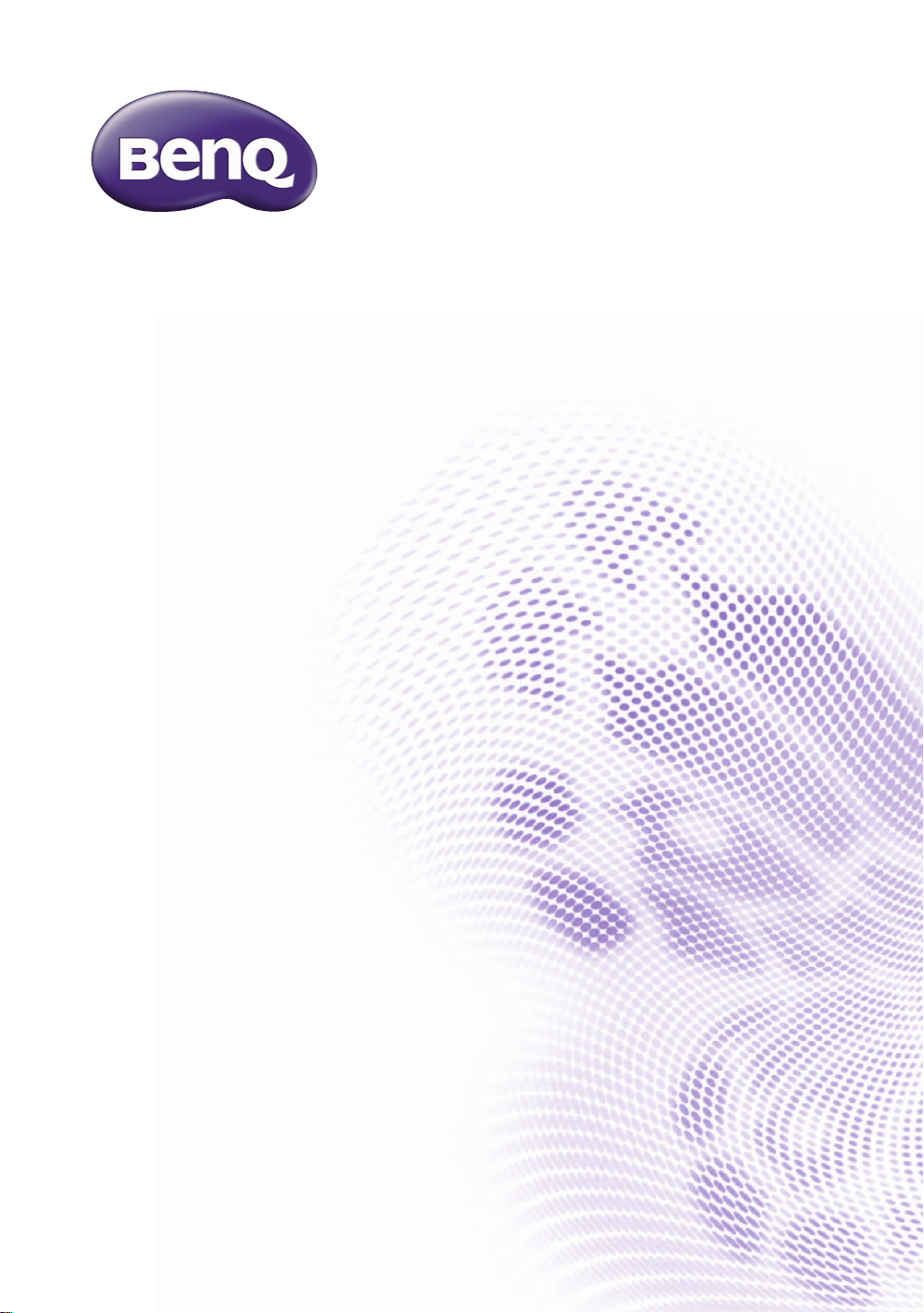
W1110s
디지털 프로젝터
홈 시네마 제품군
사용 설명서
Page 2
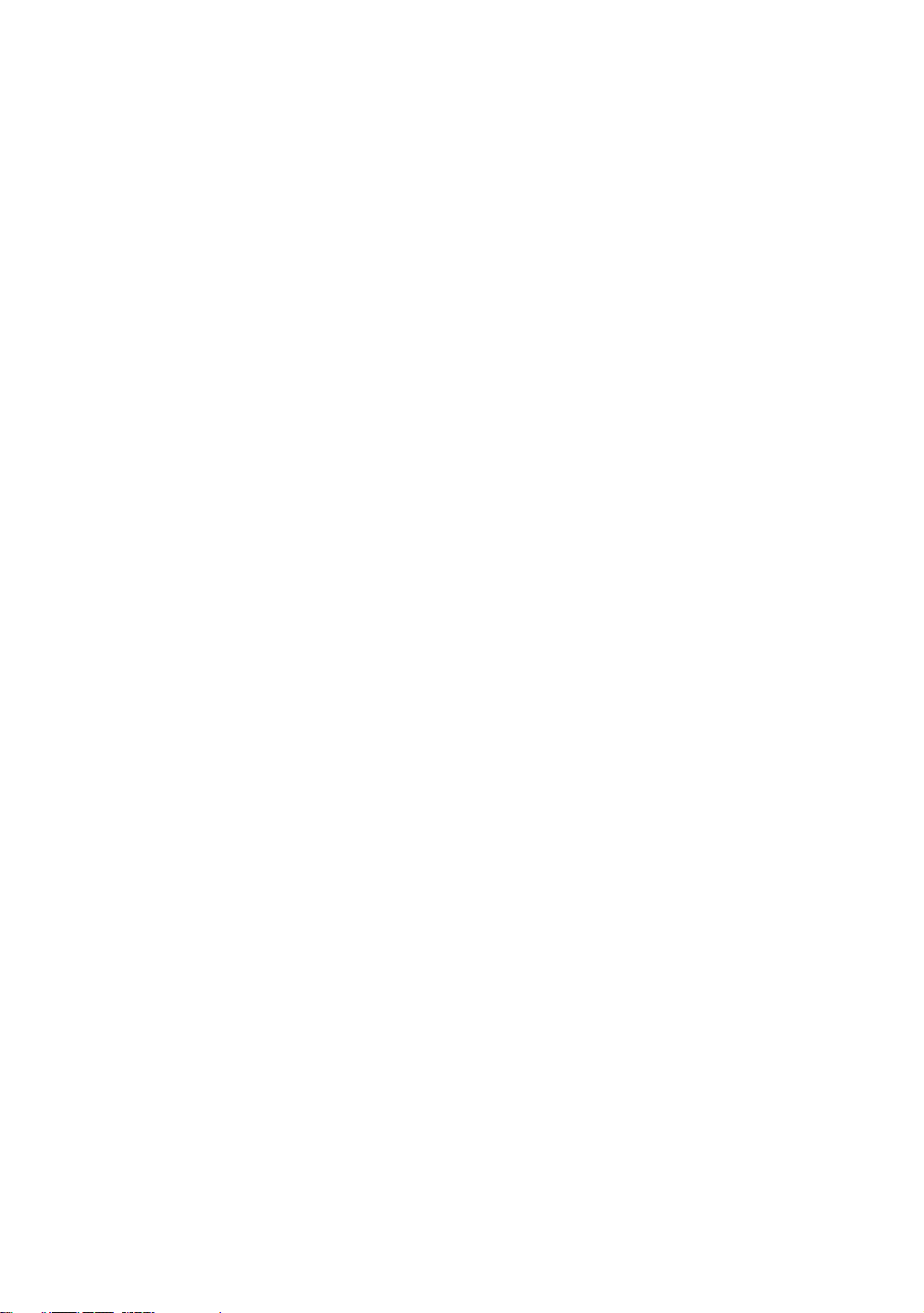
차례
중요한 안전 지침 .........................3
개요...................................................6
프로젝터 기능 .........................................6
제품 구성...................................................8
기본 제공 부속품......................................... 8
부속품 ( 별매품 ).......................................... 8
프로젝터 외관 ......................................... 9
조작 도구와 기능..................................10
제어판............................................................ 10
리모컨............................................................ 11
설치................................................ 13
위치 선택.................................................13
영사 이미지 크기 조정하기..............14
영사 치수...................................................... 14
영사 렌즈 수직 이동................................. 15
연결................................................ 16
비디오 장비와 연결하기....................17
HDMI 장치에 연결하기 ...........................17
컴포넌트 비디오 장치 연결하기 .......... 18
비디오 장치 연결....................................... 18
컴퓨터 연결 ................................................. 19
작동하기....................................... 20
프로젝터 시작하기 ..............................20
프로젝터 종료하기 ..............................22
프로젝터 보호하기 ..............................22
보안 케이블 잠금 장치 사용하기......... 22
암호 기능 사용하기 .................................. 22
영상 소스 선택하기.............................25
영상 소스 이름 변경하기........................ 25
영사 이미지 조정하기 ........................26
영사 각도 조정하기 .................................. 26
이미지 자동 조정하기.............................. 26
이미지 크기 및 선명도 정밀 조정........ 26
키스톤 보정하기........................................ 27
메뉴 기능 ......................................28
OSD 메뉴 정보 ..................................... 28
기본 OSD 메뉴 사용하기.................. 30
기본 OSD 메뉴 - 입력 신호 연결됨 .....30
기본 OSD 메뉴 - 연결된 입력 신호
없음.................................................................33
고급 OSD 메뉴 사용하기.................. 35
이미지 메뉴..................................................36
오디오 설정 메뉴 .......................................40
디스플레이 메뉴.........................................41
시스템 설정 : 기본 메뉴...........................43
시스템 설정 : 고급 메뉴...........................44
정보 메뉴 ......................................................46
고급 OSD 메뉴 구조 .................................47
유지 보수 ......................................49
프로젝터 관리하기.............................. 49
램프 정보 ................................................ 50
램프 시간 확인하기...................................50
램프 수명 연장하기...................................50
램프 교체 시간............................................51
램프 교체 ......................................................52
표시등...................................................... 54
문제 해결 ................................................ 56
사양 .......................................................... 57
프로젝터 사양 .............................................57
크기.................................................................58
천장 설치용 키트 .......................................58
타이밍 도표..................................................59
보증 및 저작권 정보 .................65
품질 보증 ................................................ 65
저작권...................................................... 65
책임 거부 ................................................ 65
2 차례
Page 3
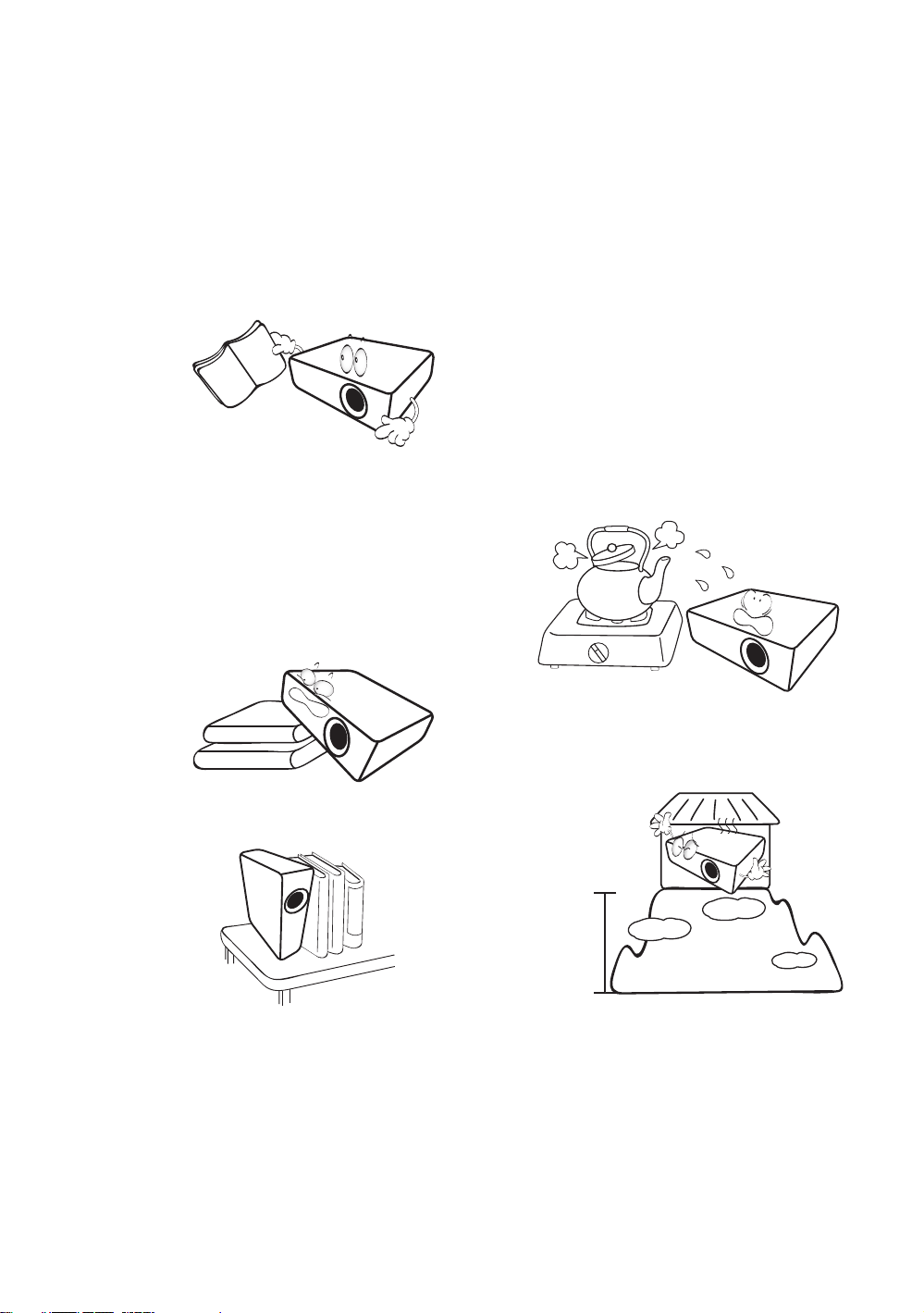
중요한 안전 지침
3000 m
(10000
피트 )
0 m
(0 피트 )
구입하신 프로젝터는 정보 기술 장비 안전에 대한 최신 표준을 따르도록 설계되어 검사를 통과한
제품입니다 . 그러나 본 제품을 안전하게 사용하기 위해서는 본 설명서에서 설명하고 제품에 표시
된 지침을 따라야 합니다 .
1. 프로젝터를 작동하기 전에 본 사용 설명서를 읽으
십시오 . 나중에 참조할 수 있도록 본 설명서를 안
전한 장소에 보관하십시오 .
2. 프로젝터를 작동할 때는 항상 평평한 수평면 위에
놓으십시오 .
- 프로젝터를 불안정한 카트 , 스탠드 또는 테이블
에 놓으면 떨어져서 손상될 수 있으므로 피하십
시오 .
- 프로젝터 근처에 인화성 물질을 두지 마십시오 .
- 좌우로 10 도 이상 기울어지거나
상 기울어진 상태에서 사용하지 마십시오 .
3. 프로젝터를 세로로 세워두지 마십시오 . 프로젝터
가 넘어져서 손상되거나 부상을 입을 수 있습니다 .
앞뒤로 15 도 이
4. 다음과 같은 환경에 프로젝터를 두지 마십
시오 :
- 환기가 잘 되지 않거나 밀폐된 공간 .
50 cm 이상 벽과 거리를 두고 설치해야
프로젝터 주변에 통풍이 잘 됩니다 .
- 창이 모두 닫힌 차의 내부와 같이
너무 높이 올라갈 수 있는 곳 .
- 과도한 습기 , 먼지 또는 담배 연기로 인
해 광학 부품이 오염되고 프로젝터의 수
명이 단축되고 스크린을 어둡게 만들 수
있는 곳 .
- 화재 경보기 근처 .
- 실내 온도가 35°C/95°F 이상인 곳 .
- 고도가 3000 m(10000 피트 ) 를 넘는 곳 .
온도가
중요한 안전 지침
3
Page 4
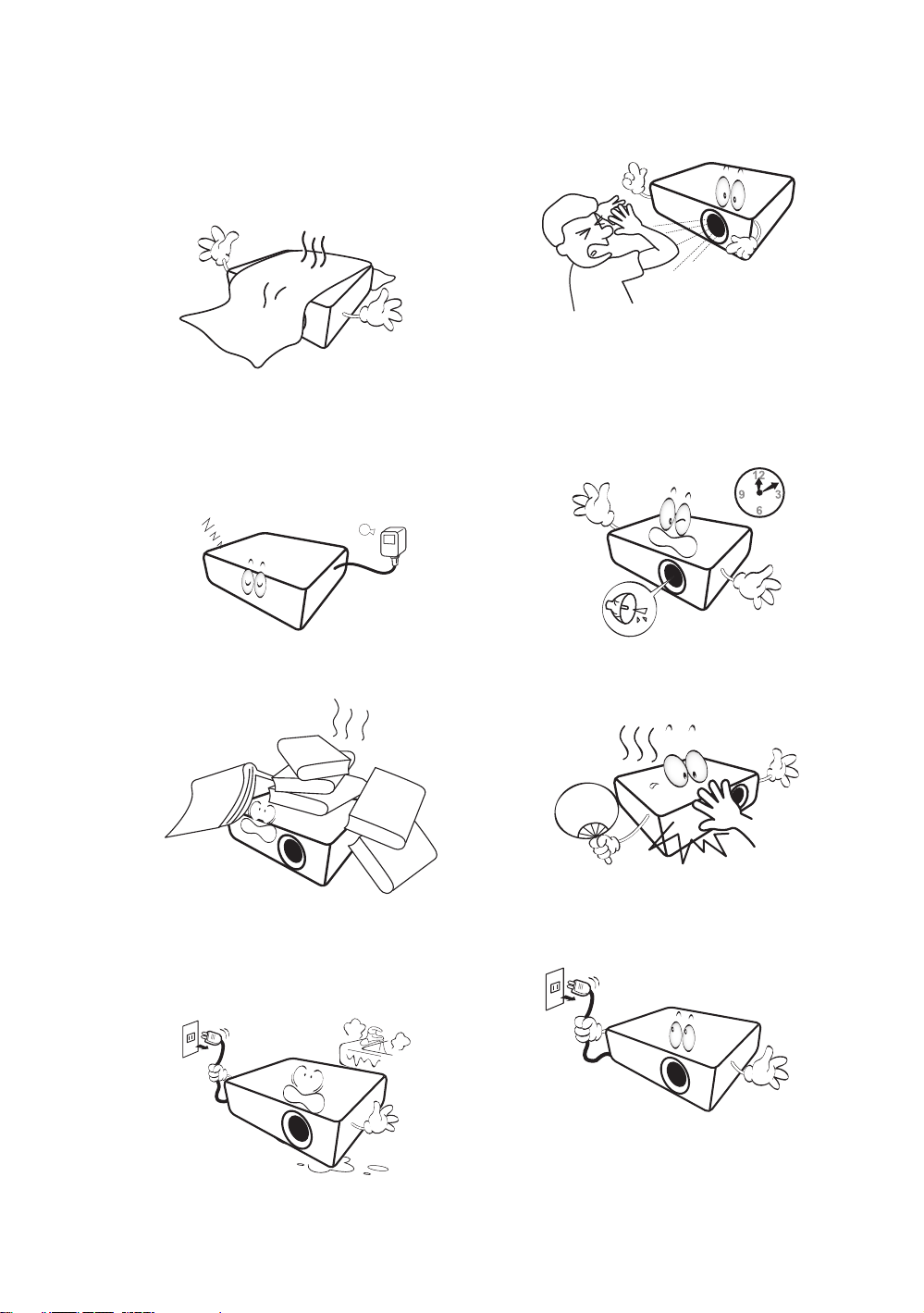
5. 프로젝터가 켜져 있을 때는 통풍구를 막지 마
십시오 ( 대기 모드인 경우에도 ).
- 물건으로 프로젝터를 덮지 마십시오 .
- 담요 , 침구 또는 다른 부드러운 바닥에 프로
젝터를 올려놓지 마십시오 .
9. 작동 중에는 프로젝터를 정면으로 바라보지
마십시오 . 시력이 떨어질 수 있습니다 .
6. 선간 전압이 불안정하여 ±10 볼트가 변동될 수
있는 곳에서는 프로젝터를 연결할 때 자신의
상황에 적합한
정전압 장치 , 과전류 차단기 ,
무정전 전원 공급 장치 (UPS) 를 사용하십
시오 .
7. 프로젝터 위에 올라서거나 물건을 올려놓지
마십시오 .
8. 프로젝터 부근이나 위에 액체를 놓지 마십시
오 . 액체가 프로젝터에 쏟아지면 보증이 취소
됩니다 . 프로젝터에 물이 들어간 경우에는 전
원 콘센트에서 연결을 끊고 BenQ 에 문의하여
프로젝터를 수리하십시오 .
10. 프로젝터 램프를 지정된 램프 수명 이상 작동
하지 마십시오 . 지정된 수명을 초과해서 램프
를 작동하면 램프가 깨질 수도 있습니다 .
11. 작동 중에는 램프가 매우 뜨거워집니다 . 램프
교체를 위해 램프 조립부를 분리하려면 먼저
45 분 정도
프로젝터를 식히십시오 .
12. 프로젝터를 완전히 식히고 전원 플러그를 뺄
때까지 램프 조립부를 교체하지 마십시오 .
4
중요한 안전 지침
Page 5
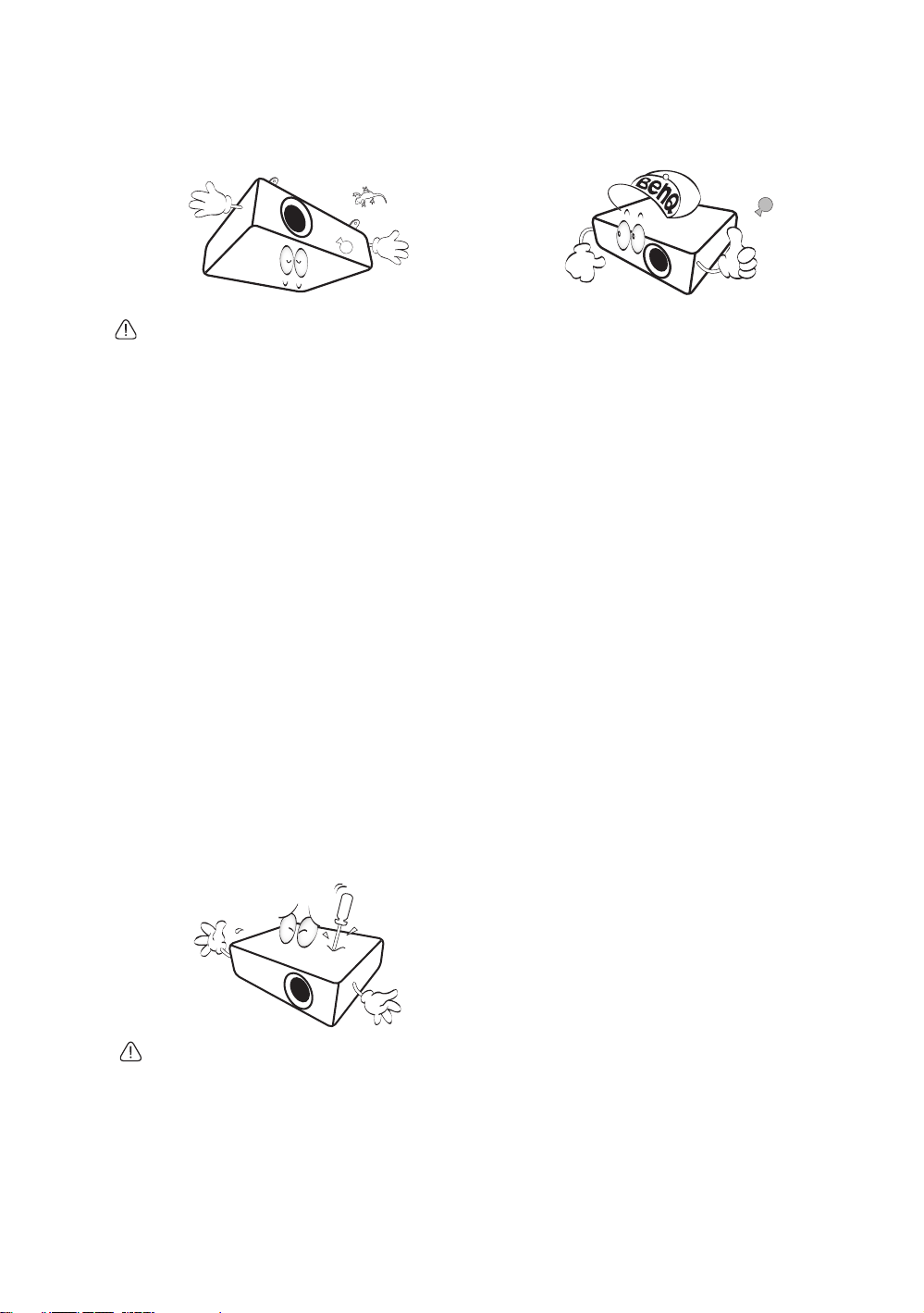
13. 이 프로젝터는 천장에 설치할 수 있도록 뒤집힌
화면을 표시할 수 있습니다 . 설치할 때는 반드
시 BenQ 의 천장 설치용 키트를 사용하십시오 .
15. 서비스나 수리가 필요하다고 판단되면 반드시
필요한 자격을 갖춘 전문 기술자에게 맡기십
시오 .
천장에 프로젝터 설치하기
프로젝터를 천장에 설치할 경우 알맞은 BenQ 프로젝터
천장 설치용 키트를 사용하여 안전하고 단단하게 설치하
십시오 .
프로젝터 천장 설치용 키트가 BenQ 제품이 아니면 , 부
정확한 치수나 길이의 나사 사용으로 인해 프로젝터가
천장에 제대로 설치되지 않아 천장에서 떨어질 수 있습
니다 .
BenQ 프로젝터 천장 설치용 키트는 해당 BenQ 프로젝
터 판매업체에서 구입할 수 있습니다 . 또한 , BenQ 는
Kensington 잠금 장치와
구입해서 프로젝터의 Kensin gt on 잠금 장치 슬롯과 천장
설치 브래킷의 바닥에 안전하게 연결하도록 권장합니다.
이 케이블은 설치 브래킷에 부착된 상태가 느슨해질 경우
에 프로젝터를 구속하는 보조적인 기능을 합니다 .
14. 프로젝터를 분해하지 마십시오 . 내부에 높은
전압의 전류가 흐르기 때문에 접촉에 의해 감전
사할 수 있는 위험이 있습니다 . 사용자가 조작
할 수 있는 유일한 부품은 램프입니다 . 52 페이
지를 참조하십시오 .
어떤 덮개든지 절대로 벗기거나 제거하면 안됩
니다 . 서비스가 필요한 경우에는 반드시 필요
한 자격을 갖춘 서비스 전문가에게 맡기십
시오 .
호환되는 별도의 보안 케이블을
습기 응축
찬 곳에서 뜨거운 곳으로 이동한 직후에는 프
로젝터를 작동하지 마십시오 . 프로젝터가 급
격한 온도 변화에 노출되면 중요한 내부 부품
에 습기가 응축될 수 있습니다 . 프로젝터가 손
상되지 않도록 보호하려면 급격한 온도 변화가
발생한 직후 최소 2 시간 동안 사용하지 마십
시오 .
휘발성 액체 사용 금지
프로젝터 주변에 살충제나 특정 종류의 세척제
와 같은 휘발성 액체를 사용하지 마십시오 . 고
무나 플라스틱 제품으로 프로젝터를 오래 문지
르지 마십시오 . 마감에 자국이 남을 수 있습니
다 . 화학 세척액 천을 사용하는 경우에는 세척
제품의 안전 지침을 따르십시오 .
폐기
이 제품에는 인체와 환경에 해로운 다음과 같
은 물질이 포함되어 있습니다 .
• 접합 부분에 사용되는 납 .
• 램프에 사용되는 수은 .
본 제품 또는 사용한 램프는 지역 환경 관리처
의 규정에 따라 폐기하십시오 .
나중에 필요할 경우를 위해 원래 포장 상자를 보관
해 두십시오 . 프로젝터를 사용한 후에 포장하는 경
우에는 영사 렌즈를 알맞은 위치로 조정하고 렌즈
쿠션을 렌즈 주위로 넣은 다음 렌즈 쿠션과 프로젝
터 쿠션을 맞춰 이동 중에 손상되지 않도록 하십
시오 .
중요한 안전 지침
5
Page 6
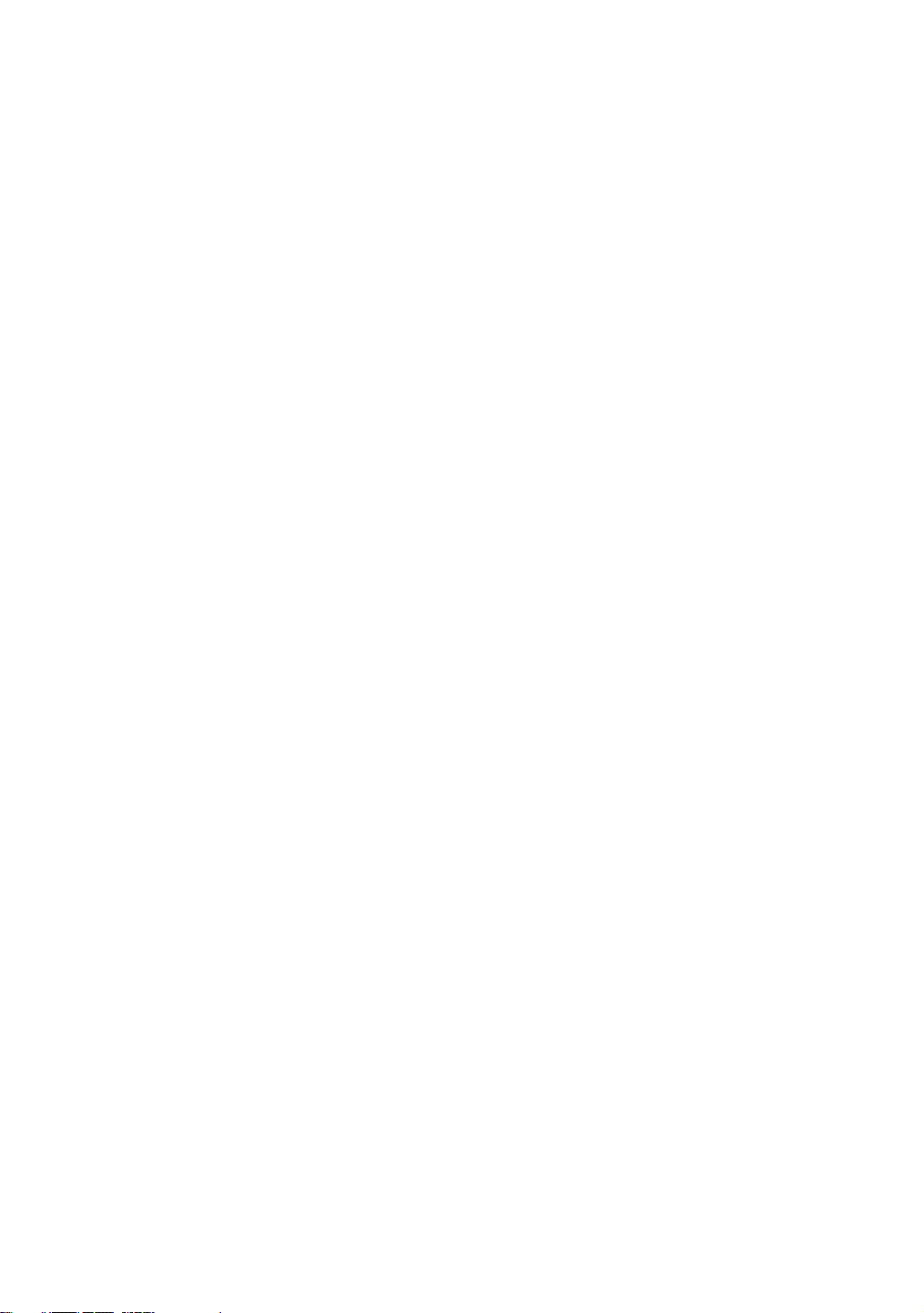
개요
프로젝터 기능
• Full HD 호환
이 프로젝터는 표준 TV(SDTV) 480i, 576i, Enhanced Definition TV(EDTV) 480p, 576p 및 High
Definition TV(HDTV) 720p, 1080i/p 60Hz 형식과 호환됩니다 . 이 때 1080p 형식은 실제 1:1 이미
지를 재현합니다 .
• 고화질
이 프로젝터는 고해상도 , 뛰어난 홈 시어터 밝기 , 높은 명암비 , 선명한 색상 및 풍부한 그레이
스케일 재현을 통해 우수한 고화질을 제공합니다 .
• 선명한 밝기
이 프로젝터는 일반 프로젝터와 달리 우수한 밝기 기능을 통해 은은한 조명 상태에서 고품질
의 이미지를 제공합니다 .
• 선명한 색상 재현
6- 세그먼트 색상환을 사용함으로써 이보다 적은 세그먼트 색상환으로는 얻을 수 없는 사실적
인 색상 깊이와 범위를 나타냅니다 .
• 풋볼 이미지 모드
풋볼 이미지 모드를 통해 풋볼 팬들은 거실의 주변 조명 아래나 심지어 뒷뜰 같은 훨씬 더 밝은
곳에서 풋볼 게임을 보는 최상의 경험을 즐길 수 있습니다 . 이 모드는 잔디의 색과 풋볼 선수
의 피부톤을 생생하게 보여줍니다 .
• CinemaMaster 오디오 향상기
BenQ CinemaMaster 오디오 향상기의 지원을 받는 풋볼 사운드 모드는 몰입되는 사운드 경험
을 제공하여 , 귀하와 친구들이 스타디움 안에 들어가 라이브 풋볼 게임을 관람하는 것처럼 느
끼게 합니다 . 이 모드에서는 이벤트에서 주변 소음을 제거하는 동시에 해설을 강조합니다 .
• 풍부한 그레이스케일
어두운 환경에서 볼 때 감마 자동 조절 기능을 통해 그림자나 밤 또는 어두운 장면에서 세부 내
용을 사실적으로 표현하는 뛰어난 그레이스케일 디스플레이를 제공합니다 .
• 벽 컬러 보정
칠판이나 색칠한 벽과 같이 흰색이 아닌 유색 표면에 영사하는 경우 , 소스와 영사 이미지 사이
의 색상 차이가 나지 않도록 벽 컬러 보정 기능을 사용하여 영사 이미지의 색상을 보정할 수 있
습니다 .
• 듀얼 OSD
서로 다른 사용 시나리오를 위해 두 가지 유형의 OSD 메뉴가 설계되었습니다 : 기본 OSD 는
직관적이고 간편한 반면 고급 OSD 는 모든 범위의 고급 조절을 제공합니다 .
• 다양한 입력 및 비디오 형식
컴포넌트 비디오 , 컴포지트 비디오 , 개인용 컴퓨터 (Mac 및 PC), HDMI 소스와 같은 다양한 입
력 유형으로 비디오 및 컴퓨터 장치에 연결할 수 있으며 , 자동화된 스크린과 환경 조명 시스템
에 연결하기 위한 출력 트리거 기능을 지원합니다 .
• ISF 인증 보정 컨트롤
보다 효율적인 성능을 위해 공인된 ISF 설치자의 전문적인 보정 서비스가 필요한 ISF NIGHT 및
ISF DAY 모드 설정을 OSD 메뉴에 통합하였습니다 .
6
개요
Page 7
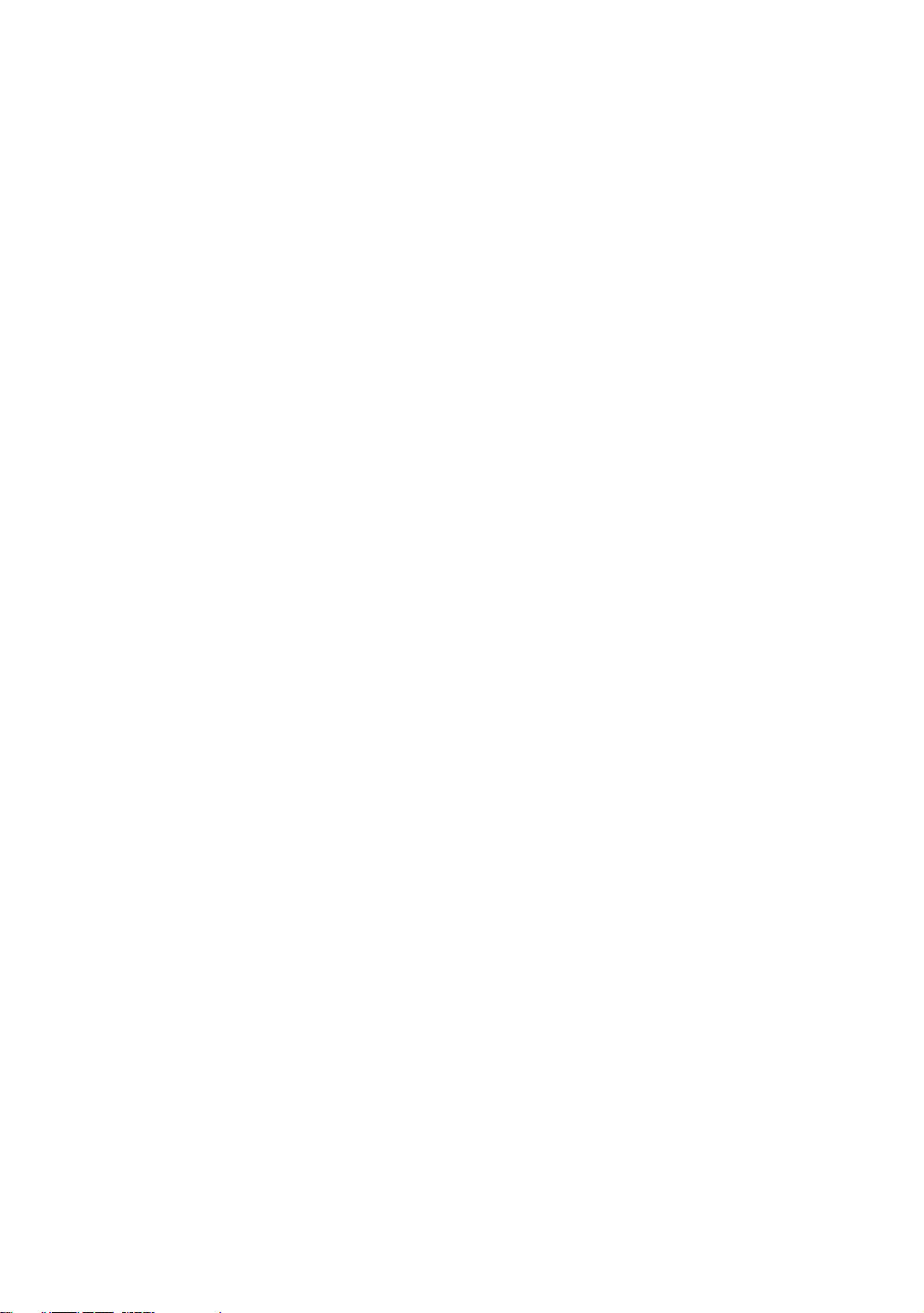
• 3D 기능
3D 영화 , 비디오 , 스포츠 이벤트를 보다 사실적으로 감상할 수 있도록 HDMI 를 통해 이미지
의 깊이를 표현합니다 .
• 내장된 챔버 스피커
스피커가 내장되어 있어 오디오 입력 장치에 연결하여 혼합 모노 오디오 이용 가능 .
• 직관적인 렌즈 이동
렌즈 이동 휠을 직관적으로 제어함으로써 프로젝터를 보다 유연하게 설정할 수 있습니다 .
• SmartEco
SmartEco ™ 기술은 SmartEco 모드를 선택할 경우 , 콘텐츠 밝기 레벨에 따라 최고 70% 램프
전력 소비를 절감해줍니다 .
개요
7
Page 8
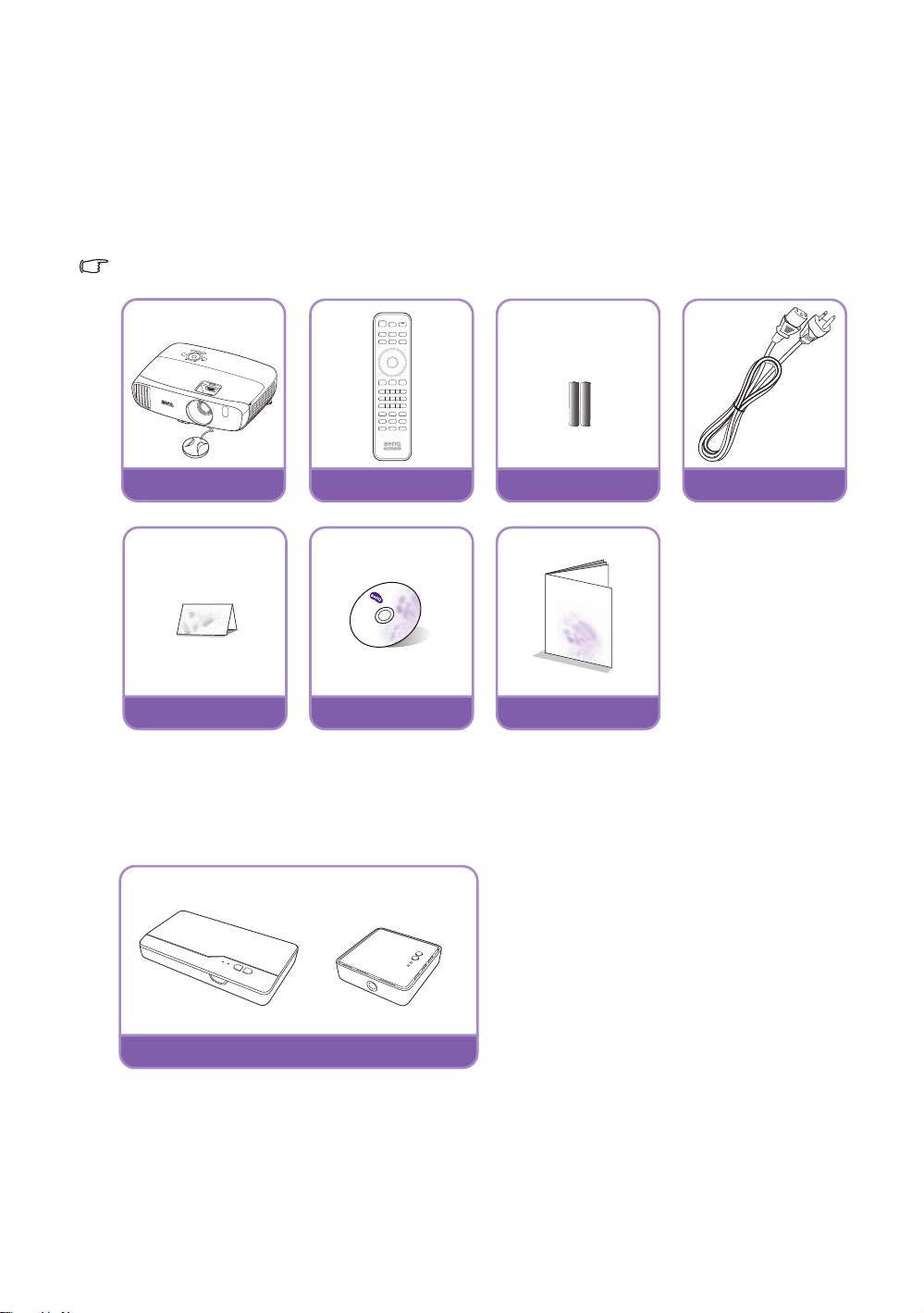
제품 구성
프로젝터
리모컨
배터리
전원 케이블
보증서 *
사용 설명서 CD
요약 설명서
무선 FHD 키트 (WDP01)
조심해서 포장을 뜯고 다음 항목이 있는지 확인하십시오 . 구입 지역에 따라 일부 품목이 제공되
지 않을 수 있습니다 . 구입처에 확인하십시오 .
기본 제공 부속품
일부 부속품은 지역에 따라 다를 수 있습니다 .
* 보증서는 특정 지역에서만 제공됩니다 . 자세한 내용은 해당 제품 판매업체에 문의하십시오 .
부속품 ( 별매품 )
8
개요
Page 9
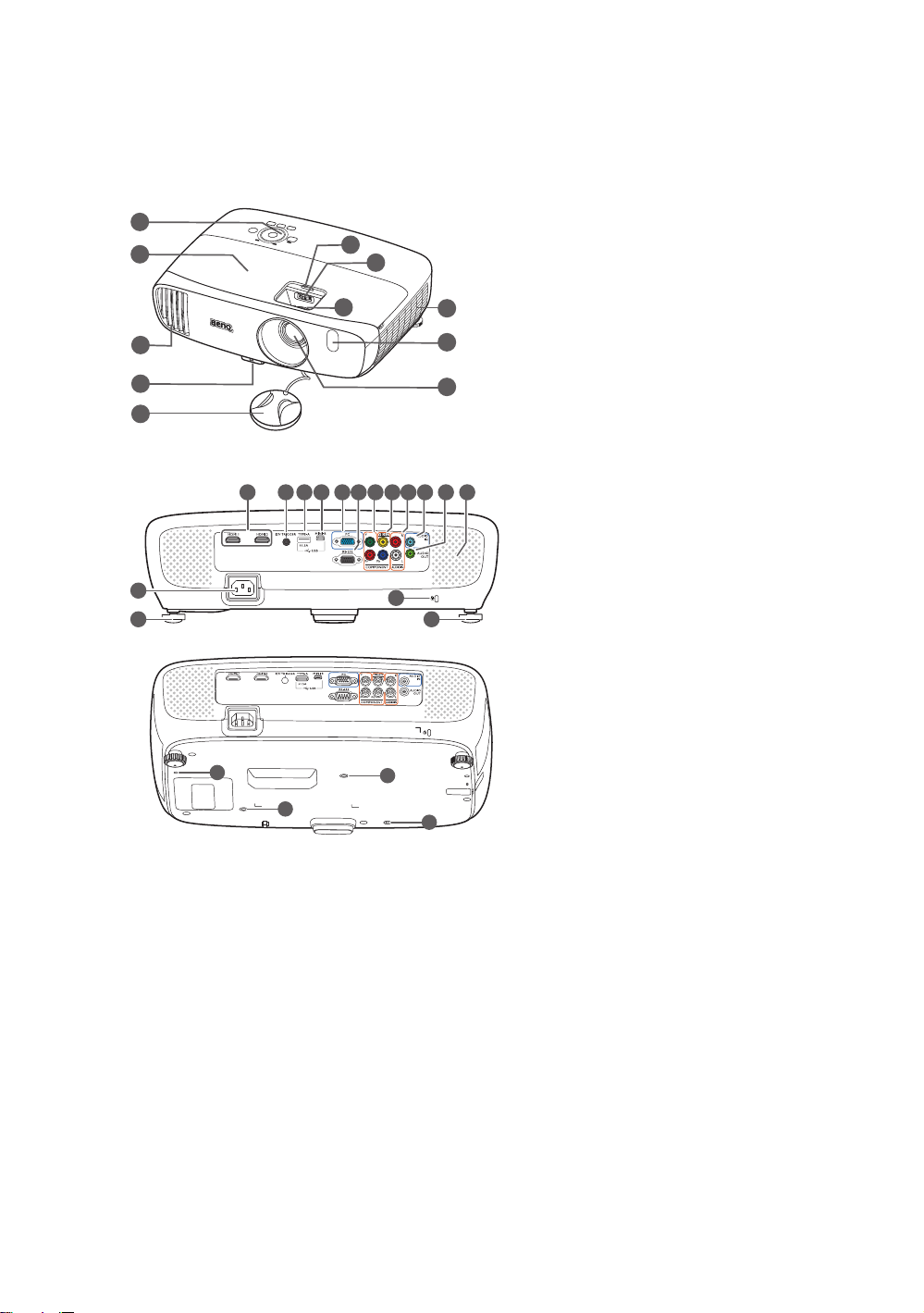
프로젝터 외관
앞면 및 윗면
1
2
6
7
8
3
4
5
후면 및 바닥 모습
12
24
25 25
28
14 15 1613
27
18 21 22 23
19 20
17
26
27
1. 제어판 ( 자세한 내용은 제어판 참조 )
2. 램프 덮개
3. 통풍구 ( 뜨거운 공기 배출구 )
4. 조정기 버튼
9
5. 렌즈 뚜껑
6. 렌즈 장착부 커버
10
7. 렌즈 이동 휠
8. 초점 및 줌 조정기
11
9. 통풍구 ( 냉기 흡입구 )
10. 앞면 IR 센서
11. 영사 렌즈
12. HDMI 입력 포트
13. 12VDC 출력 단자
전기 스크린 , 조명 컨트롤 등과 같은 외
부 장치를 작동하는 데 사용됩니다 . 이러
장치에 연결하는 방법은 대리점에 문
한
의하십시오 .
14. USB Type-A 포트
무선 FHD 키트 (WDP01)( 별매품 ) 의 수
신기 박스를 충전하는 데 사용됩니다 .
15. 미니 USB 포트
서비스를 위해 사용됩니다 .
16. RGB(PC)/ 컴포넌트 비디오 (YPbPr/
YCbCr) 신호 입력 잭
17. RS-232 컨트롤 포트
27
PC 또는 홈 시어터 제어 / 자동화 시스템
인터페이스에 사용됩니다 .
18. 컴포넌트 비디오 입력 (RCA)
B/PR 또는 Y/CB/CR 비디오 신호 지원 .
Y/P
19. 비디오 입력 잭
20. 오디오 (L/R) 입력 잭
21. 오디오 입력 잭
22. 오디오 출력 잭
23. 스피커 통풍구
24. AC 전원 케이블 콘센트
25. 뒤 조정기 받침대
26. Kensington 잠금 장치 슬롯
27. 천장 설치 구멍
28. 무선 FHD 키트 설치 구멍
개요
9
Page 10
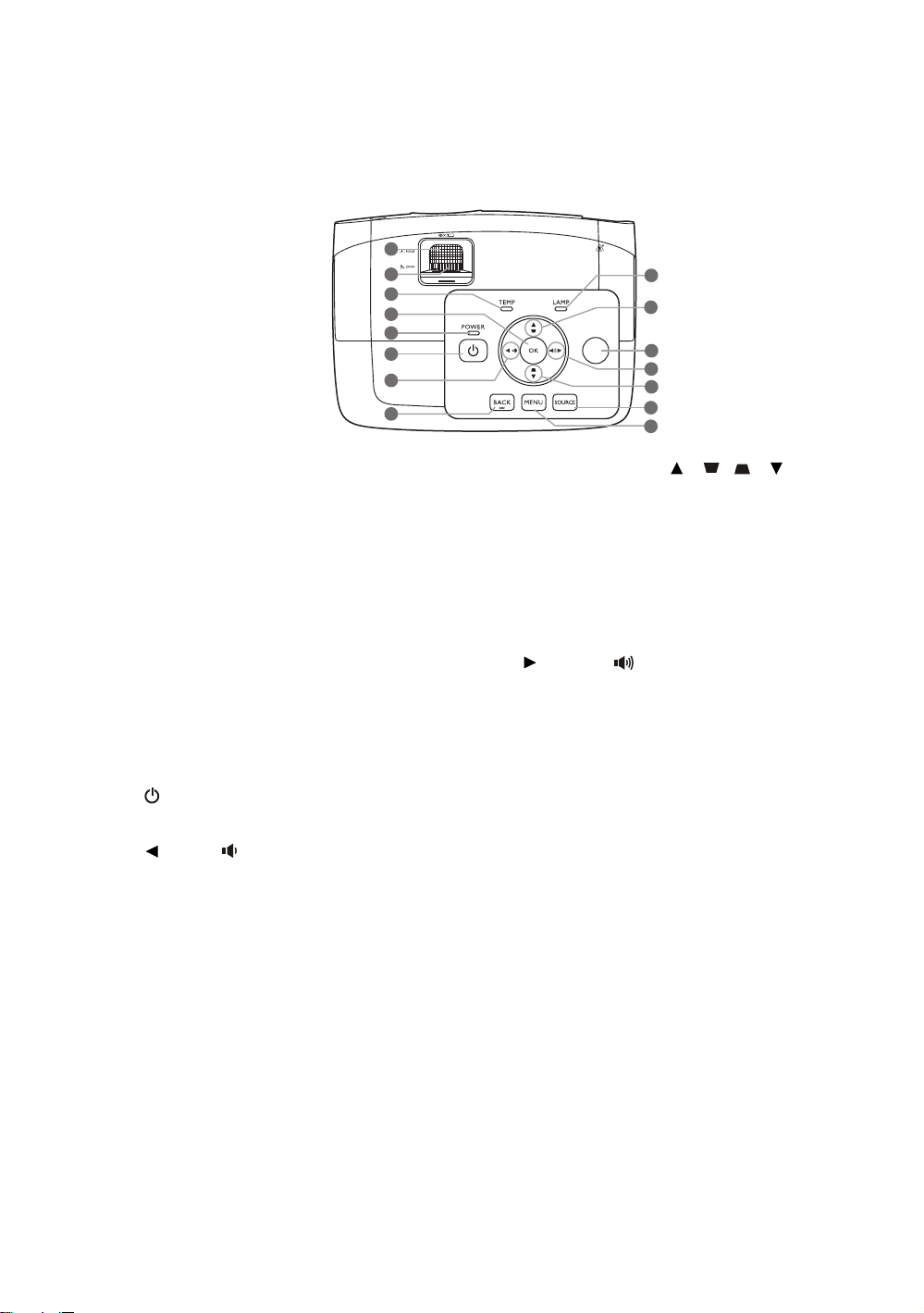
조작 도구와 기능
제어판
1
2
3
4
5
6
7
8
9
10
11
12
10
13
14
1. 초점 조정기
영사 이미지의 초점을 조정할 수 있습니다 .
2. 줌 조정기
이미지 크기를 조정할 수 있습니다 .
3. TEMP ( 온도 표시등 )
프로젝터 온도가 너무 높으면 표시등이 빨
강으로 켜집니다 .
4. OK
선택한 온스크린 디스플레이 (OSD) 메뉴 항
목을 확정합니다 .
5. POWER ( 전원 표시등 )
프로젝터가 사용 중일 때 표시등이 켜지거
나 깜박입니다 .
6. 전원
대기 모드와 실행 모드 사이를 전환합니다 .
7. 왼쪽
/
프로젝터 오디오 볼륨을 줄입니다 .
OSD 메뉴가 활성 상태에 있으면 , #7, #10,
#12 키를 화살표 키로 사용하여 원하는 메뉴
항목을 선택하여 조정 작업을 할 수 있습
니다 .
8. BACK
이전 OSD 메뉴로 돌아가거나 메뉴 설정을
종료하거나 저장할 수 있습니다 .
9. LAMP ( 램프 표시등 )
램프 상태를 알 수 있습니다 . 램프에 문제가
발생하면 표시등이 켜지거나 깜박입니다 .
10. 키스톤 / 화살표 키 ( / , / )
영사각
때문에 사다리꼴이 된 이미지를 직
접 바로잡을 수 있습니다 .
OSD 메뉴가 활성 상태에 있으면 , #7, #10,
#12 키를 화살표 키로 사용하여 원하는 메뉴
항목을 선택하여 조정 작업을 할 수 있습
니다 .
11. 상단 IR 원격 센서
12. 오른쪽 /
프로젝터 오디오 볼륨을 높입니다 .
OSD 메뉴가 활성 상태에 있으면 , #7, #10,
#12 키를 화살표 키로 사용하여 원하는 메뉴
항목을 선택하여 조정 작업을
할 수 있습
니다 .
13.SOURCE
입력 신호 선택 막대줄을 표시합니다 .
14.MENU
• 온스크린 디스플레이 (OSD) 메뉴에 액세
스합니다 .
• 종료하거나 메뉴 설정을 저장할 수 있습
니다 .
10
개요
Page 11
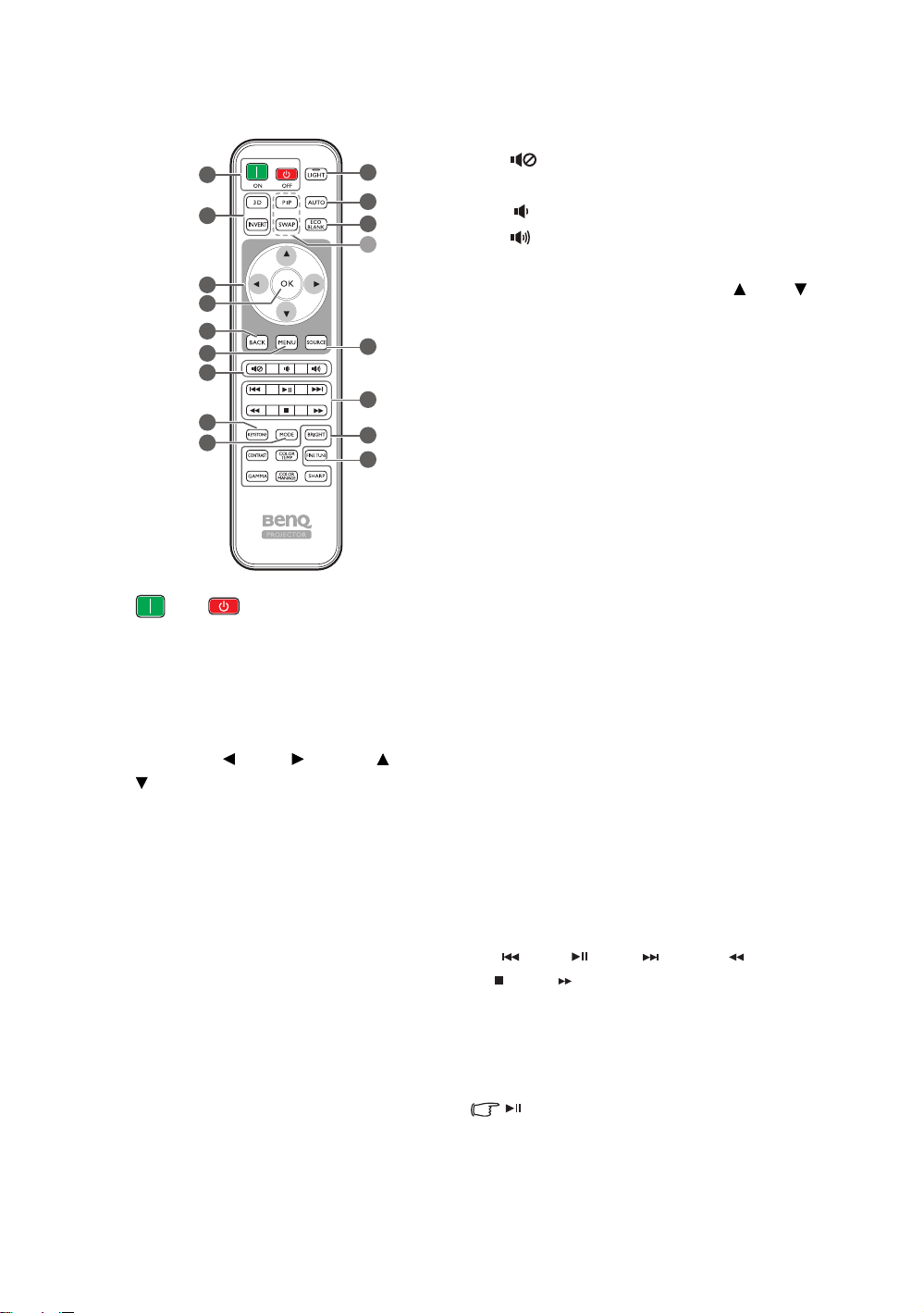
리모컨
1
2
3
4
5
6
7
8
9
1. ON, OFF
프로젝터를 켜짐 및 꺼짐 모드 사이에서 전
환합니다 .
2. 3D, INVERT
3D 메뉴를 실행하고 반전 기능을 켜고 끕
니다 .
3. 화살표 키 ( 왼쪽 , 오른쪽 , 위쪽 ,
아래쪽 )
온스크린 디스플레이 (OSD) 메뉴가 활성
상태에 있으면 , 이러한 키를 방향 화살표
로 사용하여 원하는 메뉴 항목을 선택하고
조정 작업을 할 수 있습니다 .
4. OK
선택한 OSD 메뉴 항목을 확정합니다 .
5. BACK
이전 OSD 메뉴로
돌아가거나 메뉴 설정을
종료하거나 저장할 수 있습니다 .
6. MENU
• 온스크린 디스플레이 (OSD) 메뉴에 액세
스합니다 .
• 종료하거나 메뉴 설정을 저장할 수 있습
니다 .
10
11
12
16
13
17
14
15
7. 볼륨 키
• : 프로젝터를 음소거 켜짐 및 꺼짐 사이에
서 전환할 수 있습니다 .
• : 프로젝터 오디오 볼륨을 줄입니다 .
• : 프로젝터 오디오 볼륨을 높입니다 .
8. KEYSTONE
수직 키스톤 창을 실행합니다 . 또는 를 사
용하여 영사각 때문에 사다리꼴이 된 이미지를
직접 바로잡을 수 있습니다 .
9. MODE
사용 가능한 이미지 모드를 선택합니다 .
10.LIGHT
리모컨에서 아무 키나 누르면 LED 백라이트가
켜진 상태로 약 10 초 동안 유지됩니다 . 다시
10 초 안에 다른 키를 누르면 LED 백라이트가
꺼집니다 .
11.AUTO
표시된 이미지에 가장 적합한 이미지 타이밍이
자동으로 선택됩니다 .
12.ECO BLANK
스크린 이미지를 숨기는 데 사용합니다 .
13.SOURCE
입력 신호 선택 막대줄을 표시합니다 .
14.화질 조정 키
이들 기능 키는 OSD 메뉴에서 지정된 것과 동
일한 작업을 수행합니다 .
15.FINE TUNE
색온도 미세 조정 창을 표시합니다 . 자세한 내
용은 색온도 미세 조정를 참조하십시오 .
16.사용할 수 없는 키
키들은 사용할 수 없습니다 : PIP 및
다음
SWAP.
17.HDMI CEC 호환 장치 제어 버튼
( 뒤로 , 재생 , 앞으로 , 되감기 ,
중지 , 빨리 감기 )
미디어 재생 중 이전 파일로 이동 / 재생 / 다음
파일로 이동 / 되감기 / 중지 / 빨리 감기를 수행
합니다 . HDMI CEC 호환 장치를 제어할 때만
사용할 수 있습니다 .
버튼은 비디오를 일시 중지하지 않습니다 .
개요
11
Page 12
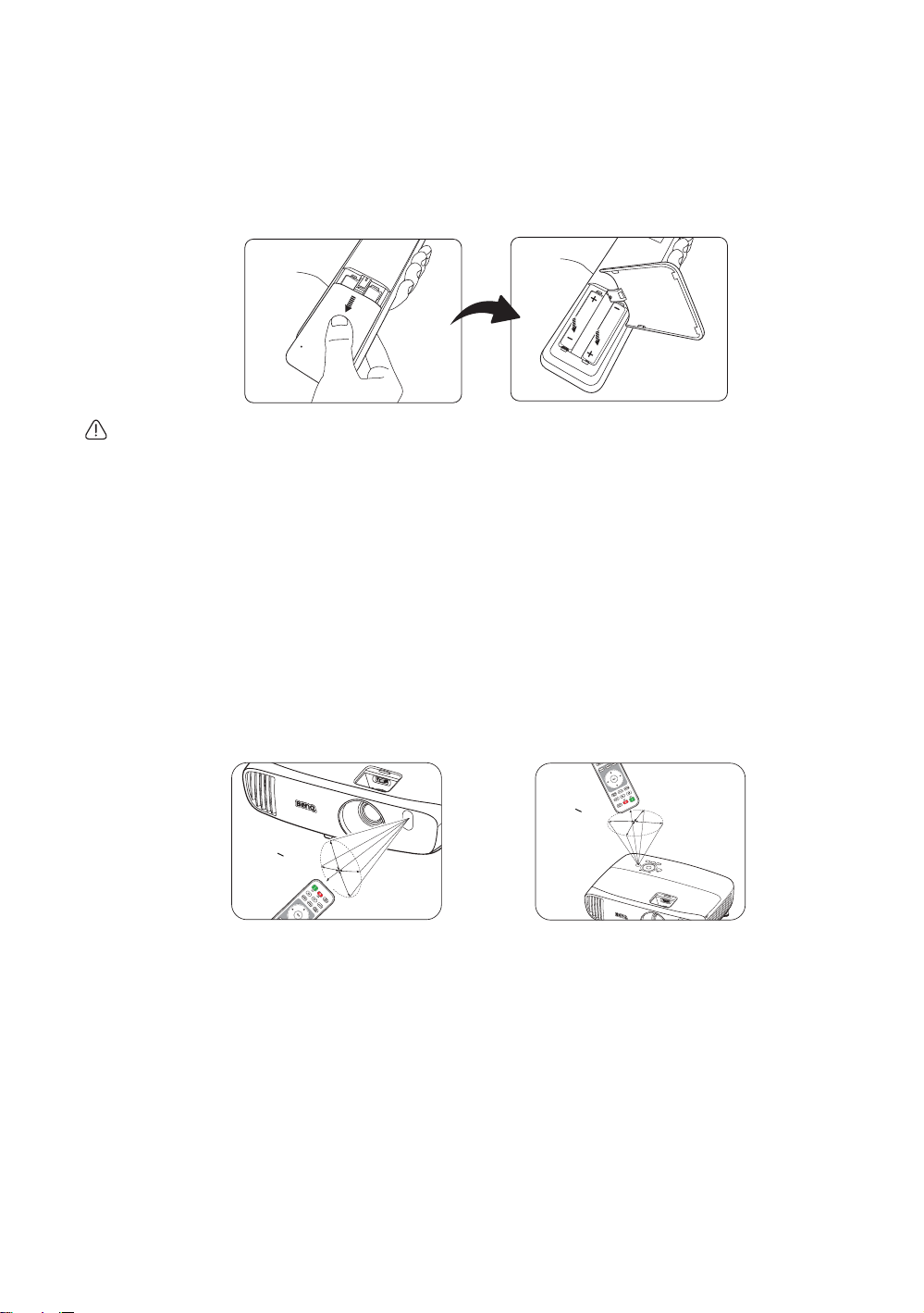
리모컨 배터리 장착 / 교체하기
• 앞쪽에서 프로젝터 작동
약
+
3
0
º
• 위쪽에서 프로젝터 작동
약
+
3
0
º
1. 그림과 같이 배터리 덮개를 눌러서 밀어올립니다 .
2. 이전 배터리를 제거하고 ( 해당하는 경우 ) 두 개의 AAA 배터리를 장착합니다 . 그림과 같이 양
극과 음극을 잘 맞춰서 넣어야 합니다 .
3. 딸깍 소리가 날 때까지 배터리 커버를 밀어 넣습니다 .
• 리모컨과 배터리를 부엌 , 화장실 , 일광욕실 , 밀폐된 차 안 등 , 온도와 습도가 지나치게 높은 곳에 두지 마십
시오 .
• 배터리 제조업체가 권장하는 종류와 같거나 동등한 제품을 사용하여 교체하십시오 .
• 배터리를 폐기하는 경우 , 배터리 제조업체 지침과 해당 국가의 현지 환경 관할 당국 규정에 따르십시오 .
• 배터리를 화염 속에 던지지 마십시오 . 폭발 위험이 있습니다 .
• 배터리
전력이 소모되었거나 리모컨을 장기간 사용하지 않는 경우 , 배터리를 빼두어야 배터리 전해액이 누출되
면서 리모컨이 손상되지 않습니다 .
리모컨 작동 범위
리모컨은 프로젝터의 IR 리모컨 센서와 수직으로 30 도 내에 있어야 제대로 작동합니다 . 리모컨
센서와 리모컨 사이 거리는 8 m (~ 26 피트 ) 를 넘지 않아야 합니다 .
리모컨과 프로젝터 IR 센서 사이에 장애물이 없어야 합니다 .
12
개요
Page 13
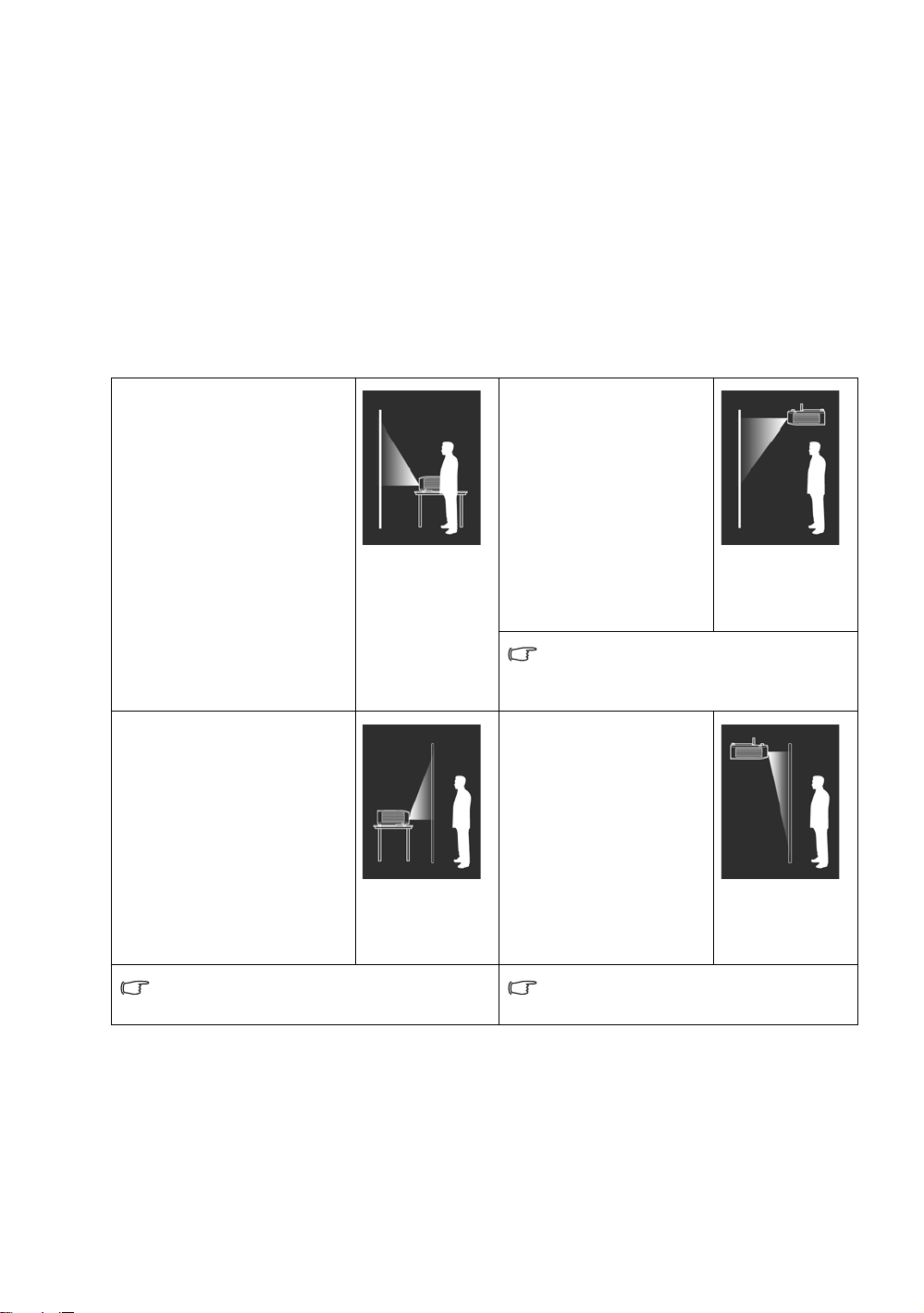
설치
위치 선택
프로젝터를 설치할 위치를 선택하기 전에 다음 요소를 고려해야 합니다 :
• 스크린의 크기 및 위치
• 전기 콘센트 위치
• 프로젝터와 나머지 장비 사이의 위치 및 거리
다음과 같이 프로젝터를 설치할 수 있습니다 .
1. 전면 :
스크린 앞 바닥 부근에 프로젝
터를 설치할 때 적합합니다 .
이것이 프로젝터를 빨리 설치
하고 이동할 수 있도록 위치를
선택하는 가장
입니다 .
프로젝터를 켜고 다음 설정을
확인합니다 :
MENU > 설정 또는 시스템 설
정 : 기본 > 프로젝터 위치 >
전면
2. 후면 :
프로젝터를 스크린 뒤 바닥 부
근에 설치할 때 적합합니다 .
프로젝터를 켜고 다음 설정을
확인합니다 :
MENU > 설정 또는 시스템 설
정 : 기본 > 프로젝터 위치 >
후면
일반적인 방법
3. 천장 앞 :
프로젝터가 스크린 앞쪽의
천장에 매달려 있으면 이
위치를 선택하십시오 .
프로젝터를 켜고 다음 설
정을 확인합니다 :
MENU > 설정 또는 시스
템 설정 : 기본 > 프로젝터
위치 > 천장 앞
프로젝터를 천장에 설치하려면 대리점에서
BenQ 프로젝터 천장 설치 키트를 구입하십
시오 .
4. 천장 뒤 :
프로젝터가 스크린 뒤쪽의
천장에 있으면 이 위치를
선택하십시오 .
프로젝터를 켜고 다음 설
정을 확인합니다 :
MENU > 설정 또는 시스
템 설정 : 기본 > 프로젝터
위치 > 천장 뒤
특수한 후면 영사 스크린이 필요합니다 . 특수한 후면 영사 스크린과 BenQ 프로젝터 천
장 설치 키트가 필요합니다 .
설치
13
Page 14
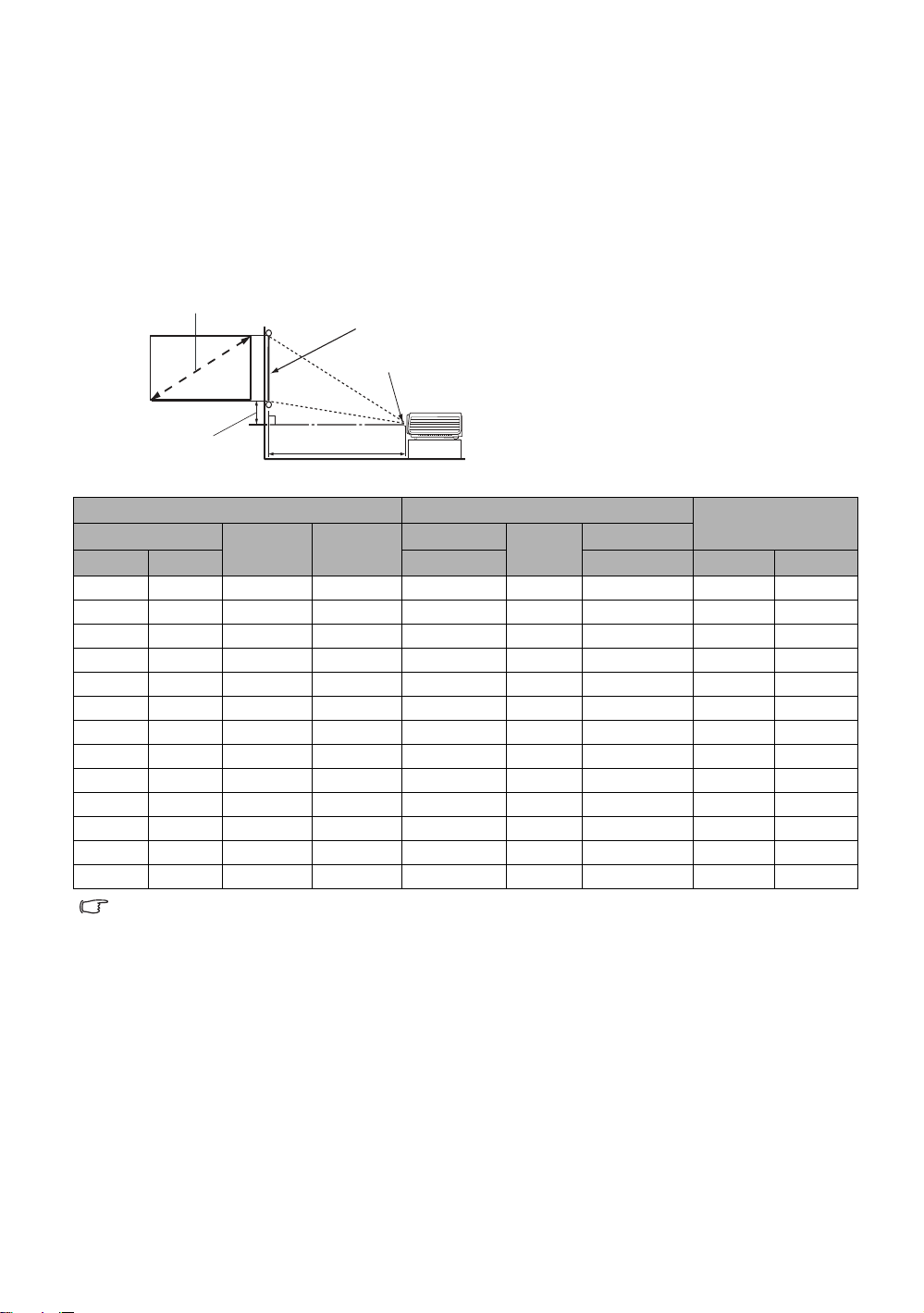
영사 이미지 크기 조정하기
H
W
영사 거리
렌즈 가운데
스크린
최저 / 최고
오프셋 렌즈 위치
16:9 스크린 대각선
• 스크린 화면비는 16:9 이고 영사 이미
지 화면비는 16:9 입니다
프로젝터 렌즈부터 스크린까지 거리 , 줌 설정 및 비디오 형식이 영사되는 이미지 크기에 영향을
줍니다 .
영사 치수
아래 그림과 도표는 영사 거리를 결정하는 데 유용합니다 .
스크린 크기 영사 거리 (mm)
대각선 길이
인치
60 1524 747 1328 1519 1747 1975 37 112
70 1778 872 1550 1772 2038 2304 44 131
80 2032 996 1771 2025 2329 2633 50 149
90 2286 1121 1992 2278 2620 2962 56 168
100 2540 1245 2214 2532 2911 3291 62 187
110 2794 1370 2435 2785 3203 3620 68 205
120 3048 1494 2657 3038 3494 3949 75 224
130 3302 1619 2878 3291 3785 4278 81 243
140 3556 1743 3099 3544 4076 4608 87 262
150 3810 1868 3321 3797 4367 4937 93 280
160 4064 1992 3542 4051 4658 5266 100 299
170 4318 2117 3763 4304 4949 5595 106 318
180 4572 2241 3985 4557 5241 5924 112 336
모든 측정은 근사값이며 실제 크기와 다를 수 있습니다 . 프로젝터를 영구 설치하려는 경우에는 설치에 앞서 실제 프
로젝터를 사용하여 영사 크기 , 거리 및 프로젝터의 광학적 특성을 물리적으로 테스트해 볼 것을 권장합니다 . 그래
야 설치하기에 가장 적합한 위치를 정확하게 파악할 수 있습니다 .
mm
H (mm) W (mm)
최소 거리
( 최대 줌 ) ( 최소 줌 )
평균
최대 거리
최저 / 최고 오프셋 렌즈
위치 (mm)
최소 최대
14
설치
Page 15
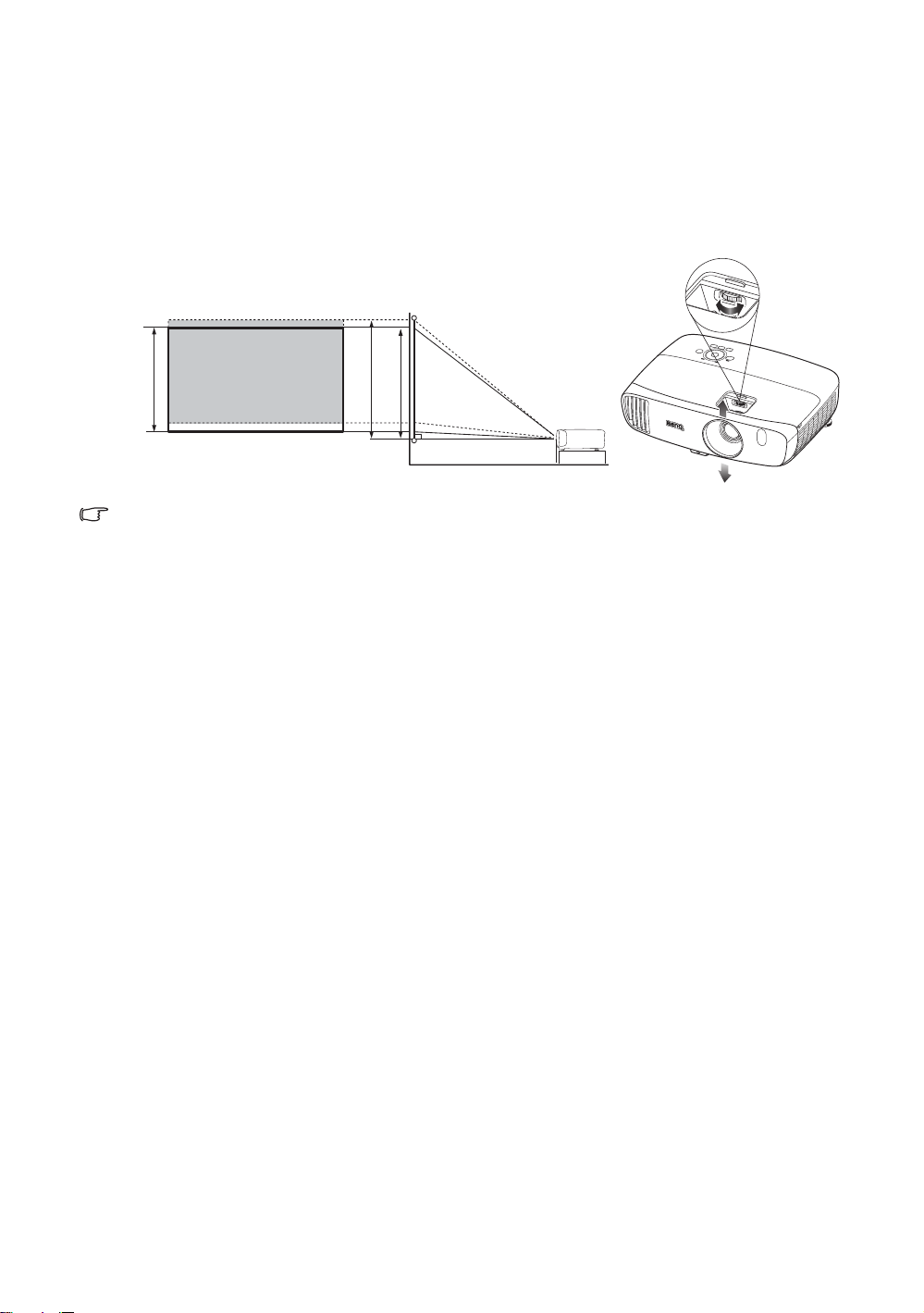
영사 렌즈 수직 이동
수직 렌즈 이동 컨트롤을 사용하여 프로젝터를 좀 더 유연하게 설치할 수 있습니다 . 이를 통해 프
로젝터의 위치를 영사된 이미지 맨 위의 약간 위쪽이나 아래쪽에 맞출 수 있습니다 .
렌즈 이동 ( 오프셋 ) 은 영사 이미지의 높이에 대한 비율로 표시합니다 . 원하는 이미지 위치에 따
라 이동 가능한 범위 안에서 휠을 사용하여 영사 렌즈를 위 또는
105%115%100%
렌즈 이동을 조절해도 이미지 품질이 저하되지 않습니다 . 이미지 왜곡이 발생하는 경우에 대한 자세한 내용은 영사
이미지 조정하기를 참조하십시오 .
아래 방향으로 이동합니다 .
설치
15
Page 16
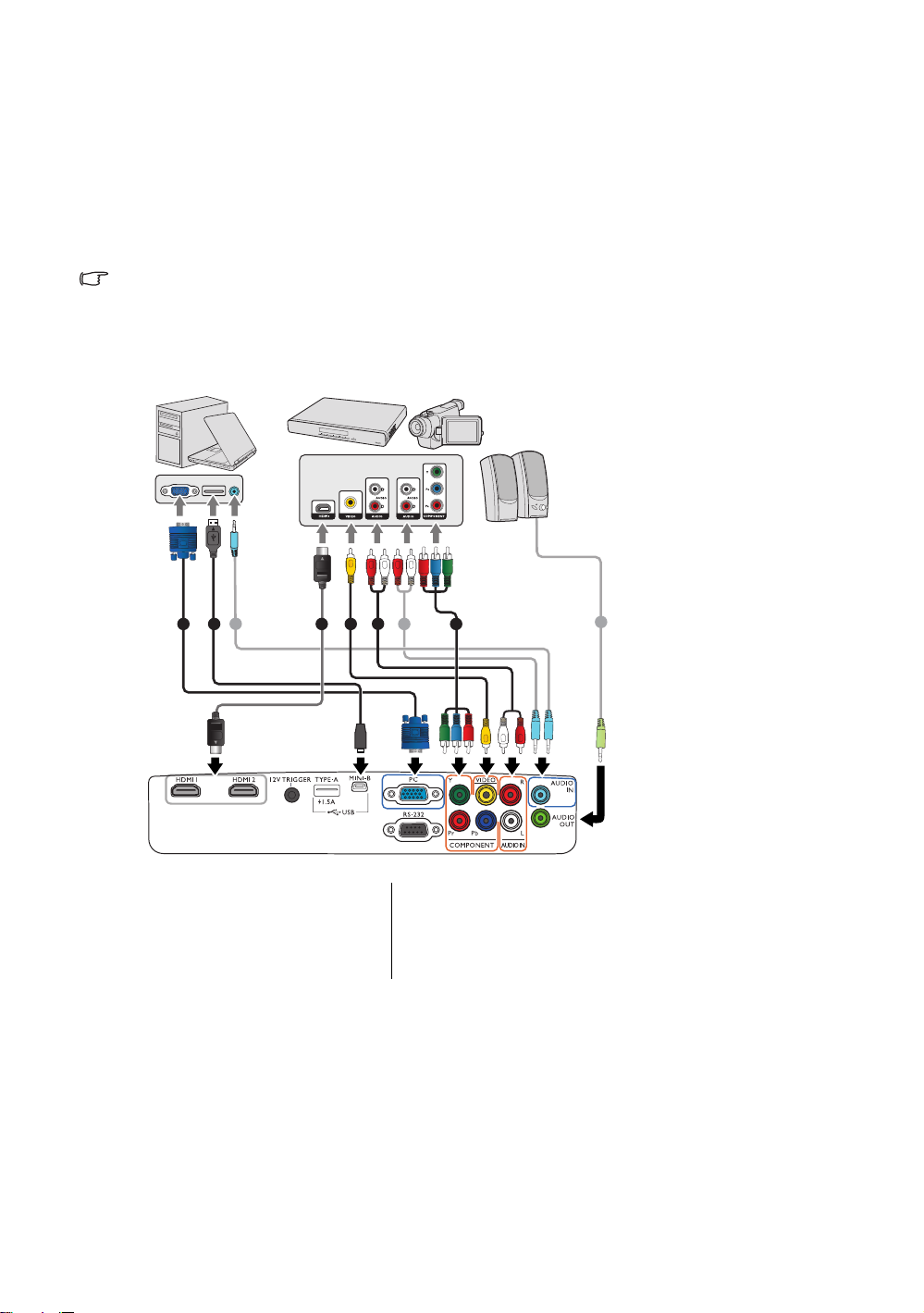
연결
노트북 또는 데스크탑 컴퓨터
(VGA)
A/V 장치
스피커
프로젝터에 신호 입력 장치를 연결하려면 다음과 같이 하십시오 :
1. 장비를 모두 끈 후에 연결하십시오 .
2. 각 신호 입력 장치에 올바른 신호 케이블을 사용하십시오 .
3. 케이블을 단단히 꽂았는지 확인하십시오 .
• 다음 연결도에 나온 특정 케이블은 이 프로젝터와 함께 제공되지 않을 수 있습니다 ( 제품 구성 참조 ). 이러한 케
이블은 전자 제품 판매점에서 구입하십시오 .
아래 그림은 참조용입니다 . 프로젝터 뒤에 있는 연결 잭은 각 프로젝터 모델에 따라 다릅니다 .
1. VGA 케이블
2. USB 케이블 *
3. HDMI 케이블
4. 비디오 케이블
* 펌웨어를 업데이트하는 경우 .
7
2
3
7 651 4
7
5. 오디오 L/R 케이블
6. 컴포넌트 비디오 케이블
7. 오디오 케이블
16
연결
Page 17
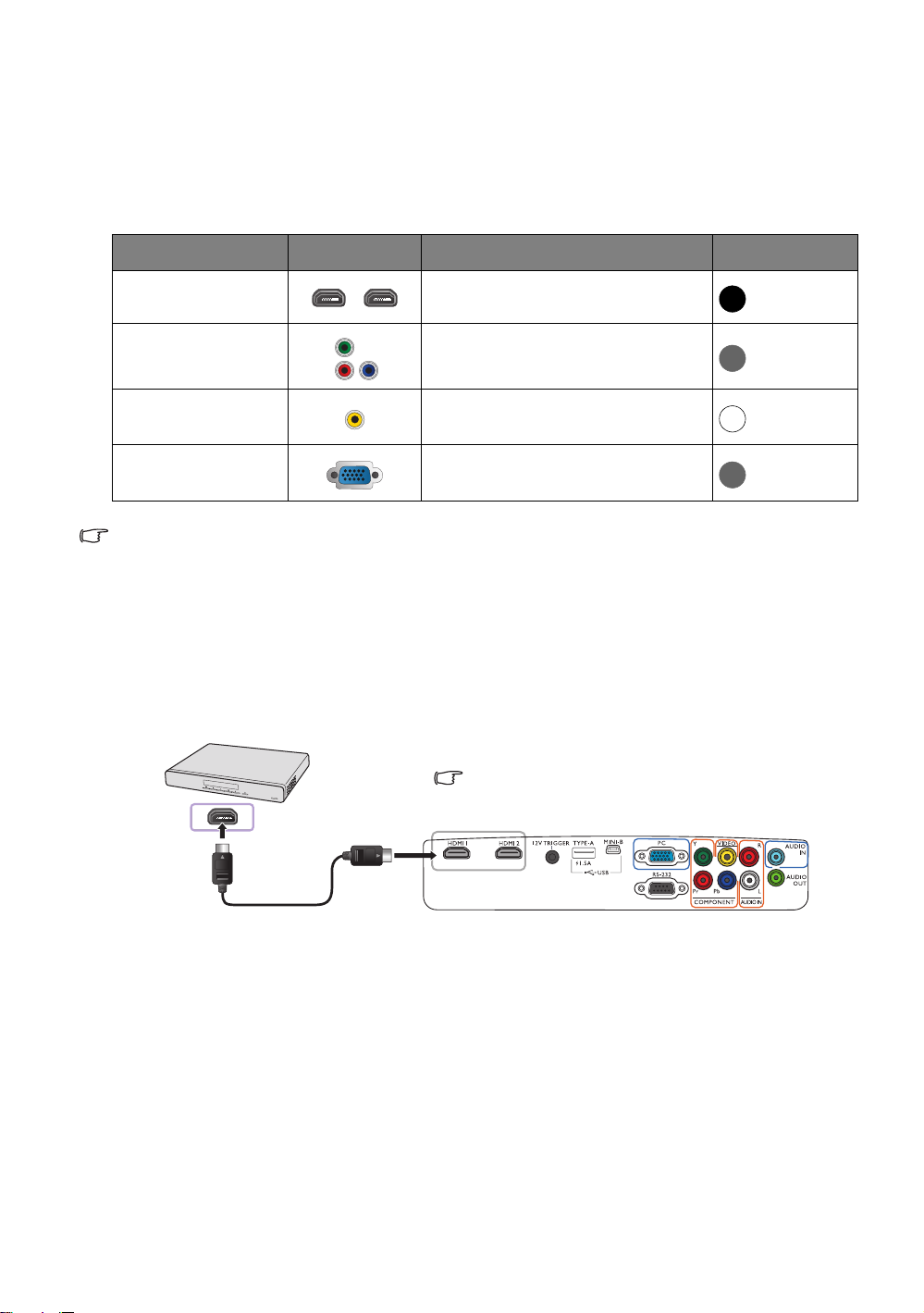
비디오 장비와 연결하기
HDMI 케이블
HDMI 장치 : DVD 플레이어 , 디지털 튜너 등
HDMI 신호에 맞는 올바른 영상 소스 유형을 선택하려면
HDMI 설정을 참조하십시오 .
연결 방법 중 하나만을 사용하여 프로젝터를 비디오 소스 장치에 연결해야 합니다 . 각 비디오 소
스마다 이미지 품질이 다릅니다 . 적합한 방법은 아래 설명된 바와 같이 프로젝터와 비디오 입력
장치 모두에 동일한 단자를 사용할 수 있는지에 따라 달라집니다 :
단자 이름 단자 모양
HDMI1/HDMI2
COMPONENT
VIDEO
PC (D-SUB)
다음 연결도에 나온 특정 케이블은 이 프로젝터와 함께 제공되지 않을 수 있습니다 ( 제품 구성 참조 ). 이러한 케이
블은 전자 제품 판매점에서 구입하십시오 .
HDMI 장치에 연결하기
컴포넌트 비디오 장치 연결하기
비디오 장치 연결
컴퓨터 연결
참조 화질
최고
우수
보통
우수
HDMI 장치에 연결하기
HDMI (High-Definition Multimedia Interface) 는 DTV 튜너 , DVD 플레이어 , Blu-ray 플레이어와 같은
호환 장치 간에 압축되지 않은 비디오 데이터 전송을 지원하고 신호 케이블을 통해 표시합니다 .
프로젝터와 HDMI 장치를 연결할 때는 HDMI 케이블을 사용해야 합니다 .
연결
17
Page 18
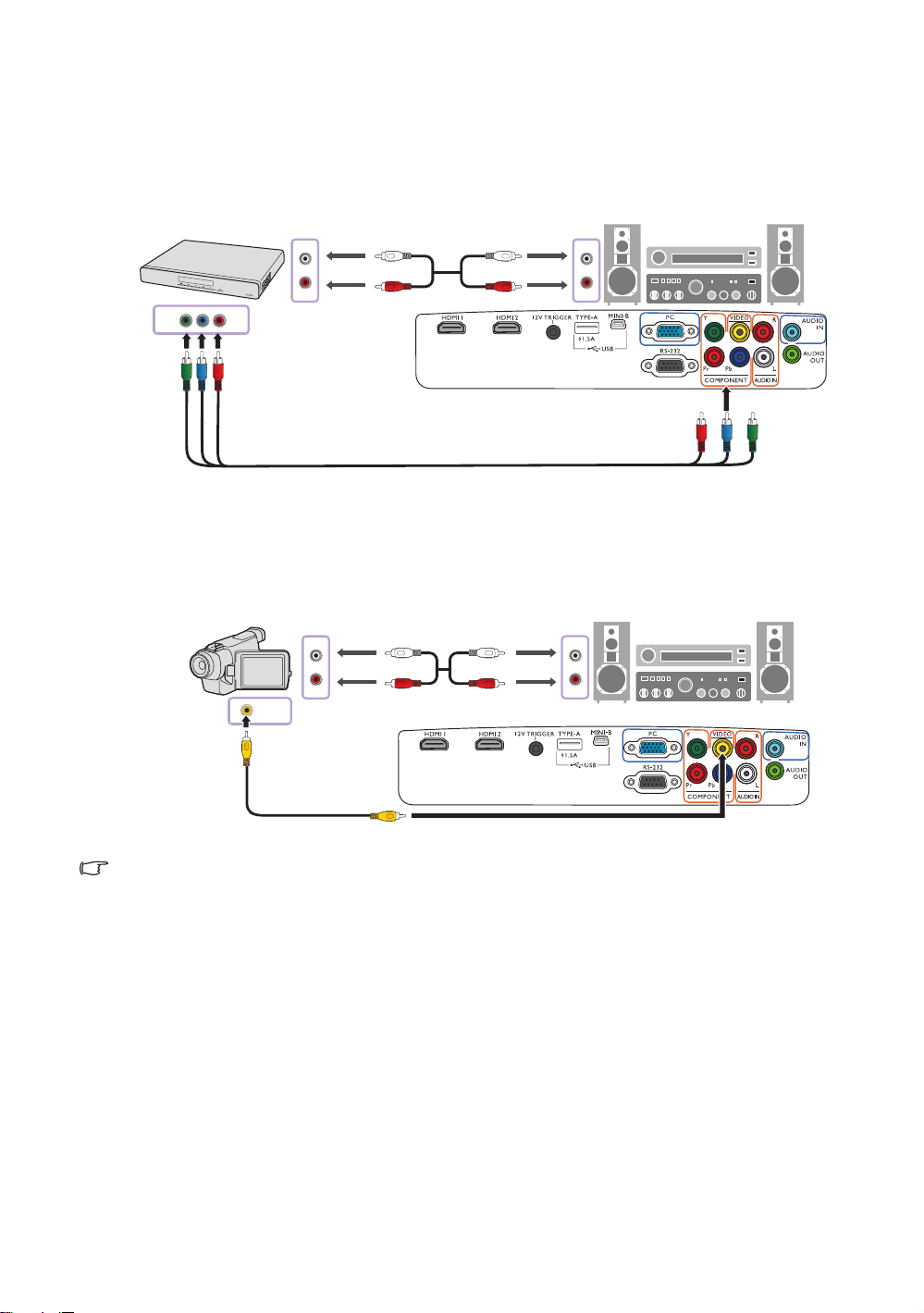
컴포넌트 비디오 장치 연결하기
AV 장치 : DVD 플레이어 ,
디지털 튜너 등
오디오 출력 단자로
부터 연결
오디오 입력 단자에
연결
컴포넌트 비디오 케이블
오디오 출력 단자
로부터 연결
오디오 입력 단자에
연결
컴포지트 비디오 케이블
AV 장치
컴포넌트 비디오 출력 장치에 연결할 때 사용할 수 있는 RCA 유형 컴포넌트 비디오 잭이 제공됩
니다 . 또한 , 별도의 오디오 케이블을 적당한 오디오 앰프에 연결해야 합니다 .
비디오 장치 연결
컴포지트 비디오 케이블로 비디오 장치를 프로젝터에 연결합니다 . 또한 , 별도의 오디오 케이블
을 적당한 오디오 앰프에 연결해야 합니다 .
프로젝터를 켜고 비디오 입력 장치를 올바르게 선택했는데도 선택한 비디오 이미지가 나타나지 않으면 , 비디오 입
력 장치가 켜져 있고 올바르게 작동하는지 확인하십시오 .
18
연결
Page 19
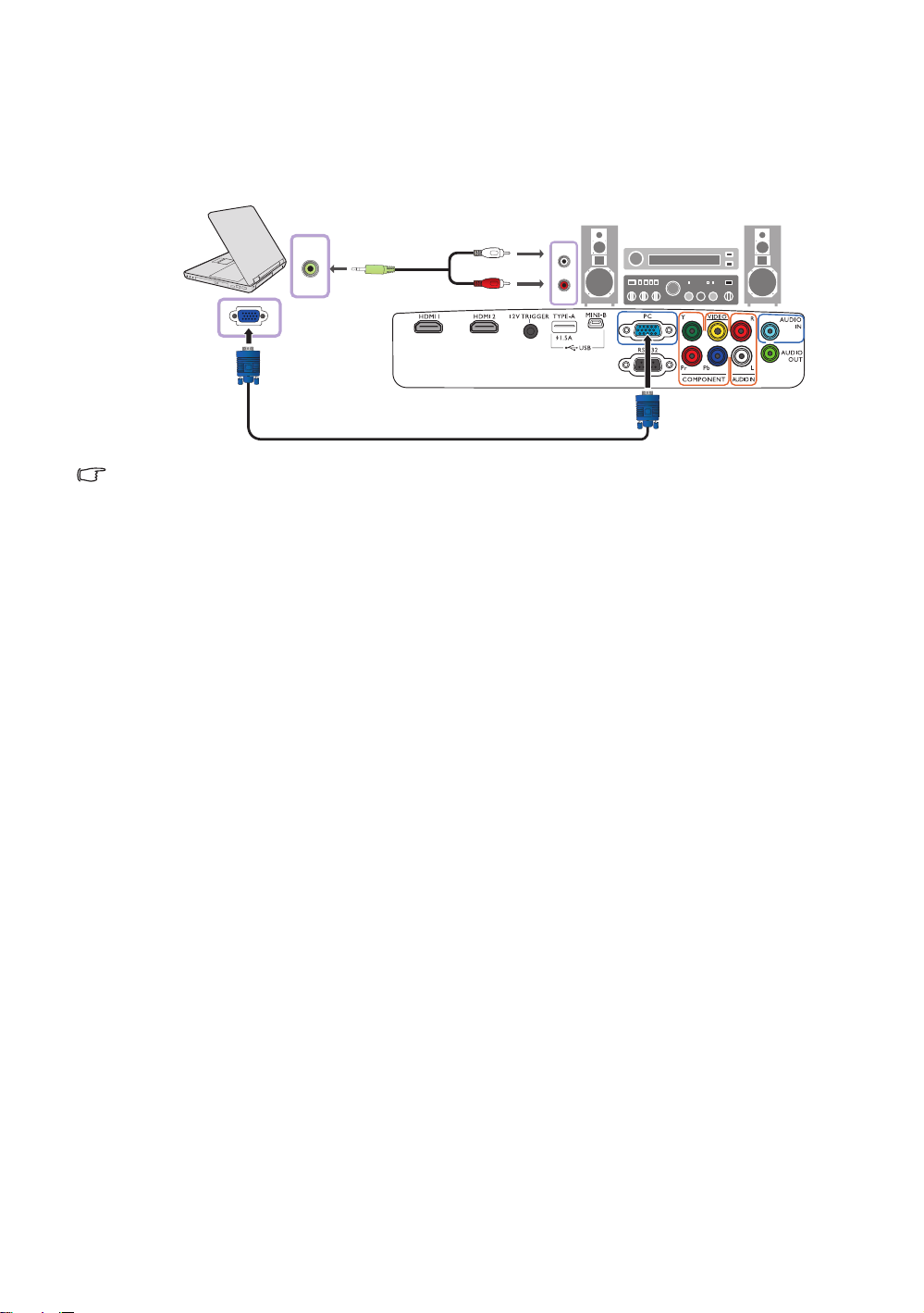
컴퓨터 연결
VGA 케이블
오디오 출력 단자
로부터 연결
오디오 입력 단자에
연결
노트북 또는 데스크탑 컴퓨터
VGA 케이블을 사용하여 프로젝터를 컴퓨터에 연결하십시오 . 또한 , 별도의 오디오 케이블을 적
당한 오디오 앰프에 연결해야 합니다 .
노트북은 대부분 프로젝터에 연결될 때 외부 비디오 포트가 켜지지 않습니다 . 보통 Fn + F3 키 조합이나 CRT/LCD
키를 누르면 외부 디스플레이가 켜지거나 꺼집니다 . 노트북에서 CRT/LCD 라고 표시된 기능 키나 모니터 그림이
표시된 기능 키를 찾으십시오 . Fn 키와 함께 표시가 있는 기능 키를 누르십시오 . 노트북에서 사용하는
설명서를 참조하십시오 .
트북
키 조합은 노
연결
19
Page 20
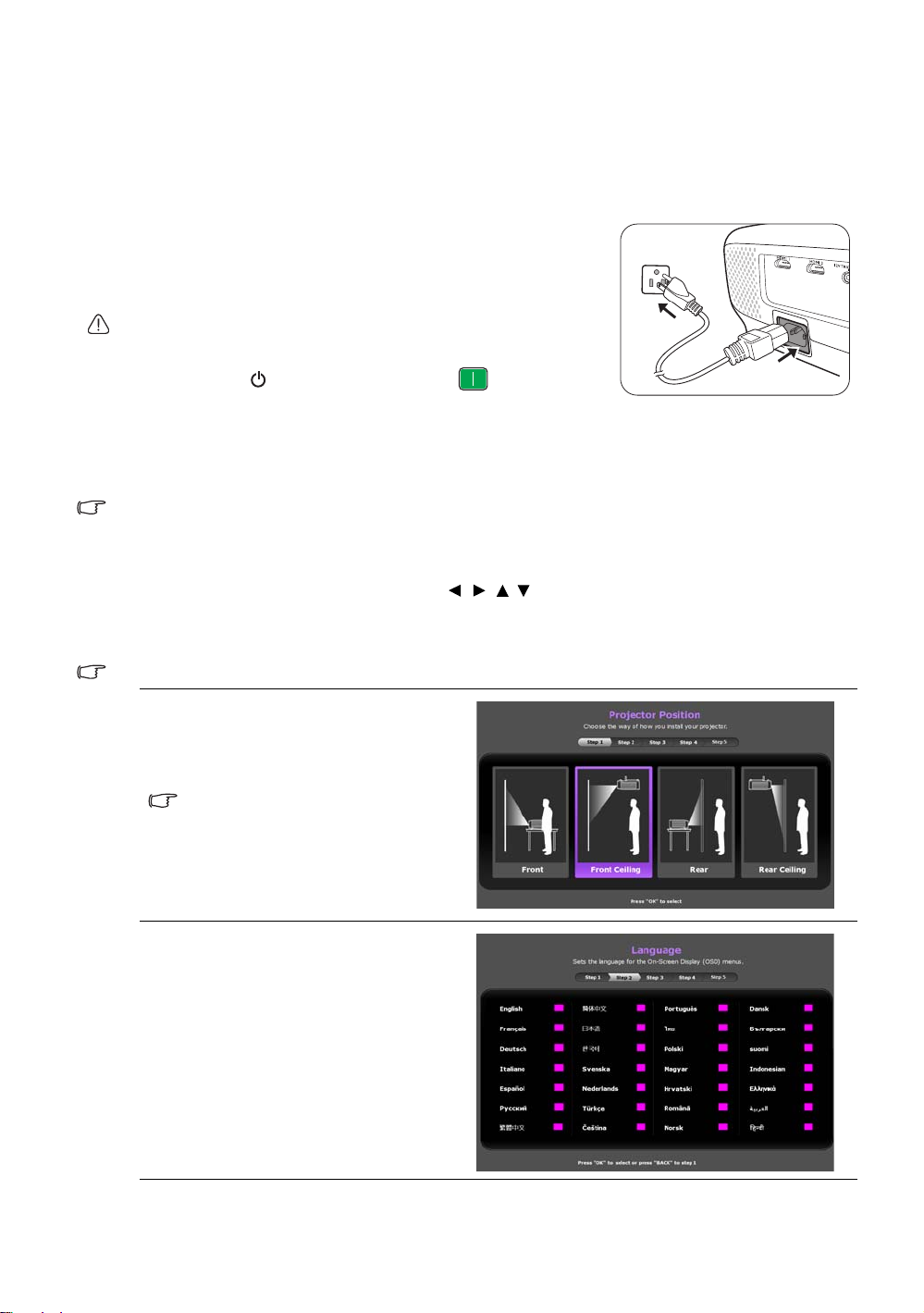
작동하기
프로젝터 시작하기
1. 전원 케이블을 프로젝터와 전원 콘센트에 연결하십시오 . 전
원 콘센트 스위치 ( 있는 경우 ) 를 켜십시오 . 프로젝터에 전
원이 공급되면 POWER ( 전원 표시등 ) 표시등이 주황색으
로 켜집니다 .
전기 충격 및 화재 같은 발생 가능한 위험을 방지하기 위해서는 함께 제공된
전원 케이블을 사용하십시오 .
2. 프로젝터에서 를 누르거나 리모컨에서 를 눌러 프로
젝터를 시작합니다 . 램프 표시등이 켜지면서 전원 켜짐 알림
음이 울립니다 . 프로젝터가 켜지면 POWER ( 전원 표시등 ) 이 녹색으로 깜박인 후 켜집니다 .
팬 작동이 시작되고 , 준비하는 동안 스크린에 시작 이미지가 표시됩니다 . 시작 준비 중에는
프로젝터가 다른 명령에 반응하지 않습니다 .
알림음 끄기에 대한 자세한 내용은 전원 켜짐 / 꺼짐 알림음을 참조하십시오 .
3. 프로젝터를 처음으로 켜는 경우에는 설정 마법사가 나타나 프로젝터 설정 작업을 안내합니
다 . 이 작업을 이미 마친 경우에는 이 단계를 건너뛰고 단계 5 로 이동합니다 .
• 프로젝터나 리모컨에서 화살표 키 ( ///) 를 사용하여 메뉴 항목을 이동할 수 있습
니다 .
• OK 를 사용하여 선택한 메뉴 항목을 확정합니다 .
아래 설정 마법사 스크린샷은 참조용이며 실제 디자인과 다를 수 있습니다 .
단계 1:
프로젝터 위치을 지정합니다 .
프로젝터 위치에 대한 자세한 내용은
위치 선택을 참조하십시오 .
단계 2:
OSD 언어를 지정합니다 .
20
작동하기
Page 21

단계 3:
수직 키스톤을 지정합니다 .
수직 키스톤에 대한 자세한 내용은 키스
톤 보정하기을 참조하십시오 .
단계 4:
영상 소스 자동 검색을 지정합니다 .
프로젝터가 켜질 때 프로젝터에게 사용
가능한 신호를 항상 자동으로 검색하게
하려면 켜짐를 선택하십시오 .
단계 5:
메뉴 유형을 지정합니다 .
메뉴에 대한 자세한 내용은 OSD 메뉴 정
보을 참조하십시오 .
이제 초기 설정을 완료했습니다 .
4. 암호를 입력하라는 메시지가 표시되면 , 프로젝터 또는 리모컨에서 화살표 키를 사용하여 6 자
리 암호를 입력합니다 . 자세한 내용은 암호 기능 사용하기를 참조하십시오 .
5. 연결된 장치를 켭니다 .
6. 프로젝터가 사용 가능한 입력 신호 검색을 시작합니다 . 스캔 중인 현재 입력 신호가 화면에 표
시됩니다 . 프로젝터가 유효한 신호를 감지하지 못할 경우 " 신호 없음 " 메시지가 표시됩니다 .
프로젝터나 리모컨에서
SOURCE 를 눌러 표시할 입력 신호를 선택할 수 있습니다 .
7. 영상 소스의 수평 주파수가 지원되는 프로젝터의 범위를 초과하면 " 신호 없음 " 메시지가 스
크린에 표시됩니다 . 이것은 영상 소스의 수평 주파수를 적절한 것으로 변경할 때까지 스크린
에 계속 표시됩니다 .
작동하기
21
Page 22

프로젝터 종료하기
1. 프로젝터에서 를 누르거나 리모컨에서 를 누릅니다 . 프로젝터가 종료 확인 메시지를
표시합니다 .
2. 또는 를 한 번 더 누릅니다 .
이 주황으로 깜박이고 팬이 약 2 분 동안 작동되어 램프를 식
힙니다 . 냉각 과정에서는 프로젝터가 다른 명령에 반응하지
않습니다 .
3. 냉각 과정이 완료되면 " 전원 꺼짐 알림음 " 이 울리고
POWER ( 전원 표시등 ) 이 주황색으로 켜집니다 .
알림음 끄기에 대한 자세한 내용은 전원 켜짐 / 꺼짐 알림음을 참조하십시오 .
프로젝터를 장기간 사용하지 않는 경우에는 전원 콘센트에서
전원 케이블을 뽑으십시오 .
과열로 인해 램프 수명을 단축시킬 수 있으므로 프로젝터를 끈 직후에 다시 켜지 마십시오 . 환경 조건과 사용 상황
이 다양하므로 실제 램프 수명은 각기 다를 수 있습니다 .
POWER ( 전원 표시등 )
프로젝터 보호하기
보안 케이블 잠금 장치 사용하기
도난 방지를 위해 프로젝터는 안전한 곳에 설치하십시오 . 그렇지 않으면 Kensington 잠금 장치와
같은 장비를 구입하여 프로젝터를 보호하십시오 . 프로젝터에는 Kensington 잠금 장치 슬롯이 있
습니다 . 자세한 내용은 9 페이지의 26 항목을 참조하십시오 .
일반적으로 Kensington 보안 케이블 잠금 장치는 키와 잠금 장치를 조합하여 사용합니다 . 자세한
사용법은 잠금 설명서를 참조하십시오 .
암호 기능 사용하기
보안 목적 및 무단 사용 방지를 위해 온스크린 디스플레이 (OSD) 메뉴를 통해 암호 보안을 설정할
수 있습니다 . 암호를 설정하고 이 기능을 활성화하면 암호를 입력해야 프로젝터를 사용할 수 있
게 됩니다 . 암호를 올바르게 입력하지 않으면 프로젝터를 사용할 수 없습니다 .
암호 기능을 활성화한 후에 암호가 기억나지 않으면 사용하는 데 불편이 따르게 됩니다. 암호를 적은 노트를 만들어
안전한 곳에 보관하여 나중에 볼 수 있도록 합니다 .
암호 설정하기
암호를 설정하고 전원 잠금을 활성화한 후에는 프로젝터를 시작할 때마다 암호를 정확하게 입력해야 프로젝터를 사
용할 수 있습니다 .
이렇게 하려면 , 우선 고급 OSD 메뉴에 액세스해야 합니다 ( 자세한 내용은 페이지 29 참조 ).
1. 시스템 설정 : 고급 > 암호
2. 암호 변경을 선택하고 OK 을 눌러 새 암호 입력 창을 표시합니다 .
로 이동하여 암호 창을 표시합니다 .
22
작동하기
Page 23

3. 창에 표시된 것처럼 네 개의 화살표 키 (/ //)는 숫자 (1, 2, 3, 4) 를 각각 나타냅니다 .
새 암호 입력
뒤로
암호 오류
다시 시도하십시오 .
암호 오류
다시 시도하십시오 .
재호출 코드를 적어두고 BenQ
고객 지원 센터에 문의하십시오 .
재호출 코드 :
XXX XXX XXX XXX
암호 재호출
종료
암호 재호출
XXX XXX XXX XXX
재호출 코드를 적은 다음 BenQ 고객 센터에 문의하십시오 .
재호출 코드 :
프로젝터나 리모컨에서 화살표 키를 사용하여 6 자리 암호를 설정할 수 있습니다 . 암호를 입
력할 때 숫자는 ****** 로 표시됩니다 .
4. 동일한 암호를 다시 입력하여 확정하고 암호 창으로 돌아갑니다 .
5. 전원 잠금을 선택하고 / 을 사용하여 켜짐을 설정합니다 .
6. 현재 암호를 입력하여 기능을
활성화합니다 .
7. BACK 을 눌러 변경 내용을 저장하고 종료합니다 .
암호를 잊은 경우
암호 기능을 활성화하면 , 프로젝터를 켤 때마다 암호를 입력해야 합니다 . 잘못된 암호를 입력하
면 오류 메시지가 나타나고 뒤이어 암호 입력 창이 표시됩니다 .
• 고급 OSD 메뉴 아래서 • 기본 OSD 메뉴 아래서
다른 6 자리 암호를 입력하여 다시 시도해보거나 암호가 전혀 기억하지 않으면 암호 재호출 방법
을 사용합니다 . 자세한 내용은 암호 찾기 절차 시작를 참조하십시오 .
틀린 암호를 연속 5 회 입력하면 프로젝터가 바로 자동
종료됩니다 .
암호 찾기 절차 시작
1. 암호 창이 화면에 표시되는지 확인한 다음 리모컨에서 AUTO 를 3 초 동안 누릅니다 . 스크린
에 코드 번호가 표시됩니다 .
• 고급 OSD 메뉴 아래서 • 기본 OSD 메뉴 아래서
작동하기
23
Page 24

2. 이 번호를 적고 프로젝터를 끄십시오 .
현재 암호 입력
뒤로
3. 해당 제품 판매업체 또는 현지 서비스 센터에 문의하여 코드 번호를 해독하십시오 . 프로젝터
의 실제 구입자인지 확인하기 위해 제품 구입 증명서를 요청할 수 있습니다 .
위의 메시지에 표시된 "XXX" 는 숫자이며 , 각각의 모델에 따라 다릅니다 .
암호 변경하기
이렇게 하려면 , 우선 고급 OSD 메뉴에 액세스해야 합니다 ( 자세한 내용은 페이지 29 참조 ).
1. 시스템 설정 : 고급 > 암호
로 이동하여 암호 창을 표시합니다 .
2. 암호 변경을 선택하고 OK 을 눌러 현재 암호 입력 창을 표시합니다 .
3. 프로젝터나 리모컨에서 화살표 키를 사용하여 이전 암호를 입력합니다 .
• 암호가 맞으면 새 암호 입력 창이 표시됩니다 .
• 암호가 틀리면 암호 오류 메시지가 표시된 후 현재 암호 입력 창이 표시되어 다시 입력할
수 있습니다 . 다른 암호를 입력하거나 BACK 를 눌러 변경을
취소할 수 있습니다 .
4. 새 암호를 입력하십시오 .
5. 검증을 위해 동일한 암호를 다시 입력합니다 .
암호를 적은 노트를 만들어 안전한 곳에 보관하여 나중에 볼 수 있도록 합니다 .
6. 새 암호를 성공적으로 설정했습니다 . 다음에 프로젝터를 켤 때는 새 암호를 입력해야 합니다 .
7. BACK 을 눌러 변경 내용을 저장하고 종료합니다 .
암호 기능 비활성화하기
이렇게 하려면 , 우선 고급 OSD 메뉴에 액세스해야 합니다 ( 자세한 내용은 페이지 29 참조 ).
1. 시스템 설정 : 고급 > 암호
로 이동하여 암호 창을 표시합니다 .
2. 전원 잠금을 선택하고 / 을 사용하여 꺼짐를 설정합니다 .
3. 현재 암호를 입력하십시오 .
• 암호가 맞으면 암호 창에 전원 잠금이 꺼짐라고 표시됩니다 . 다음에 프로젝터를 켤 때 암
호 입력을 요구하지 않게 됩니다 .
• 암호가 틀리면 암호 오류 메시지가 표시된 후 암호 입력 창이 표시되어 다시 입력할 수 있
습니다 . 다른 암호를 입력하거나 BACK
를 눌러 변경을 취소할 수 있습니다 .
4. BACK 을 눌러 변경 내용을 저장하고 종료합니다 .
암호 기능을 다시 활성화하려면 기존 암호를 입력해야 하므로 비활성화된 상태일 때도 기존 암호를 바로 확인할 수
있는 곳에 기록해 두십시오 .
24
작동하기
Page 25

영상 소스 선택하기
HDMI1
HDMI2
Video
Component
PC
영상 소스
프로젝터를 여러 장치에 동시에 연결할 수 있습니다 . 그러나 전체 스크린은 한 번에 하나만 표시
됩니다 . 프로젝터는 시작할 때 자동으로 사용할 수 있는 신호를 검색합니다 .
프로젝터가 항상 신호를 자동으로 검색하도록 하려면 :
• 고급 OSD 메뉴 아래에서 시스템 설정 : 기본 메뉴로 이동하고 영상 소스 자동 검색을 활성화합
니다 . (" 영상 소스 자동 검색 " 페이지와 43 참조
• 기본 OSD 메뉴 아래에서 , 프로젝터에 연결된 신호가 없으면 영상 소스 자동 검색로 이동하여
이를 활성화합니다 ; 연결된 신호가 있으면 설정 메뉴로 이동한 다음 영상 소스 자동 검색을 활
성화합니다 . (" 영상 소스 자동 검색 " 페이지와 32 및 33 참조 )
비디오 영상 소스 선택 방법 :
)
1. 프로젝터나 리모컨에서 SOURCE 를 눌러 소스 선택 표시줄을
표시합니다 .
2. 원하는 신호가 선택될 때까지 / 를 누른 다음 OK 를 누르십시오 .
신호가 감지되면 해당 입력 신호의 정보가 화면에 몇 초 동안 표시됩니다 . 프로젝터에 연결된
장치가 여러 개인 경우 , 1-2 단계를 반복하여 다른 신호를 검색합니다 .
이 프로젝터의 디스플레이 해상도 (Native) 는 16:9 화면비입니다 . 최상의 이미지 디스플레이를 위해서는 이 해상
도로 출력되는 입력 신호를 선택하여 사용해야 합니다 . 다른 해상도인 경우에는 화면비 설정에 따라 프로젝터에서
조정되므로 이미지가 일부 왜곡되거나 이미지 선명도가 떨어질 수 있습니다 . 자세한 내용은 " 화면비 " 를 참조하십
시오 .
영상 소스 이름 변경하기
소스 선택 표시줄에서 현재 입력 소스의 이름을 변경할 수 있습니다 .
이렇게 하려면 , 우선 고급 OSD 메뉴에 액세스해야 합니다 ( 자세한 내용은 페이지 29 참조 ).
1. MENU 을 누른 다음 / 을 사용하여 시스템 설정 : 기본으로 이동합니다 .
2. 을 눌러 소스 이름변경을 선택하고 OK 을 눌러 소스 이름변경 창을 표시합니다 .
3. 원하는 문자가 선택될 때까지 ///를
4. 완료되면 BACK 을 눌러 변경 내용을 저장하고 종료합니다 .
누릅니다 .
작동하기
25
Page 26

영사 이미지 조정하기
램프가 켜져 있는 동안에는 렌즈를 들
여다보지 마십시오. 램프에서 나오는
빛이 세기 때문에 눈이 다칠 수 있습
니다 .
조정기 버튼은 열기가 나오는 배기구
부근에 있으므로 누를 때 주의하십
시오 .
영사 각도 조정하기
이 프로젝터에는 눌러 간편하게 조정할 수 있는 조정기 받
침대 한 개와 뒤 조정기 받침대 두 개가 있습니다 . 이 조정
기로 이미지의 높이와 영사각을 바꾸십시오 .
프로젝터 각도를 조정하려면 다음과 같이 하십시오 .
1. 조정기 버튼을 눌러 프로젝터 앞면을 올리십시오 . 원하
는 위치에 이미지가 오면 , 조정기 버튼을 눌러 조정기
받침대를 고정하십시오 .
2. 뒤 조정기 받침대
시오 .
받침대를 집어 넣으려면 조정기 버튼을 누른 채로 프로젝
터를 들어 올린 후 천천히 프로젝터를 내려 놓으십시오 . 뒤
조정기 받침대 나사를 반대 방향으로 돌리십시오 .
스크린과 프로젝터가 서로 수직이 되지 않으면 영사 이미지지가 사다
리꼴 모양이 됩니다 . 이를 교정하려면 키스톤 보정하기에서 자세한 내
용을 참조하십시오 .
이미지 자동 조정하기
나사를 돌려 수평각을 정밀 조정하십
PC 신호의 이미지 화질 최적화가 필요한 경우가 있습니다 . 이렇게 하려면 리모컨에서 AUTO 를
누르십시오 . 3 초 내에 내장된 지능형 자동 조정 기능으로 주파수와 클록이 재조정되어 최상의 화
질을 낼 수 있습니다 .
현재 입력 소스 관련 정보가 스크린 모퉁이에 3 초 동안 표시됩니다 .
이 기능은 PC 신호가 선택된 경우에만 사용할 수 있습니다 .
이미지 크기 및 선명도 정밀 조정
• 영사 이미지 크기를 조정하려면 :
i. 렌즈 장착부 커버 (9 페이지의 6 항목
참조 ) 를 밉니다 .
ii. 줌 조정기를 돌려 확대하거나 축소합
니다 .
iii. 조정을 완료했을 때 렌즈 장착부 커
버를 안으로 밉니다 .
• 이미지를 선명하게 하려면 :
i. 렌즈 장착부 커버 (9 페이지의 6 항목
참조 ) 를 밉니다 .
26
ii. 초점 조정기를 회전하여 더 선명한
초점을 얻습니다 .
iii. 조정을 완료했을 때 렌즈 장착부 커
버를 안으로 밉니다 .
작동하기
Page 27

키스톤 보정하기
2 초간 눌러 재설정
또는 /
사용
또는 /
사용
키스톤이란 이미지가 눈에 띄게 상하로 넓게 영사되는 것을 말합니다 . 프로젝터와 스크린이 수직
을 이루지 않을 때 발생합니다 .
이를 교정하기 위해 프로젝터 높이를 조정하는 것 외에 , 다음 방법 중 하나를 사용해 수동으로 바
로잡을 수 있습니다 .
• 리모컨 사용하기
KEYSTONE 를 눌러 수직 키스톤 창을 표시합니다 .
• 프로젝터 사용하기
/ 또는 / 를 를 눌러 수직 키스톤
아래 그림은 키스톤 왜곡을 보정하는 방법을 보여줍니다 .
창을 표시합니다 .
• 이미지 상단의 키스톤을 보정하려면 또는
/ 을 사용합니다 .
• 이미지 하단의 키스톤을 보정하려면 또는
/ 을 사용합니다 .
완료되면 BACK 을 눌러 변경 내용을 저장하고 종료
합니다 .
작동하기
27
Page 28

메뉴 기능
이미지 모드
풋볼
사운드 모드
표준
음량
10
음소거
꺼짐
3D 모드
3D 꺼짐
3D 동기화 반전
OK 누름
설정
OK 누름
벽 컬러
꺼짐
영상 소스 자동 검색
꺼짐
램프 타이머 재설정
프로젝터 위치
전면
메뉴 유형
기본
모든 설정 재설정
테스트 패턴
꺼짐
HDMI 형식
자동
정보
OSD 메뉴 정보
프로젝터와 영사된 이미지에서 여러 가지 사항을 조정하거나 설정할 수 있도록 프로젝트에 2 가
지 유형의 다국어 온스크린 디스플레이 (OSD) 메뉴가 제공되어 있습니다 :
• 기본 OSD 메뉴 : 기본적인 메뉴 기능을 제공합니다 . ( 기본 OSD 메뉴 사용하기 참조 )
• 고급 OSD 메뉴 : 전체 메뉴 기능을 제공합니다 . ( 고급 OSD 메뉴 사용하기 참조 )
OSD 메뉴에 액세스하려면 프로젝터나 리모컨에서 MENU 를 누릅니다 .
( 초기 설정을 마친
후 ) 처음으로 프로젝터를 사용할 때 , 비디오 신호가 연결되어 있는지 여부에
따라 다음 기본 OSD 메뉴 개요 중 하나가 표시됩니다 .
• 입력 신호 연결됨 • 연결된 입력 신호 없음
28
메뉴 기능
Page 29

기본 OSD 메뉴에서 고급 OSD 메뉴로 전환하려면 아래 지침을 따릅니다 :
이미지 모드
사용자 모드 관리
밝기
명암비
색조
선명도
램프 전력
이미지
7
PC
풋볼
종료
50
50
50
50
컬러
색온도
고급 …
보통
현재 이미지 모드 재설정
프로젝터나 리모컨에서 화살표 키 (///) 사용하여 메뉴 항목을 이동하고 , OK 을 사용하여 선택한 메뉴 항
목을 확정할 수 있습니다 .
• 프로젝터에 연결된 비디오 신호가 있을 때
i. 설정 > 메뉴 유형 메뉴로 가서 OK 을 누릅니다 .
/ 을 사용하여 고급을 선택하고 OK 을 누릅니다 .
ii.
iii. BACK 을 다시 눌러 고급 OSD 메뉴에 액세스합니다 .
• 프로젝터에 연결된 비디오 신호가 없을 때
i. 메뉴 유형 메뉴로 가서 OK 을 누릅니다 .
/ 을 사용하여 고급을 선택하고 OK 을 누릅니다 .
ii.
iii. BACK 을 다시 눌러 고급 OSD 메뉴에 액세스합니다 .
다음에 프로젝터를 켤 때는 MENU 을 눌러 고급 OSD 메뉴에 액세스할 수 있습니다 .
아래 그림은 고급 OSD 메뉴의 개요 화면입니다 .
마찬가지로 , 고급 OSD 메뉴에서 기본 OSD 메뉴로 전환하려면 아래 지침을 따릅니다 :
i. 시스템 설정 : 기본 >
메뉴 설정 > 메뉴 유형 메뉴로 이동하고 OK 을 누릅니다 .
ii. / 을 사용해 기본을 선택하고 기본 OSD 메뉴에 직접 액세스합니다 .
다음에 프로젝터를 켤 때는 MENU 을 눌러 기본 OSD 메뉴에 액세스할 수 있습니다 .
메뉴 기능
29
Page 30

기본 OSD 메뉴 사용하기
비디오 신호가 프로젝터에 연결되어 있는지 여부에 따라 기본 OSD 메뉴는 사용 가능한 서로 다른
기능을 제공합니다 .
자세히 알아보려면 다음 링크를 확인하십시오 .
• 기본 OSD 메뉴 - 입력 신호 연결됨
• 기본 OSD 메뉴 - 연결된 입력 신호 없음 ( 사용할 수 있는 메뉴가 제한됩니다 )
기본 OSD 메뉴 - 입력 신호 연결됨
기본 OSD 메뉴는 기본적인 메뉴 기능을 제공합니다 . 사용할 수 있는 메뉴 항목은 연결된
비디오 소스 또는 지정한 설정에 따라 다를 수 있습니다 . 사용할 수 없는 메뉴 옵션은 회색으로
변합니다 .
OSD 메뉴에 액세스하려면 프로젝터나 리모컨에서 MENU 를 누릅니다 .
• 프로젝터나 리모컨에서 화살표 키 ( ///) 를 사용하여 메뉴 항목을 이동할 수 있습니다 .
• 프로젝터나 리모컨에서 OK
기본 OSD 메뉴에서 고급 OSD 메뉴로 전환하려면 29 페이지를 참조하십시오 .
를 사용하여 선택한 메뉴 항목을 확정합니다 .
메뉴
이미지 모드
하위 메뉴 및 설명
사전 설정 이미지 모드를 작동 환경 및 입력 신호 이미지 유형에 맞게 선택
합니다 .
사전 설정 이미지 모드는 아래 설명되어 있습니다 :
• Bright: 영사 이미지의 밝기를 최대로 높일 수 있습니다 . 이 모드는 조명
시설이 잘 갖춰진 곳에서 프로젝터를 사용할 때 밝기를 좀 더 높여야 하는
경우에 적합합니다 .
• 풋볼 : 이 모드를 통해 풋볼 팬들은 거실의 주변 조명 아래나 심지어 뒷뜰
같은 훨씬 더 밝은 곳에서 풋볼 게임을 보는 최상의 경험을 즐길 수 있습니
다 . 이 모드는 잔디의 색과 풋볼 선수의 피부톤을 생생하게 보여줍니다 .
• Cinema: 이 모드는 낮은 밝기 레벨로 균형이 잘 맞는 색상 채도 및 명암비
로 일반 극장과 같이 완전히 어두운 환경에서 영화를 볼 때 적합합니다 .
• Game: 이 모드는 주변 조명이 적은 방 ( 예 : 거실 ) 에서 비디오 게임을 하
는 데 가장 적합합니다
• 3D: 3D 콘텐츠를 시청할 때 3D 효과를 내도록 최적화되었습니다 .
이 모드는 3D 기능이 켜져 있을 때만 사용할 수 있습니다 .
• User 1/User 2: 구성된 설정을 불러올 수 있습니다 . 고급 OSD 메뉴에 액
세스하고 자세한 내용을 사용자 모드 관리에서 살펴봅니다 .
이 기능은 리모컨을 통해 액세스할 수 있습니다 .
.
30
메뉴 기능
Page 31

사운드 모드
음량
음소거
사운드 모드 기능은 MaxxAudio 사운드 향상 기술을 이용합니다 . 이 기술은
베이스와 고음의 뛰어난 효과를 제공하고 에워싸는 듯한 시네마 오디오 환
경을 만들기 위해 Waves 의 알고리즘을 포함하고 있습니다 . 다음 사전 설정
사운드 모드가 제공됩니다 :
표준 , 극장 , 음악 , 풋볼 , 게임 및 사용자 .
사용자 모드에서는 사운드 설정을 사용자 정의할 수 있습니다 . 고급 OSD
메뉴에 액세스하고 자세한 내용을 사용자 EQ 에서 살펴봅니다 .
음소거 기능이 활성화되어 있을 경우 사운드 모드를 조정하면 음소거 기능이 꺼집
니다 .
프로젝터 내부 스피커의 볼륨 수준이나 오디오 출력 잭에서 출력되는 볼륨
을 조정합니다 .
음소거 기능이 활성화되어 있을 경우 음량을 조정하면 음소거 기능이 꺼집니다 .
이 기능은 리모컨을 통해 액세스할 수 있습니다 .
프로젝터 내부 스피커나 오디오 출력 잭에서 출력되는 볼륨을 일시적으로
끄려면 켜짐을 선택합니다 .
오디오를 복원하려면 꺼짐을 선택합니다 .
이 기능은 리모컨을 통해 액세스할 수 있습니다 .
이 프로젝터는 PlayStation 콘솔 (3D 게임 디스크 ), 3D Blu-ray 플레이어 (3D
Blu-ray 디스크 ), 3D TV (3D 채널 ) 같은 3D 호환 비디오 장치 및 콘텐츠를 통
해 전송받은 입체 (3D) 콘텐츠를 재생할 수 있습니다 . 프로젝터에 3D 비디
오 장치를 연결한 후 BenQ 3D 안경을 쓰고 전원을 켜서 3D 콘텐츠를 보십
시오 .
3D 콘텐츠를 감상할 때 ,
3D 모드
3D 동기화 반전
• 이미지가 정상적으로 보이지 않는 경우 이는 제품 고장이 아닙니다 .
• 3D 콘텐츠를 볼 때는 적절한 휴식을 취하십시오 .
• 피로하거나 불편함을 느끼면 3D 콘텐츠 감상을 중단하십시오 .
• 3D 콘텐츠를 볼 때는 스크린과 스크린 유효 높이의 3 배 만큼의 거리를 유지하십
시오 .
• 빛에 대한 과민반응 및 심장 질환 이력이 있거나 다른 의료적 상태를 놓인
나 사용자는 3D 콘텐츠를 보지 말아야 합니다 .
어린이
기본 설정은 자동이며, 프로젝터가 3D 콘텐츠를 감지하면 자동으로 적절한
3D 형식을 선택합니다 . 프로젝터가 3D 형식을 인식하지 못하면 기호에 따
라 3D 모드를 수동으로 선택합니다 .
이 기능을 활성화하면 :
• 영사 이미지의 밝기가 줄어듭니다 .
• 이미지 모드는 조정할 수 없습니다 .
• 수직 키스톤은 제한된 정도 내에서만 조정할 수 있습니다 .
이 기능은 리모컨을 통해 액세스할 수 있습니다 .
3D 이미지가 왜곡되면 이 기능을 활성화하여 왼쪽 눈과 오른쪽 눈 사이를
전환하는 방법으로 편안하게 3D 를 볼 수 있습니다 .
이 기능은 리모컨을 통해 액세스할 수 있습니다 .
메뉴 기능
31
Page 32

설정
• 벽 컬러
• 프로젝터 위치
• 테스트 패턴
• 영상 소스 자
동 검색
OK 을 눌러 하위 메뉴로 들어갑니다 .
BACK 을 눌러 변경 내용을 저장하고 종료합니다 .
자세한 내용은 아래를 참조하십시오 .
이 기능을 활성화하면 영사 표면이 흰색이 아닐 때 영사 이미지의 색상을 보
정하는 데 도움이 됩니다 . 다음 옵션에서 영사 표면의 색상과 유사한 색상
을 선택할 수 있습니다 : 옅은 노랑 , 분홍 , 옅은 녹색 또는 파랑 .
프로젝터를 천장이나 스크린 뒤에 설치하거나 거울을 여러 개 사용하여 설
치할 수 있습니다 . 자세한 내용은 위치 선택를 참조하십시오 .
격자 테스트 패턴을 표시하려면 이 기능을 활성화합니다 . 이는 영사 이미지
가 왜곡되지 않았는지 확인할 수 있도록 이미지 크기와 초점을 조정하는 데
유용합니다 .
영상 소스 자동 검색 여부를 지정할 수 있습니다 . 켜짐을 선택하여 신호가
감지될 때까지 프로젝터에서 영상 소스를 검색할 수 있게 합니다 . 이 기능
이 꺼짐으로 설정되어 있으면 마지막에 사용한 영상 소스가 선택됩니다 .
• 메뉴 유형
• HDMI 형식
• 램프 타이머
재설정
• 모든 설정 재
설정
• 정보
고급 OSD 메뉴로 전환합니다 .
HDMI 신호의 영상 소스 유형을 선택합니다 . 영상 소스 유형을 수동으로 선
택할 수도 있습니다 . 다른 영상 소스마다 서로 다른 밝기 레벨 표준을 가집
니다 .
HDMI 형식은 HDMI 신호가 선택된 경우에만 사용할 수 있습니다 .
새 램프를 설치한 후에만 이 기능을 활성화합니다 . 재설정을 선택하면 램프
시간이 "0" 으로 재설정되었음을 알리는 " 초기화 성공 " 메시지가 표시됩
니다 .
모든 설정을 초기값으로 되돌릴 수 있습니다 .
다음 설정은 그대로 유지됩니다 : 키스톤 보정 , 언어 , 프로젝터 위치 , 램프 타이머 재
설정 및 높게 모드 .
프로젝터에 대한 다음 정보를 표시합니다 .
• 영상 소스 : 현재 입력 신호를 표시합니다 .
• 이미지 모드 : 현재 이미지 모드를 표시합니다 .
• 해상도 : 입력 소스의 원시 해상도를 표시합니다 .
• 색상 시스템 : 입력 시스템 형식을 표시합니다 .
• 램프 사용 시간 : 램프를 사용한 시간을 표시합니다 .
• 3D 형식 : 현재 3D 모드를 표시합니다 .
3D 형식은 3D 모드가 켜져 있을 때만 사용할 수 있습니다 .
• 펌웨어 버전 : 프로젝터의 펌웨어 버전을 표시합니다 .
일부 정보는 특정 입력 단자를 사용할 때만 제공됩니다 .
32
메뉴 기능
Page 33

기본 OSD 메뉴 - 연결된 입력 신호 없음
프로젝터에 입력 신호가 없으므로 기본 OSD 메뉴 아래에 있는 설정 가운데 하위 메뉴만 ( 연결된
입력 신호 있음 ) 만 사용할 수 있습니다 . 사용할 수 없는 메뉴 옵션은 회색으로 변합니다 .
OSD 메뉴에 액세스하려면 프로젝터나 리모컨에서 MENU 를 누릅니다 .
• 프로젝터나 리모컨에서 화살표 키 ( ///) 를 사용하여 메뉴 항목을 이동할 수 있습니다 .
• 프로젝터나 리모컨에서 OK 를
• 프로젝터나 리모컨에서 BACK 를 사용하여 변경 사항을 저장하고
기본 OSD 메뉴에서 고급 OSD 메뉴로 전환하려면 29 페이지를 참조하십시오 .
사용하여 선택한 메뉴 항목을 확정합니다 .
종료하십시오 .
메뉴
벽 컬러
프로젝터 위치
테스트 패턴
영상 소스 자동 검색
메뉴 유형
HDMI 형식
램프 타이머 재설정
모든 설정 재설정
하위 메뉴 및 설명
영사 표면이 흰색이 아닐 경우 영사 이미지의 색상을 보정하는 데 도움
을 받으려면 활성화하십시오 . 다음 옵션에서 영사 표면의 색상과 유사
한 색상을 선택할 수 있습니다 : 옅은 노랑 , 분홍 , 옅은 녹색 또는 파랑 .
프로젝터를 천장이나 스크린 뒤에 설치하거나 거울을 여러 개 사용하여
설치할 수 있습니다 . 자세한 내용은 위치 선택를 참조하십시오 .
격자 테스트 패턴을 표시하려면 이 기능을 활성화합니다 . 이는 영사 이
미지가 왜곡되지 않았는지 확인할 수 있도록 이미지 크기와 초점을 조정
하는 데 유용합니다 .
영상 소스 자동 검색 여부를 지정할 수 있습니다 . 켜짐을 선택하여 신호
가 감지될 때까지 프로젝터에서 영상 소스를 검색할 수 있게 합니다 . 이
기능이 꺼짐으로 설정되어 있으면 마지막에 사용한 영상 소스가 선택됩
니다 .
고급 OSD 메뉴로 전환합니다 .
HDMI 신호의 영상 소스 유형을 선택합니다 . 영상 소스 유형을 수동으로
선택할 수도 있습니다 . 다른 영상 소스마다 서로 다른 밝기 레벨 표준을
가집니다 .
HDMI 형식은 HDMI 신호가 선택된 경우에만 사용할 수 있습니다 .
새 램프를 설치한 후에만 이 기능을 활성화합니다 . 재설정을 선택하면
램프 시간이 "0" 으로 재설정되었음을 알리는 " 초기화 성공 " 메시지가
표시됩니다 .
모든 설정을 초기값으로 되돌릴 수 있습니다 .
다음 설정은 그대로 유지됩니다 : 키스톤 보정 , 언어 , 프로젝터 위치 , 램프 타이
머 재설정 및 높게 모드 .
메뉴 기능
33
Page 34

정보
프로젝터에 대한 다음 정보를 표시합니다 .
• 영상 소스 : 현재 입력 신호를 표시합니다 .
• 이미지 모드 : 현재 이미지 모드를 표시합니다 .
• 해상도 : 입력 소스의 원시 해상도를 표시합니다 .
• 색상 시스템 : 입력 시스템 형식을 표시합니다 .
• 램프 사용 시간 : 램프를 사용한 시간을 표시합니다 .
• 3D 형식 : 현재 3D 모드를 표시합니다 .
3D 형식은 3D 모드가 켜져 있을 때만 사용할 수 있습니다 .
• 펌웨어 버전 : 프로젝터의 펌웨어 버전을 표시합니다 .
일부 정보는 특정 입력 단자를 사용할 때만 제공됩니다 .
34
메뉴 기능
Page 35

고급 OSD 메뉴 사용하기
이미지 모드
사용자 모드 관리
밝기
명암비
색조
선명도
램프 전력
이미지
7
PC
풋볼
종료
현재 영상 소스
기본 메뉴 아이콘
기본 메뉴 이름
하위 메뉴
이전 창으로 돌아가거나
종료하려면 BACK 를 누릅
니다 .
상태
50
50
50
50
컬러
색온도
고급 …
보통
현재 이미지 모드 재설정
선택 막대줄
고급 OSD 메뉴는 전체 메뉴 기능을 제공합니다 .
위의 고급 OSD 메뉴 개요는 참조용일 뿐이며 , 이는 실제 디자인과 사용 중인 프로젝터 모델에 따라 다를 수 있습
니다 .
OSD 메뉴에 액세스하려면 프로젝터나 리모컨에서 MENU 를 누릅니다 . 이는 다음과 같은 기본
메뉴로 구성되어 있습니다 . 자세한 내용을 보려면 아래에서 메뉴 항목 다음의 링크를 확인하십
시오 .
1. 이미지 메뉴 (36 페이지 참조 )
2. 오디오 설정 메뉴 (40 페이지 참조 )
3. 디스플레이 메뉴 (41 페이지 참조 )
4. 시스템 설정 : 기본 메뉴 (43 페이지 참조 )
5. 시스템 설정
6. 정보 메뉴 (46 페이지 참조 )
사용할 수 있는 메뉴 항목은 연결된 비디오 소스 또는 지정한 설정에 따라 다를 수 있습니다 . 사용
할 수 없는 메뉴 항목은 회색으로 변합니다 .
: 고급 메뉴 (44 페이지 참조 )
• 프로젝터나 리모컨에서 화살표 키 ( ///) 를 사용하여 메뉴 항목을 이동할 수 있습니다 .
• 프로젝터나 리모컨에서 OK 를
고급 OSD 메뉴에서 기본 OSD 메뉴로 전환하려면 29 페이지를 참조하십시오 .
사용하여 선택한 메뉴 항목을 확정합니다 .
메뉴 기능
35
Page 36

이미지 메뉴
하위 메뉴 기능 및 설명
사전 설정 이미지 모드를 작동 환경 및 입력 신호 이미지 유형에 맞게 선택합
니다 .
사전 설정 이미지 모드는 아래 설명되어 있습니다 :
• Bright: 영사 이미지의 밝기를 최대로 높일 수 있습니다 . 이 모드는 조명 시설
이 잘 갖춰진 곳에서 프로젝터를 사용할 때 밝기를 좀 더 높여야 하는 경우에
적합합니다 .
• 풋볼 : 이 모드를 통해 풋볼 팬들은 거실의 주변 조명 아래나 심지어 뒷뜰 같은
훨씬 더 밝은 곳에서 풋볼 게임을 보는 최상의 경험을 즐길 수
드는 잔디의 색과 풋볼 선수의 피부톤을 생생하게 보여줍니다 .
이미지 모드
• Cinema: 이 모드는 낮은 밝기 레벨로 균형이 잘 맞는 색상 채도 및 명암비로 일
반 극장과 같이 완전히 어두운 환경에서 영화를 볼 때 적합합니다 .
• Game: 이 모드는 주변 조명이 적은 방 ( 예 : 거실 ) 에서 비디오 게임을 하는 데
가장 적합합니다
• 3D: 3D 콘텐츠를 시청할 때 3D 효과를 내도록 최적화되었습니다 .
이 모드는 3D 기능이 켜져 있을 때만 사용할 수 있습니다 .
• User 1/User 2: 구성된 설정을 불러올 수 있습니다 . 자세한 내용은 사용자 모
드 관리를 참조하십시오 .
이 기능은 리모컨을 통해 액세스할 수 있습니다 .
이 기능들은 이미지 모드이 User 1 또는 User 2 로 설정된 경우에만 사용할 수 있습
니다 .
.
있습니다 . 이 모
사용자 모드
관리
• 설정 로드 위치
사전 설정 이미지 모드를 수동으로 조정하여 이미지 모드 목록에서 이를 사용
가능한 옵션으로 만들 수 있습니다 .
1. 이미지 > 이미지 모드 메뉴로 이동하고 User 1 또는 User 2 를 선택하십시오 .
2. 를 눌러 사용자 모드 관리을 선택하십시오 .
3. 사용자 모드 관리 창에서 설정 로드 위치을 선택하고 OK 를 누르십시오 .
4. 를 눌러 원하는 목적에 근접한 이미지 모드를 선택하십시오 .
5. 완료되면 OK 및 BACK 를 눌러 이미지 메뉴로 돌아갑니다 .
6. 을 눌러 변경하고
정합니다 . 조정에서 선택한 사용자 모드를 정의합니다 .
싶은 다른 하위 메뉴를 선택하고 /을 사용하여 값을 조
• 사용자모드 변경
사용자 지정된 이미지 모드의 이름을 변경할 때 선택합니다 (User 1 또는
User 2)
1. 이미지 > 이미지 모드 메뉴로 이동하고 User 1 또는 User 2 를 선택하십시오 .
2. 를 눌러 사용자 모드 관리을 선택하십시오 .
3. 사용자 모드 관리 창에서 사용자모드 변경 을 선택하고 OK 을 누릅니다 .
4. 사용자모드 변경 창에서 /// 을 사용하여 선택한 모드에 대해 원하는 문자
를 선택합니다 .
5. 완료되면 OK 및 BACK 을 눌러 종료합니다 .
36
메뉴 기능
Page 37

밝기
이미지의 밝기를 조정할 수 있습니다 . 이 컨트롤을 조정할 때 , 이미지의 검은 부
분은 단지 검게 나타나고 검은 부분의 세부 사항을 볼 수 있습니다 .
값이 높을수록 이미지가 밝아지고 , 값
이 낮을수록 이미지가 어두워집니다 .
30 50 70
이 기능은 리모컨을 통해 액세스할 수 있습니다 .
이미지의 어두운 영역과 밝은 영역 사이의 차이를 조정할 수 있습니다 . 밝기 값
을 조정한 후 명암비을 조정하여 흰색 농도를 설정합니다 .
명암비
컬러
색조
선명도
색온도 *
램프 전력
값이 클수록 명암비가 커집니다 .
30 50
이 기능은 리모컨을 통해 액세스할 수 있습니다 .
70
채도 ( 비디오 이미지에 이용된 각 색의 양 ) 를 조정할 수 있습니다 . 낮을수록 채
색 양이 줄어들고 최소값으로 지정하면 이미지가 흑백이 됩니다 .
너무 높으면 색이 지나치게 강해져 이미지의 실감이 떨어집니다 .
이미지의 빨강 및 녹색 색조를 조정할 수 있습니다 .
값이 높을수록 이미지의 붉은 색조가 강해지고 . 값이 낮을수록 이미지의 녹색
색조가 강해집니다 .
이미지를 더 선명하게 또는 더 흐리게 조정할 수 있습니다 .
값이 높을수록 이미지가 더 선명해지
고 . 값이 낮을수록 이미지가 부드러
4712
이 기능은 리모컨을 통해 액세스할 수 있습니다 .
워집니다 .
색온도 * 설정에서 사용할 수 있는 옵션은 연결된 입력 신호에 따라 달라집니다 .
• 램프 Native: 램프의 원래 색온도와 높은 밝기로 구성됩니다 . 이 설정은 조명
시설이 잘 갖춰진 곳에서 이미지를 영사할 때처럼 밝기를 좀 더 높여야 하는 환
경에 적합합니다 .
• 따뜻하게 : 이미지의 흰색 부분이 빨강을 띄게 됩니다 .
• 보통 : 보통 흰색으로 유지됩니다 .
• 차갑게 : 이미지의 흰색 부분이 파랑을 띄게 됩니다 .
* 색온도 추가 정보 :
여러 가지 용도에 따라 명암이 서로 다른 많은 색상이 " 흰색 " 으로 사용됩니다 .
흰색을 나타내는 데 가장 많이 사용되는 방법 중 하나가 색온도입니다 . 색온도
가 낮은 흰색은 빨강을 띄게 되고 , 색온도가 높은 흰색은 파랑을 더 많이 띄게 됩
니다 .
이 기능은 리모컨을 통해 액세스할 수 있습니다 .
프로젝터의 램프 전력을 다음 모드에서 선택합니다 .
• 보통 : 완전한 램프 밝기를 제공합니다 .
• 절약 : 시스템 소음과 램프 전력 소비가 30% 줄어듭니다 .
• SmartEco: 시스템 소음과 램프 소비 전력이 최대 70% 줄어듭니다 .
절약 또는 SmartEco 모드를 선택할 경우 빛 출력이 줄어들어 영사 이미지가 어
두워집니다 .
자세한 내용은 설정하기 램프 전력을 참조하십시오 .
메뉴 기능
37
Page 38

고급 …
선명한 밝기
낮은 명암비
낮은 밝기
높은 명암비
1.6
1.8 2.0 2.1 2.2 2.3 2.4 2.6 2.8
• 검정 레벨
이미지의 그레이스케일을 0 IRE 또는 7.5 IRE 로 설정합니다 .
그레이 스케일 비디오 신호가 IRE 단위로 측정됩니다 . NTSC TV 표준을 사용하
는 일부 지역에서는 그레이 스케일이 7.5 IRE ( 검정색 ) 부터 100 IRE ( 흰색 ) 까지
측정되지만 , PAL 기기나 일본식 NTSC 표준을 사용하는 다른 지역에서는 그레
이 스케일이 0 IRE ( 검정색 ) 부터 100 IRE ( 흰색 ) 까지 측정됩니다 . 입력 소스가
0 IRE 부터 측정되는지 아니면 7.5 IRE 부터 측정되는지 확인하고 그에 따라 선택
하십시오 .
• 감마 선택
감마는 영상 소스와 이미지 밝기 사이의
관계를 나타냅니다 .
• 1.6/1.8/2.0/2.1/BenQ: 원하는 대로 값을 선택하십시오 .
• 2.2/2.3: 이미지의 평균 밝기가 높아집니다 . 회의실이나 거실처럼 밝은 환경에
적합합니다 .
• 2.4: 어두운 환경에서 영화를 보기에 적합합니다 .
• 2.6/2.8: 주로 어두운 화면으로 구성된 영화를 보기에 적합합니다 .
• Brilliant Color
이 기능은 새로운 색상 처리 알고리즘과 시스템 레벨 향상을 사용하여 이미지를
더욱 밝고 사실적이며 선명한 색상으로 표현합니다 . 또한 비디오와 사실적인 장
면에서 주로 사용하듯이 중간 색상의 이미지에서 밝기를 50% 이상 증가시킴으
로써 이미지를 보다 사실적으로 나타냅니다 . 이미지 품질을 높이려면 켜짐을 선
택합니다 . 꺼짐을 선택하면 Brilliant Color 이 비활성화되며 , 동시에 색온도을
액세스할 수
없게 됩니다 .
• 색온도 미세 조정
사전 정의된 색온도 모드를 수동으로 조정할 수 있습니다 :
1. OK 를 눌러 색온도 미세 조정 창을 표시합니다 .
2. / 을 눌러 변경하고 싶은 항목을 선택하고 /을 사용하여 값을 조정합
3. 완료되면 BACK 을 눌러 변경 내용을 저장하고 종료합니다 .
38
메뉴 기능
니다 .
• 빨강 게인 / 녹색 게인 / 파랑 게인 : 빨강 , 녹색 , 파랑의 명암비를 조정합니다 .
• 빨강 오프셋 / 녹색 오프셋 / 파랑 오프셋 : 빨강 , 녹색 , 파랑의 밝기를 조정합
니다 .
이 기능은 리모컨을 통해 액세스할 수 있습니다 .
Page 39

고급 …
빨강
노랑
녹색
청록색
자홍색
파랑
• 색상 관리
교실 , 회의실 또는 라운지와 같이 조명이 켜져 있거나 건물 외부 창을 통해
햇빛이 방으로 들어오는 설치 환경에서는 대부분 색상 관리를 사용하지 않아도
됩니다 .
회의실 , 강의실 또는 홈 씨어터와 같이 조명이 조절되는 영구 설치 환경에서만
색상 관리를 고려하면 됩니다 . 색상 관리는 좀 더 정확한 색상을 재생할 수 있도
록 미세한
색상 제어 기능을 제공합니다 .
제어되는 재생 가능한 보기 조건에서 적당한 색상 관리가 가능합니다 . 색상 재
현을 측정하려면 색채계 ( 비색계 ) 를 사용하고 적합한 소스 이미지를 제공합니
다 . 이 도구는 프로젝터와 함께 제공되지는 않지만 프로젝터 공급업체가 이에
대한 지침을 제공하거나 경험이 많은 설치 전문가를 제공해야 합니다 .
색상 관리 기능은 6 가지 색상 세트 (RGBCMY) 를 조정할
수 있도록 제공합니다 .
이 중에 원하는 것을 선택하여 색 범위와 채도를 조정할 수 있습니다 .
1. OK 를 눌러 색상 관리 창을 표시합니다 .
2. 기본 색상을 선택한 후 /를 사용하여 빨강 , 녹색 , 파랑 , 청록색 , 자홍색 ,
노랑 중에서 색상을 선택합니다 .
3. 를 눌러 농담조정를 선택하고 /를 사용하여 범위를 선택합니다 . 범위를
늘리면 색상에 인접한 두 가지 색상의 비율이 더 많이 포함됩니다 .
그림에 색상 사이의 관계가 나와 있습니다 .
예를 들어 빨강을 선택하고 범위를 0 으로 설정하면
순수 빨강만 선택됩니다. 해당 범위를 늘리면 노랑에
가까운 빨강 색상과 자홍색에 가까운 빨강 색상이 모
두 포함됩니다 .
4. 를 눌러 채도 * 를 선택하고 /를 사용하여 값을 조정합니다 . 모든 조정 결
과가 바로 이미지에 적용됩니다 . 예를 들어 빨강을 선택하고 값을 0 으로 설정하
면 순수 빨강의 채도에만 조정이 적용됩니다 .
5. 를 눌러 조정를 선택하고 /를 사용하여 값을 조정합니다 . 선택한 기본 색
상의 명암비 레벨에 조정 내용이 적용되며 . 모든 조정 결과가 바로
이미지에 적
용됩니다 .
6. 원하는 조정이 모두 이루어질 때까지 2~5 단계를 되풀이합니다 .
7. 완료되면 BACK 을 눌러 변경 내용을 저장하고 종료합니다 .
* 채도 정보
이것은 비디오 이미지 내 색상의 양입니다 . 설정이 낮으면 채도가 낮은 색상이
되고 "0" 으로 설정하면 전체 이미지에서 해당 색상이 제거됩니다 . 채도가 너무
높으면 해당 색상이 너무 강해져서 이미지의 실감이 떨어집니다 .
이 기능은 리모컨을 통해 액세스할 수 있습니다 .
• 노이즈 감소
다른 미디어 플레이어를 통해 발생하는 이미지의 전자 노이즈를 줄입니다. 값이
높을수록 노이즈가 감소합니다 .
• 필름 모드
필름 소스의 DVD 또는 Blu-ray 디스크에서 컴포지트 이미지를 영사할 때 화질을
향상시킵니다 . 꺼짐을 설정하면 이 기능이 비활성화됩니다 .
메뉴 기능
39
Page 40

선택한 이미지 모드에 대해 수행한 모든 조정 내용 ( 사전 설정 모드 , User 1 및
User 2 포함 ) 이 초기값으로 돌아갑니다 .
현재 이미지
모드 재설정
1. OK 를 누르십시오 . 확인 메시지가 표시됩니다 .
2. / 을 사용하여 재설정을 선택하고 OK 을 누릅니다 . 이미지 모드가 초기값으
로 돌아갑니다 .
3. 다른 이미지 모드를 재설정하려면 1 - 2 단계를 되풀이합니다 .
오디오 설정 메뉴
하위 메뉴 기능 및 설명
• 효과 모드
사운드 모드 기능은 MaxxAudio 사운드 향상 기술을 이용합니다 . 이 기술은 베
이스와 고음의 뛰어난 효과를 제공하고 에워싸는 듯한 시네마 오디오 환경을
만들기 위해 Waves 의 알고리즘을 포함하고 있습니다 . 다음 사전 설정 사운
표준 , 극장 , 음악 , 풋볼 , 게임 및 사용자 .
사운드 모드
음소거
음량
드 모드가 제공됩니다 :
사용자 모드에서는 사운드 설정을 사용자 정의할 수 있습니다 . 사용자 모드
를 선택할 때 사용자 EQ 기능을 사용하여 수동으로 조정할 수 있습니다 .
음소거 기능이 활성화되어 있을 경우 사운드 모드를 조정하면 음소거 기능이 꺼집
니다 .
• 사용자 EQ
원하는 주파수 대역 (100 Hz, 300 Hz,1k Hz, 3k Hz, 10k Hz) 을 선택하여 기호에
따라 레벨을 조정합니다 . 여기에서 설정한 값이 사용자 모드를 정의합니다 .
프로젝터 내부 스피커나 오디오 출력 잭에서 출력되는 볼륨을 일시적으로 끄
려면 켜짐을 선택합니다 .
오디오를 복원하려면 꺼짐을 선택합니다 .
이 기능은 리모컨을 통해 액세스할 수 있습니다 .
프로젝터 내부 스피커의 볼륨 수준이나 오디오 출력 잭에서 출력되는 볼륨을
조정합니다 .
음소거 기능이 활성화되어 있을 경우 음소거을 조정하면 음소거 기능이 꺼집니다 .
전원 켜짐 / 꺼짐
알림음
오디오 설정 재
설정
40
메뉴 기능
이 기능은 리모컨을 통해 액세스할 수 있습니다 .
프로젝터의 알림음을 켜짐 또는 꺼짐로 설정합니다 .
전원 켜짐 / 꺼짐 알림음은 여기에서만 조정할 수 있습니다 . 사운드 음소거를 설정하
거나 사운드 레벨을 조정해도 전원 켜짐 / 꺼짐 알림음에는 영향이 없습니다 .
오디오 설정 메뉴 아래에서 수행한 모든 조정 내용이 초기값으로 돌아갑
니다 .
Page 41

디스플레이 메뉴
15:9 이미지
4:3 이미지
16:9 이미지
4:3 이미지
16:9 이미지
편지함 형식의
이미지
하위 메뉴 기능 및 설명
이 프로젝터의 디스플레이 해상도 (Native) 는 16:9 화면비입니다 . 그러나
이 기능을 사용하여 영사 이미지를 다른 화면비로 재생할 수 있습니다 .
다음 그림에서 검정 부분은 비활성 영역이고 흰색 부분은 활성 영역입니다 .
• 자동
프로젝터의 원시 해상도 (Native) 에 맞게 이미
지의 가로 또는 세로변이 자동 조정됩니다 . 이
렇게 하면 스크린을 가장 잘 이용하면서 이미
지의 화면비를 유지합니다 .
• 4:3
이미지가 스크린 중앙에 4:3 화면비로 표시되
도록 조정됩니다 .
• 16:9
이미지가 스크린 중앙에 16:9 화면비로 표시
화면비
• 광각
되도록 조정됩니다 .
스크린 너비에 맞도록 수평 방향으로 이미
지를 늘립니다 . 이미지 높이는 변하지 않습
니다 .
벽 컬러
이미지 위치
• 편지함
프로젝터의 원시 해상도 (Native) 에 맞도록
이미지의 가로 너비가 조정되고 , 이미지의 높
이가 영사 너비의 3/4 이 되도록 조정됩니다 .
이 경우 스크린 높이보다 이미지가 커집니다.
표시된 이미지의 상단 및 하단 가장자리가 잘
립니다 . 이 설정은 상단과 하단에 검정 막대
줄이 있는 편지함 형식의 콘텐츠를 표시하기
에 적합합니다 .
이 기능을 활성화하면 영사 표면이 흰색이 아닐 때 영사 이미지의 색상을
보정하는 데 도움이 됩니다 . 다음 옵션에서 영사 표면의 색상과 유사한 색
상을 선택할 수 있습니다 : 옅은 노랑 , 분홍 , 옅은 녹색 또는 파랑 .
이미지 위치 창을 표시합니다 . 프로젝터나 리모컨에서 방향 화살표 키를
사용하여 영사 이미지의 위치를 조정합니다 .
창 아래쪽에 표시된 값은 사용자의 키 누름에 따라 변합니다 .
이 기능은 PC 신호가 선택된 경우에만 사용할 수 있습니다 .
메뉴 기능
41
Page 42

오버스캔 조정
가장자리 네 곳의 저화질을 감춥니다 .
이 값이 클수록 감춰지는 이미지 부분이 많아지는 반면 스크린은 채워진 채
로 유지되어 완벽한 모양이 됩니다 . 이 값을 0 으로 설정하면 이미지가
100% 표시됩니다 .
• 수평 크기
이미지의 수평 너비를 조정할 수 있습니다 .
이 기능은 Component 또는 PC 신호가 선택된 경우에만 사용할 수 있습니다 .
PC & 컴포넌트
PbPr 조정
3D
• 페이지
클록 페이즈를 조정하여 이미지 왜곡을 줄일 수 있습니다 .
이 기능은 Component 또는 PC 신호가 선택된 경우에만 사용할 수 있습니다 .
• 자동
페이즈와 주파수를 자동으로 조정할 수 있습니다 .
이 기능은 PC 신호가 선택된 경우에만 사용할 수 있습니다 .
이 프로젝터는 PlayStation 콘솔 (3D 게임 디스크 ), 3D Blu-ray 플레이어 (3D
Blu-ray 디스크 ), 3D TV (3D 채널 ) 같은 3D 호환 비디오 장치 및 콘텐츠를 통
해 전송받은 입체 (3D) 콘텐츠를 재생할 수 있습니다 . 프로젝터에 3D 비디
오 장치를 연결한 후 BenQ 3D 안경을 쓰고 전원을 켜서 3D 콘텐츠를 보십
시오 .
3D 콘텐츠를 감상할 때 ,
• 이미지가 정상적으로 보이지 않는 경우 이는 제품 고장이 아닙니다 .
• 3D 콘텐츠를 볼 때는 적절한 휴식을 취하십시오 .
• 피로하거나 불편함을 느끼면 3D 콘텐츠 감상을 중단하십시오 .
• 3D 콘텐츠를 볼 때는 스크린과 스크린 유효 높이의 3 배 만큼의 거리를 유지하십
시오 .
• 빛에 대한 과민반응 및 심장 질환 이력이 있거나 다른 의료적 상태를 놓인
나 사용자는 3D 콘텐츠를 보지 말아야 합니다 .
어린이
다음 기능은 3D 감상 경험을 강화하는 데 도움을 줍니다 .
• 3D 모드
기본 설정은 자동이며 , 프로젝터가 3D 콘텐츠를 감지하면 자동으로 적절
한 3D 형식을 선택합니다 . 프로젝터가 3D 형식을 인식하지 못하면 기호에
따라 3D 모드를 수동으로 선택합니다 .
이 기능을 활성화하면 :
42
• 영사 이미지의 밝기가 줄어듭니다 .
• 이미지 모드를 조정할 수 없습니다 .
• 수직 키스톤을 제한된 정도 내에서만 조정할 수 있습니다 .
• 3D 동기화 반전
3D 이미지가 왜곡되면 이 기능을 활성화하여 왼쪽 눈과 오른쪽 눈 사이를
전환하는 방법으로 더욱 편안하게 3D 를 볼 수 있습니다 .
이들 기능은 리모컨을 통해 액세스할 수 있습니다 .
메뉴 기능
Page 43

시스템 설정 : 기본 메뉴
하위 메뉴 기능 및 설명
언어
배경색
초기 화면
프로젝터 위치
자동 꺼짐
직접 전원 켜기
온스크린 디스플레이 (OSD) 메뉴를 표시할 언어를 설정할 수 있습
니다 .
프로젝터에 신호가 없을 때 배경 색상을 설정합니다 .
프로젝터를 시작할 때 표시할 로고 스크린을 선택할 수 있습니다 .
BenQ 로고 스크린 , 파랑 스크린 또는 검정 스크린을 선택할 수 있습
니다 .
프로젝터를 천장이나 스크린 뒤에 설치하거나 거울을 여러 개 사용하
여 설치할 수 있습니다 . 자세한 내용은 위치 선택를 참조하십시오 .
오랫 동안 신호가 감지되지 않을 때 불필요한 영사를 방지할 수 있습
니다 .
자세한 내용은 설정하기 자동 꺼짐를 참조하십시오 .
이 기능을 켜짐으로 설정할 경우 전원 케이블을 통해 전원이 공급되면
자동으로 프로젝터가 켜집니다 . 이 기능을 꺼짐으로 설정하면 프로젝
터에서 또는 리모컨에서 을 눌러 프로젝터를 켜야 합니다 .
• 메뉴 유형
기본 OSD 메뉴로 전환합니다 .
• 메뉴 위치
OSD 메뉴 위치를 설정합니다 .
메뉴 설정
소스 이름변경
영상 소스 자동 검색
• 메뉴 표시 시간
마지막 키를 누른 후에 OSD 를 활성 상태로 유지할 시간을 설정합
니다 .
• 빈 알림 메시지
이미지가 숨겨진 동안 프로젝터에서 알림 메시지를 표시할지 여부를
설정합니다 .
현재 입력 소스의 이름을 원하는 대로 바꿉니다 .
소스 이름변경 창에서 ///을 사용하여 연결된 소스 항목에 대해
원하는 문자를 설정합니다 .
완료되면 OK 을 눌러 변경 내용을 저장합니다 .
영상 소스 자동 검색 여부를 지정할 수 있습니다 .
켜짐을 선택하여 신호가 감지될 때까지 프로젝터에서 영상 소스를 검
색할 수 있게 합니다 . 이 기능이 꺼짐으로 설정되어 있으면 마지막에
사용한 영상 소스가 선택됩니다 .
메뉴 기능
43
Page 44

시스템 설정 : 고급 메뉴
하위 메뉴 기능 및 설명
• 램프 타이머 재설정
새 램프를 설치한 후에만 이 기능을 활성화합니다. 재설정을 선택하면
램프 시간이 "0" 으로 재설정되었음을 알리는 " 초기화 성공 " 메시지가
표시됩니다 .
램프 설정
• 램프 타이머
내장된 타이머에 의해 자동으로 계산되는 램프 사용 기간 ( 시간 수 )
을 알려면 선택합니다 .
총 ( 등가 ) 램프 시간 = 2.0 x ( 보통 모드로 사용된 시간 수 ) + 1.4 x ( 절
약 모드로 사용된 시간 수
• HDMI 형식
HDMI 신호의 영상 소스 유형을 선택합니다 . 영상 소스 유형을 수동으
로 선택할 수도 있습니다 . 다른 영상 소스마다 서로 다른 밝기 레벨 표
준을 가집니다 .
) + 1.0 x (SmartEco 모드로 사용된 시간 수 )
HDMI 설정
전송 속도
테스트 패턴
자막
고속 냉각
HDMI 형식은 HDMI 신호가 선택된 경우에만 사용할 수 있습니다 .
• CEC
HDMI CEC 호환 장치를 HDMI 케이블을 사용하여 프로젝터에 연결한
경우 , HDMI CEC 호환 장치를 켜면 프로젝터가 자동으로 켜지며 , 프
로젝터를 끄면 HDMI CEC 호환 장치가 자동으로 꺼집니다 .
컴퓨터와 동일한 전송 속도를 선택하여 알맞은 RS-232 케이블을 사용
하여 프로젝터를 연결하고 프로젝터의 펌웨어를 업데이트하거나 다운
로드합니다 . 이 기능은 서비스 전문가용입니다 .
격자 테스트 패턴을 표시하려면 이 기능을 활성화합니다 . 이는 영사
이미지가 왜곡되지 않았는지 확인할 수 있도록 이미지 크기와 초점을
조정하는 데 유용합니다 .
• 자막 사용
선택한 입력 신호에 자막이 있는 경우 켜짐을 선택하여 기능을 활성화
할 수 있습니다 *.
* 자막 정보
자막이 있는 TV 프로그램 및 비디오의 대화 , 내레이션 , 사운드 효과를
스크린에 표시합니다 ( 일반적으로 TV 목록에 "CC" 로 표시됨 ).
• 캡션 버전
원하는 자막 모드를 선택합니다 . 자막을 보려면 참조 1, 참조 2, 참조 3
또는 참조 4 를 선택하십시오 ( 참조 1 은
언어로 자막을 표시합니다 .)
켜짐 을 선택하면 프로젝터 냉각 시간이 보통 90 초에서 약 15 초로 단
축됩니다 .
사용자가 속한 지역의 기본
44
메뉴 기능
Page 45

고도와 온도가 높은 환경에서 적합합니다 . 해수면 기준으로 높이가
1500 m–3000 m 사이거나 주변 온도가 0°C–30°C 인 환경에서 이 기능
을 활성화합니다 .
고도가 0 m–1500 m 이고 주위 온도가 0°C–35°C 인 경우에는 이 기능을 사용
하지 마십시오 . 이러한 상태에서 이 모드를 켜면 프로젝터가 과도하게 냉각됩
니다 .
높게 모드
암호
키 잠금
LED 표시등
모든 설정 재설정
그러나 높게 모드에서 프로젝터를 사용하면 냉각 시스템을 비롯한 전
반적인 성능을 높이기 위해 팬 속도가 빨라지므로 작동 중 발생하는 노
이즈가 커질 수 있습니다 .
위에서 언급한 환경을 제외한 극심한 환경에서 프로젝터를 사용하는
경우 , 프로젝터가 자동으로 종료될 수 있습니다 . 이것은 프로젝터의
과열을 막기 위한 기능입니다 . 이런 경우에는 높게 모드로 전환하여
문제를 해결하십시오
. 그러나 , 이 프로젝터가 어떠한 극심한 환경에
서나 문제 없이 작동한다는 것은 아닙니다 .
보안을 유지하고 무단 사용이 발생하지 않도록 이 프로젝터에 암호 보
안을 설정할 수 있습니다 . 자세한 내용은 암호 기능 사용하기를 참조
하십시오 .
• 암호 변경
암호를 변경하려면 기존 암호를 먼저 입력해야 합니다 .
• 전원 잠금
암호를 올바르게 입력해야 프로젝터를 사용하도록 구성할 수 있습
니다 .
프로젝터의 컨트롤 키를 잠그면 실수 ( 예 : 아이들이 실수 ) 로 프로젝
터 설정이 변경되는 것을 방지할 수 있습니다 .
켜짐을 선택하여 이 기능을 활성화하면 전원을 제외한 프로젝터의
모든 컨트롤 키가 기능을 하지 않습니다 .
키 잠금을 해제하려면 프로젝터에서 를 3 초 동안 누르십시오 .
켜짐을 선택하면 프로젝터의 모든 LED 표시등이 정상적으로 작동합니
다 . 자세한 내용은 표시등를 참조하십시오 .
꺼짐을 선택한 경우 , 프로젝터를 켜면 LED 표시등 (, , )
이 꺼지고 초기 화면이 나타납니다 . 그러나 프로젝터가 제대로 작동하
지 않으면 LED 표시등이 켜지거나 깜박여서 문제의 발생 가능성을 알
립니다 . 자세한 내용은 표시등를 참조하십시오 .
모든 설정을 초기값으로 되돌릴 수 있습니다 . OSD 메뉴 유형이 기본
OSD 메뉴로 돌아갑니다 .
다음 설정은 그대로 유지됩니다 : 키스톤 보정 , 언어 , 프로젝터 위치 ,
램프 타이머 재설정 , 높게 모드 , 암호 , 키 잠금 및 ISF.
메뉴 기능
45
Page 46

ISF
정보 메뉴
하위 메뉴 기능 및 설명
ISF 메뉴는 암호로 보호되고 공인된 ISF 측정기를 통해서만 액세스할
수 있습니다 . ISF (Imaging Science Foundation) 는 해당 업계에서 승인한
최적의 비디오 성능 표준을 지속적으로 개발해왔으며 , 기술자와 설치
전문가가 이러한 표준을 사용하여 BenQ 비디오 디스플레이 장치에서
최적의 화질을 얻을 수 있도록 돕는 교육 프로그램을 실행해 왔습니
다. 따라서 설정 및 보정 작업은 ISF 인증 설치 전문가가 실행하는 것이
좋습니다 .
자세한 내용은 www.imagingscience.com 을 방문하거나 프로젝터를 구입한
대리점 또는 소매점에 문의하십시오 .
영상 소스
이미지 모드
해상도
색상 시스템
램프 사용 시간
3D 형식
펌웨어 버전
일부 정보는 특정 입력 단자를 사용할 때만 제공됩니다 .
현재 입력 신호를 표시합니다 .
이미지 메뉴 아래에 현재 이미지 모드를 표시합니다 .
영상 소스의 원시 해상도를 표시합니다 .
입력 시스템 형식을 표시합니다 .
램프를 사용한 시간을 확인할 수 있습니다 .
현재 3D 모드를 표시합니다 . 3D 모드가 켜져 있을 때만 사용할 수 있
습니다 .
프로젝터의 펌웨어 버전을 표시합니다 .
46
메뉴 기능
Page 47

고급 OSD 메뉴 구조
OSD 메뉴는 선택한 신호 유형에 따라 다릅니다 .
기본 메뉴 하위 메뉴
이미지 모드 Bright/ 풋볼 /Cinema/Game/User 1/User 2/3D/ISF Night/ISF Day
사용자 모드 관리
밝기
명암비
컬러
색조
선명도
색온도
이미지
오디오 설정
램프 전력 보통 / 절약 /SmartEco
고급 …
현재 이미지 모드 재설정 재설정 / 취소
사운드 모드
음소거
음량
전원 켜짐 / 꺼짐 알림음 켜짐 / 꺼짐
오디오 설정 재설정 재설정 / 취소
화면비
벽 컬러 꺼짐 / 옅은 노랑 / 분홍 / 옅은 녹색 / 파랑
이미지 위치
오버스캔 조정
디스플레이
PC & 컴포넌트 PbPr 조정
3D
옵션
설정 로드 위치
사용자모드 변경
0–100
0–100
0–100
0–100
0–15
보통 / 차갑게 / 램프 Native/ 따뜻하게
검정 레벨 0 IRE/7.5 IRE
감마 선택 1.6/1.8/2.0/2.1/2.2/2.3/2.4/2.6/2.8/BenQ
Brilliant Color 켜짐 / 꺼짐
색온도 미세 조정
색상 관리 기본 색상 / 농담조정 / 채도 / 조정
노이즈 감소
필름 모드 켜짐 / 꺼짐
효과 모드 표준 / 극장 / 음악 / 게임 / 풋볼 / 사용자
사용자 EQ
수평 크기
페이지
자동
3D 모드
3D 동기화 반전
빨강 게인 / 녹색 게인 / 파랑 게인 /
빨강 오프셋 / 녹색 오프셋 / 파랑 오프셋
0–31
100 Hz/300 Hz/1k Hz/3k Hz/10k Hz
켜짐 / 꺼짐
0-20
자동 /4:3/16:9/ 광각 / 편지함
0/1/2/3
자동 /3D 꺼짐 / 프레임 순차 / 프레임 패킹 /
위 아래 / 나란히
반전
메뉴 기능
47
Page 48

언어
시스템 설정 :
기본
시스템 설정 :
고급
정보
배경색
초기 화면 BenQ/ 검정 / 파랑
프로젝터 위치 전면 / 천장 앞 / 후면 / 천장 뒤
자동 꺼짐 비활성화 /5 분 /10 분 /15 분 /20 분 /25 분 /30 분
직접 전원 켜기 켜짐 / 꺼짐
메뉴 유형 기본 / 고급
메뉴 설정
소스 이름변경
영상 소스 자동 검색 켜짐 / 꺼짐
램프 설정
HDMI 설정
전송 속도
테스트 패턴 켜짐 / 꺼짐
자막
고속 냉각 켜짐 / 꺼짐
높게 모드 켜짐 / 꺼짐
암호
키 잠금 켜짐 / 꺼짐
LED 표시등 켜짐 / 꺼짐
모든 설정 재설정 재설정 / 취소
ISF ( 암호 입력 )
영상 소스
이미지 모드
해상도
색상 시스템
램프 사용 시간
3D 형식
펌웨어 버전
메뉴 위치
메뉴 표시 시간 5 초 /10 초 /15 초 /20 초 /25 초 /30 초 / 항상 켜짐
빈 알림
메시지 켜짐 / 꺼짐
램프 타이머 재설정 재설정 / 취소
램프 타이머
HDMI 형식 자동 /PC 신호 / 비디오 신호
CEC 켜짐 / 꺼짐
자막 사용 켜짐 / 꺼짐
캡션 버전 참조 1/ 참조 2/ 참조 3/ 참조 4
암호 변경
전원 잠금 켜짐 / 꺼짐 ( 기존 암호 입력 )
검정 / 파랑 / 자주색
가운데 / 좌측 상단 / 우측 상단 / 우측 하단 /
좌측 하단
9600/14400/19200/38400/57600/115200
48
메뉴 기능
Page 49

유지 보수
프로젝터 관리하기
이 프로젝터는 유지 보수가 거의 필요 없습니다 . 정기적으로는 렌즈 청소만 해 주면 됩니다 .
램프 이외에 다른 프로젝터 부품을 분리하지 마십시오 . 프로젝터가 정상적으로 작동하지 않으면
구입처나 가까운 고객 서비스 센터에 문의하십시오 .
렌즈 청소하기
렌즈 표면에 먼지나 때가 묻어 있을 때마다 닦으십시오 .
부품을 청소하기 전에 적절한 종료 절차를 밟아 프로젝터를 끄고 ( 프로젝터 종료하기 참조 ), 전원
케이블을 뽑고 , 완전히 식히십시오 .
• 압축 공기 청소기로 먼지를 제거하십시오 .
• 먼지나 얼룩이 묻어 있으면 , 렌즈 세척 전용 종이로 닦아내거나 부드러운 천에 렌즈 세척제를
묻혀 살짝 닦아내십시오 .
• 마모성 패드 , 알칼리 /
성 용제를 사용하지 마십시오 . 이런 재료를 사용하거나 고무 또는 비닐 물질로 오래 문지르면
프로젝터 표면과 캐비닛 물질이 손상될 수 있습니다 .
렌즈에 손을 대거나 렌즈를 마모성 소재로 문지르지 마십시오 . 휴지로 문질러도 렌즈 코팅이 벗겨질 수 있습니다 .
적합한 사진 렌즈 브러시 , 헝겊 및 클리닝 용약만 사용하십시오 . 프로젝터가 켜져 있거나 사용 직후에 아직 뜨거운
상태에서는 렌즈를 닦지 마십시오 .
산성 세제 , 소싱 파우더 또는 알콜 , 벤젠 , 희석제나 살충제와 같은 휘발
프로젝터 본체 청소하기
부품을 청소하기 전에 적절한 종료 절차를 밟아 프로젝터를 끄고 ( 프로젝터 종료하기 참조 ), 전원
케이블을 뽑고 , 완전히 식히십시오 .
• 먼지나 때를 제거할 때는 보푸라기가 없는 부드럽고 마른 천으로만 닦으십시오 .
• 잘 닦이지 않는 먼지나 얼룩을 제거하려면 , 부드러운 천에 물이나 중성 세제를 적셔 케이스를
닦으십시오 .
왁스 , 알코올 , 벤젠 , 희석제 , 기타 화학 세제 등은 사용하지 마십시오 . 본체가 손상될 수 있습니다 .
프로젝터 보관하기
프로젝터를 장기간 보관하기 :
• 보관 장소의 온도와 습도가 권장 범위에 있는지 확인하십시오 . 범위에 대한 자세한 내용은
사양을 참조하거나 해당 제품 판매업체에 문의하십시오 .
• 조정기 받침대를 집어 넣으십시오 .
• 리모컨에서 배터리를 빼내십시오 .
• 프로젝터를 원래 포장 상자나 유사한 상자에 넣으십시오 .
프로젝터 운반하기
프로젝터를 운송하는 경우 , 원래 포장 상자나 유사한 상자에 넣으십시오 .
유지 보수
49
Page 50

램프 정보
램프 시간 확인하기
프로젝터가 작동 중일 경우 램프 사용 시간은 내장된 타이머에 의해 자동으로 계산됩니다 .
총 ( 등가 ) 램프 시간 = 2.0 x ( 보통 모드로 사용된 시간 수 ) + 1.4 x ( 절약 모드로 사용된 시간
수 ) + 1.0 x (SmartEco 모드로 사용된 시간 수 )
램프 시간 정보를 보려면 다음과 같이 하십시오 :
1. MENU 을 누른 다음 화살표 키 ( ///) 를 사용하여 정보 ( 기본 OSD 메뉴
또는 설정
2. 램프 사용 시간 정보가 표시됩니다 .
3. BACK 을 눌러 종료합니다 .
또는
1. 고급 OSD 메뉴 아래에서 , MENU 을 누른 다음 화살표 키 ( ///) 를 사용하여 시스템 설
정 : 고급
2. OK 를 눌러 램프 설정 창을 표시합니다 .
3. 을 사용하여 램프 타이머을 선택하고 OK 을 눌러 램프 타이머 정보를 표시합니다 .
4. BACK 을 눌러 종료합니다 .
> 정보으로 이동합니다 ( 고급 OSD 메뉴 아래 있을 때 ).
> 램프 설정으로 이동합니다 .
아래 있을 때 )
램프 수명 연장하기
영사 램프는 소모품입니다 . 램프 수명을 가능한 오래 유지하려면 고급 OSD 메뉴에서 다음과 같
이 설정하십시오 .
고급 OSD 메뉴에 액세스하기 위한 자세한 내용은 29 을 참조하십시오 .
설정하기 램프 전력
절약 또는 SmartEco 모드로 프로젝터를 설정하면 램프 수명이 연장됩니다 .
램프 모드
보통
절약
SmartEco 콘텐츠 밝기 레벨에 따라 최고 70% 램프 전력 소비를 절감합니다
100% 램프 밝기
30% 램프 전력 소비가 절감됩니다
설명
절약 모드에서는 소음과 소비 전력이 30% 절감됩니다 . SmartEco 모드에서는 소음과 램프 소비
전력이 최고 70% 까지 절감됩니다 . 절약 또는 SmartEco 모드를 선택할 경우 빛 출력이 줄어들어
영사 이미지가 어두워집니다 .
1. 고급 OSD 메뉴 아래에서 이미지 > 램프 전력로 이동합니다 .
2. OK 를 눌러 램프 전력 창을 표시합니다 .
3. / 을 눌러 원하는 모드로 이동하고 OK 를 눌러 변경 사항을 저장하고 종료합니다 .
50
유지 보수
Page 51

설정하기 자동 꺼짐
확인
교체 램프 주문
램프 > XXXX 시간
새 램프는 www.benq.com 에서 주문하십시오
확인
조만간 램프 교체
램프 > XXXX 시간
새 램프는 www.benq.com 에서 주문하십시오
확인
지금 램프 교체
램프 > XXXX 시간
새 램프는 www.benq.com 에서 주문하십시오
램프 사용 시간 초과
확인
램프 사용 시간 거의 끝남
램프를 교체하십시오 ( 사용 설명서 참조 )
그런 다음 램프 타이머를 초기화하십시오
새 램프는 www.benq.com 에서 주문하십시오
설정 시간이 지난 후 영상 소스가 없을 경우 자동으로 프로젝터를 끌 수 있습니다 .
1. 고급 OSD 메뉴 아래에서 시스템 설정 : 기본 > 자동 꺼짐로 이동합니다 .
2. / 를 눌러 기간대를 선택합니다 . 사전 설정 시간이 프리젠테이션에 적합하지 않을 경우 , 비
활성화을 선택하면 일정 시간이 지나도 프로젝터가 자동으로 종료되지 않습니다 .
3. 완료되면 BACK 을 눌러 변경 내용을
저장하고 종료합니다 .
램프 교체 시간
램프 표시등이 빨강으로 켜지거나 램프 교체 시간을 알리는 메시지가 표시되면 새 램프로 교체하
거나 대리점에 문의하십시오 . 램프를 너무 오래 사용하면 프로젝터가 고장나거나 드문 경우지만
폭발 사고까지 일어날 수 있습니다 . 교채 램프 구매하는 방법을 알려면 http://www.BenQ.com 을
방문하십시오 .
램프가 너무 뜨거우면 LAMP ( 램프 표시등 ) 및 TEMP ( 온도 경고 표시등 ) 이 켜집니다 . 프로젝터
를 끄고 45 분
지면 , 해당 제품 판매업체에 문의하십시오 . 자세한 내용은 표시등를 참조하십시오 .
다음 램프 경고 메시지가 나타나면 램프를 교체하십시오 .
이 그림은 기본 메뉴 아래에 나타나는 메시지의 예를 보여줍니다 . 이는 참조용일 뿐이며 , 실제 디자인 및 사용자가
선택한 메뉴 유형에 따라 다를 수 있습니다 .
최적의 성능을 위해 새 램프로 교체하십시오 . 절
약에서 프로젝터가 제대로 작동하면 ( 램프 시간
확인하기 참조), 다음 램프 경고 메시지가 나타날
때까지 계속 사용할 수 있습니다 .
동안 열을 식히십시오 . 프로젝터를 다시 켜도 LAMP 표시등이나 TEMP 표시등이 켜
상태 메시지
OK 를 누르면 메시지가 사라집니다 .
이 단계에서 램프를 교체할 것을 강력하게 권장
합니다 . 램프는 소모품이므로 사용 시간이 많을
수록 램프 밝기가 어두워집니다 . 이것은 정상적
인 현상입니다 . 램프 밝기가
크게 떨어질 때마다
램프를 교체하십시오 .
OK 를 누르면 메시지가 사라집니다 .
램프를 교체해야 프로젝터가 제대로 작동합
니다 .
OK 를 누르면 메시지가 사라집니다 .
위의 메시지에 표시된 "XXXX" 는 숫자이며 , 각각의 모델에 따라 다릅니다 .
유지 보수
51
Page 52

램프 교체
• 감전 위험이 있으므로 램프를 교체하기 전에 반드시 프로젝터를 끄고 전원 케이블을 빼십시오 .
• 심한 화상을 입을 수 있으므로 , 램프를 교체하기 전에 프로젝터 열을 45 분 이상 식히십시오 .
• 그리고 깨진 날카로운 램프 조각을 꺼낼 때 손가락에 상처를 입거나 내부 부품이 손상될 수 있으므로 주의하십
시오 .
• 렌즈를 만지면 이미지 품질이 떨어지거나 손가락에 상처가
마십시오 .
• 이 램프에는 수은이 사용되었습니다 . 램프 폐기 시에는 각 국가별 위험 폐기물 관련 규정에 따라 적절한 방법으
로 폐기하십시오 .
• 프로젝터를 최적의 성능으로 사용하려면 램프 교체용으로 권장 프로젝터 램프를 구입하는 것이 좋습니다 .
• 프로젝터가 천장에 거꾸로 설치되어 있을 때 램프를 교체하는 경우 램프
램프 소켓 아래 아무도 없도록 하십시오 .
• 깨진 램프를 다룰 때 통풍이 잘 되는지 확인하십시오 . 마스크 , 보호 안경 , 고글 또는 안면 보호구를 사용하고 장
갑 등 보호 의류를 착용하는 것이 좋습니다 .
1. 프로젝터를 끄고 전원 콘센트에서 플러그를 뽑으십시오 . 램프가 뜨거우면 화상을 입을 수 있
으므로 약 45 분 동안 열을 식히십시오 .
2. 램프 덮개가 느슨해질 때까지 프로젝터의 상단에서 램
프 덮개를 고정하는 나사를 푸십시오 .
입을 수 있으므로 램프를 꺼낸 후 빈 공간을 만지지
파손 시 눈에 파편이 들어가지 않도록
3. 프로젝터에서 램프 덮개를 떼어내십시오 .
4. 나중에 동일한 위치에 새 필름을 넣기 위해 램프 영사
필름의 위치를 확인합니다 . 그런 다음 램프 보호용
필
름을 제거하여 폐기합니다 .
• 램프 덮개가 분리된 상태로 프로젝터를 켜지 마십시오 .
• 프로젝터 내부의 날카로운 모서리에 상처를 입을 수 있으므로 램
프와 프로젝터 사이에 손가락을 넣지 마십시오 .
5. 그림과 같이 프로젝터에서 램프 커넥터를 분리하십
시오 .
6. 램프를 고정하는 나사를 푸십시오 .
7. 손잡이를 올려 세우십시오 .
2
1
3
4
52
유지 보수
Page 53

8. 손잡이를 잡고 램프를 천천히 빼내십시오 .
2
1
• 너무 빨리 당기면 램프가 깨져서 프로젝터 안에 유리 조각이 흩
어질 수 있습니다 .
• 물에 닿거나 아이들 손이 닿거나 인화성 물질이 있는 곳에는 램
프를 놓지 마십시오 .
• 램프를 빼낸 후에는 손을 상자 안에 넣지 마십시오 . 내부 광학 부
품을 만지면 영사 이미지의 색상이 균일하지 않거나 왜곡 현상이
일어날 수 있습니다 .
9. 그림과 같이 새 램프를 내립니다 .
10. 램프 커넥터를 다시 연결합니다 .
11. 램프를 고정하는 나사를 조이십시오 .
12. 손잡이가 완전히 젖혀졌고 제자리에 고정되었는지
확인하십시오 .
• 나사를 느슨하게 조이면 연결 상태가 나빠져 고장이 발생할
수 있습니다 .
• 나사를 너무 세게 조이지 마십시오 .
13. 프로젝터의 램프 덮개를 다시 끼우십시오 .
14. 램프 덮개를 고정하는 나사를 조이십시오 .
• 나사를 느슨하게 조이면 연결 상태가 나빠져 고장이 발생할
수 있습니다 .
• 나사를 너무 세게 조이지 마십시오 .
유지 보수
53
Page 54

15. 전원을 연결하고 프로젝터를 다시 시작하십시오 .
16. 시작 로고가 표시된 후 OSD 메뉴를 통해 램프 타이머가 재설정됩니다 .
• 고급 OSD 메뉴 아래에서 시스템 설정 : 고급 > 램프 설정 > 램프 타이머 재설정으로 이동하고
재설정을 선택합니다
.
• 기본 OSD 메뉴에서 프로젝터에 연결된 신호가 없으면 램프 타이머 재설정으로 이동하여
재설정을 선택합니다 ; 연결된 신호가 있으면 설정 > 램프 타이머 재설정으로 이동한 다음
재설정을 선택합니다 .
램프가 새 것이 아니거나 교체하지 않았을 때 램프 시간을 재설정하면 손상될 수 있습니다 .
램프 시간이 "0" 으로 재설정되었음을 알리는 " 초기화 성공 " 메시지가 표시됩니다 .
표시등
프로젝터에는 상태를 나타내는 표시등이 세 개 있습니다 . 표시등에 대한 자세한 내용은 다음을
참조하십시오 . 문제가 있는 경우에는 프로젝터를 끄고 판매업체에 문의하십시오 .
표시등
주황 꺼짐 꺼짐
녹색
깜박임
녹색 꺼짐 꺼짐
주황
깜박임
빨강 빨강 빨강
녹색 꺼짐 빨강
빨강
녹색 꺼짐 꺼짐
녹색 녹색 녹색
꺼짐 꺼짐 빨강
꺼짐 꺼짐
빨강 빨강 꺼짐
빨강
빨강 녹색 꺼짐
빨강
꺼짐 꺼짐
꺼짐 꺼짐
꺼짐
깜박임
빨강
깜박임
녹색
깜박임
빨강
주황
꺼짐
꺼짐
상태 및 설명
전원
대기 모드입니다
전원이 켜지는 중
정상 작동
정상적인 전원 끄기 냉각
다운로드
CW 시작 실패
스케일러 재설정 실패
버닝 켜짐
버닝 꺼짐
램프
정상 작동 시 램프 1 오류
램프가 켜지지 않습니다
온도
팬 1 오류 ( 실제 팬 속도가 바람직한 속도의 ±25% 입니다 .)
팬 2 오류 ( 실제 팬 속도가 바람직한 속도의 ±25% 입니다 .)
팬 3 오류 ( 실제 팬 속도가 바람직한 속도의 ±25% 입니다 .)
팬 4 오류 ( 실제 팬 속도가 바람직한 속도의 ±25% 입니다 .)
54
유지 보수
Page 55

빨강
깜박임
빨강
깜박임
빨강
깜박임
빨강
깜박임
녹색 빨강 꺼짐
녹색
녹색 녹색 꺼짐
녹색
녹색
깜박임
녹색
깜박임
녹색
깜박임
녹색
깜박임
빨강 꺼짐
빨강
깜박임
녹색 꺼짐
녹색
깜박임
빨강
깜박임
녹색
깜박임
빨강 꺼짐
빨강
깜박임
녹색 꺼짐
녹색
깜박임
꺼짐
꺼짐
꺼짐
꺼짐
꺼짐
꺼짐
팬 5 오류 ( 실제 팬 속도가 바람직한 속도의 ±25% 입니다 .)
팬 6 오류 ( 실제 팬 속도가 바람직한 속도의 ±25% 입니다 .)
팬 7 오류 ( 실제 팬 속도가 바람직한 속도의 ±25% 입니다 .)
팬 8 오류 ( 실제 팬 속도가 바람직한 속도의 ±25% 입니다 .)
온도 1 오류 ( 제한 온도 초과 )
온도 센서 1 오픈 오류
온도 센서 1 숏 오류
온도 IC#1 I2C 오류 연결 오류
온도 2 오류 ( 제한 온도 초과 )
온도 센서 2 오픈 오류
온도 센서 2 숏 오류
온도 IC #2 I2C 연결 오류
유지 보수
55
Page 56

문제 해결
문제 원인
프로젝터가 켜지지
않습니다 .
그림이 표시되지
않습니다 .
이미지가 불안정합
니다 .
이미지가 흐립니다 .
리모컨이 올바르게
작동하지 않습니다 .
3D 콘텐츠가 올바
르게 표시되지 않습
니다 .
해결 방법
프로젝터 뒷면에 있는 AC 전원 콘센트
전원 케이블에서 전원이 공급되
지 않습니다 .
냉각 중에 프로젝터를 다시 켜려
고 했습니다 .
램프 커버가 제대로 덮여지지 않
았습니다 .
비디오 입력 장치가 꺼져 있거나
올바르게 연결되지 않았습니다 .
프로젝터가 신호 입력 장치에 올
바르게 연결되지 않았습니다 .
영상 소스를 잘못 선택했습니다 .
연결 케이블이 프로젝터나 영상
소스에 올바르게 연결되지 않았
습니다 .
영사 렌즈의 초점이 잘못되었습
니다 .
프로젝터와 스크린이 올바르게
정렬되지 않았습니다 .
렌즈 커버가 닫혀 있습니다 . 렌즈 커버를 분리합니다 .
배터리 전력이 소모되었습니다 .
리모컨과 프로젝터 사이에 장애
물이 있습니다 .
프로젝터에서 너무 멀리 떨어져
있습니다 .
3D 안경의 배터리가 없습니다 .3D 안경을 충전하십시오 .
3D 메뉴 설정을 올바르게 지정
하지 않았습니다 .
Blu-ray 디스크가 3D 형식이 아닙
니다 .
영상 소스를 잘못 선택했습니다 .
에 전원 케이블을 꽂고 전원 케이블을
전원 콘센트에 꽂으십시오 . 전원 콘센
트에 스위치가 있으면 스위치가 켜짐 위
치에 있는지 확인하십시오 .
냉각이 끝날 때까지 기다리십시오 .
램프 커버를 올바르게
비디오 입력 장치를 켜고 신호 케이블이
올바르게 연결되었는지 확인하십시오 .
연결 상태를 확인하십시오 .
프로젝터나 리모컨에서 SOURCE 키를
눌러 올바른 소스를 선택합니다 .
알맞은 단자에 케이블을 올바르게 연결
하십시오 .
초점 조정기로 렌즈 초점을 조정하십
시오 .
필요에 따라 프로젝터의 영사각 , 방향
및 높이를 조정하십시오 .
배터리를 모두
시오 .
장애물을 치우십시오 .
프로젝터와 8 m (26.2 피트 ) 이하로 거리
를 두십시오 .
3D 메뉴의 설정을 올바르게 지정하십
시오 .
3D Blu-ray 디스크를
하십시오 .
프로젝터나 리모컨에서 SOURCE 키를
눌러 올바른 소스를 선택합니다 .
새 것으로 교체하십
덮으십시오 .
사용하여 다시 시도
56
유지 보수
Page 57

사양
프로젝터 사양
모든 사양은 사전 통보 없이 변경될 수 있습니다 .
광학 사양
해상도
1920 (H) x 1080 (V)
디스플레이 시스템
™
단일 칩 DLP
렌즈 F/ 번호
F = 2.59 - 2.87, f = 16.88 - 21.88 mm
램프
240 W 램프
시스템
전기
전원 공급 장치
AC100–240 V, 4.0 A, 50-60 Hz ( 자동 )
소비 전력
375 W ( 최대 ); < 0.5 W ( 대기 )
기계 사양
무게
3.2 Kg (7.05 lbs)
출력 단자
스피커
( 스테레오 ) 5 w x 1
오디오 신호 출력
PC 오디오 잭 x 1
입력 단자
컴퓨터 입력 단자
RGB 입력 단자
D-Sub 15 핀 ( 암 ) x 1
비디오 신호 입력 단자
비디오
RCA 잭 x 1
SD/HDTV 신호 입력 단자
아날로그 - 컴포넌트 RCA 잭 x 3
(RGB 입력 단자 사용 )
디지털 - HDMI x 2
오디오 신호 입력 단자
오디오 입력 단자
RCA 오디오 잭 (L/R) x 2
PC 오디오 잭 x 1
USB 포트 (Type-A x 1; Mini-B x 1)
환경 요건
작동 온도
0°C–40°C ( 해수면 기준 )
작동 습도
10%–90% ( 응축 없음 )
고도
0–1499 m, 0°C–35°C
1500–3000 m, 0°C–30°C ( 높게 모드 켜짐 )
컨트롤
RS-232 직렬 컨트롤
9 핀 x 1
IR 수신기 x 2
12 V DC ( 최대 0.5 A) x 1
유지 보수
57
Page 58

크기
단위 : mm
277
380.5
121.7
천장 설치용 나사 : M4
( 최대 L = 25 mm; 최소 L = 20 mm)
단위 : mm
380.5 mm x 277 mm x 121.7 mm (W x D x H)
천장 설치용 키트
122.14
160
132.9
46/11
35
47
285.96
53.9
113.37
142.1
172.23
380.49
537.9
577.7
630.44
58
유지 보수
Page 59

타이밍 도표
PC 입력에 대해 지원되는 타이밍
형식 해상도
720 x 400 720 x 400_70 70.087 31.469 28.3221
VGA_60* 59.940 31.469 25.175
640 x 480
800 x 600
1024 x 768
VGA_72 72.809 37.861 31.500
VGA_75 75.000 37.500 31.500
VGA_85 85.008 43.269 36.000
SVGA_60* 60.317 37.879 40.000
SVGA_72 72.188 48.077 50.000
SVGA_75 75.000 46.875 49.500
SVGA_85 85.061 53.674 56.250
SVGA_120**
(Reduce Blanking)
XGA_60* 60.004 48.363 65.000
XGA_70 70.069 56.476 75.000
XGA_75 75.029 60.023 78.750
XGA_85 84.997 68.667 94.500
새로 고침 속도
(Hz)
119.854 77.425 83.000
수평 주파수
(KHz)
픽셀 주파수
(MHz)
XGA_120**
(Reduce Blanking)
1152 x 864 1152 x 864_75 75.00 67.500 108.000
1024 x 576
1024 x 600
1280 x 720 1280 x 720_60* 60 45.000 74.250
1280 x 768 1280 x 768_60* 59.870 47.776 79.5
1280 x 800
BenQ Notebook
Timing
BenQ Notebook
Timing
WXGA_60* 59.810 49.702 83.500
WXGA_75 74.934 62.795 106.500
WXGA_85 84.880 71.554 122.500
WXGA_120**
(Reduce Blanking)
119.989 97.551 115.500
60.0 35.820 46.966
64.995 41.467 51.419
119.909 101.563 146.25
유지 보수
59
Page 60

SXGA_60*** 60.020 63.981 108.000
1280 x 1024
1280 x 960
1360 x 768 1360 x 768_60*** 60.015 47.712 85.500
1440 x 900 WXGA+_60*** 59.887 55.935 106.500
1400 x 1050 SXGA+_60*** 59.978 65.317 121.750
1600 x 1200 UXGA*** 60.000 75.000 162.000
1680 x 1050 1680 x 1050_60*** 59.954 65.290 146.250
640 x 480@67 Hz MAC13 66.667 35.000 30.240
832 x 624@75 Hz MAC16 74.546 49.722 57.280
1024 x 768@75 Hz MAC19 74.93 60.241 80.000
1152 x 870@75 Hz MAC21 75.06 68.68 100.00
1920x1080@60 HZ
1920x1200@60 HZ
* 프레임 순차 , 위 아래 및 나란히 형식을 가진 3D 신호에 대해 지원되는 타이밍 .
** 프레임 순차 형식을 가진 3D 신호에 대해 지원되는 타이밍 .
*** 위 아래 및 나란히 형식을 가진 3D 신호에 대해 지원되는 타이밍 .
위에 표시된 타이밍은 EDID 파일 및 VGA 그래픽 카드 제한으로 인해 지원되지 않을 수도 있습니다. 일부 타이밍은
선택하지 못할
수 있습니다 .
SXGA_75 75.025 79.976 135.000
SXGA_85 85.024 91.146 157.500
1280 x 960_60*** 60.000 60.000 108
1280 x 960_85 85.002 85.938 148.500
1920 x 1080_60
(Reduce Blanking)
1920 x 1200_60
(Reduce Blanking)
60 67.5 148.5
59.95 74.038 154
60
유지 보수
Page 61

HDMI (HDCP) 입력에 대해 지원되는 타이밍
형식 해상도
VGA_60* 59.940 31.469 25.175
640 x 480
720 x 400 720 x 400_70 70.087 31.469 28.3221
800 x 600
1024 x 768
VGA_72 72.809 37.861 31.500
VGA_75 75.000 37.500 31.500
VGA_85 85.008 43.269 36.000
SVGA_60* 60.317 37.879 40.000
SVGA_72 72.188 48.077 50.000
SVGA_75 75.000 46.875 49.500
SVGA_85 85.061 53.674 56.250
SVGA_120**
(Reduce Blanking)
XGA_60* 60.004 48.363 65.000
XGA_70 70.069 56.476 75.000
XGA_75 75.029 60.023 78.750
XGA_85 84.997 68.667 94.500
새로 고침 속도
(Hz)
119.854 77.425 83.000
수평 주파수
(KHz)
픽셀 주파수
(MHz)
XGA_120**
(Reduce Blanking)
1152 x 864 1152 x 864_75 75.00 67.500 108.000
1024 x 576
1024 x 600
1280 x 720 1280 x 720_60* 60 45.000 74.250
1280 x 768 1280 x 768_60* 59.870 47.776 79.5
1280 x 800
1280 x 1024
BenQ Notebook
Timing
BenQ Notebook
Timing
WXGA_60* 59.810 49.702 83.500
WXGA_75 74.934 62.795 106.500
WXGA_85 84.880 71.554 122.500
WXGA_120**
(Reduce Blanking)
SXGA_60*** 60.020 63.981 108.000
SXGA_75 75.025 79.976 135.000
SXGA_85 85.024 91.146 157.500
119.989 97.551 115.500
60.00 35.820 46.996
64.995 41.467 51.419
119.909 101.563 146.25
유지 보수
61
Page 62

1280 x 960
1360 x 768 1360 x 768_60*** 60.015 47.712 85.500
1440 x 900 WXGA+_60*** 59.887 55.935 106.500
1400 x 1050 SXGA+_60*** 59.978 65.317 121.750
1600 x 1200 UXGA*** 60.000 75.000 162.000
1680 x 1050 1680 x 1050_60*** 59.954 65.290 146.250
640 x 480@67 Hz MAC13 66.667 35.000 30.240
832 x 624@75 Hz MAC16 74.546 49.722 57.280
1024 x 768@75 Hz MAC19 75.020 60.241 80.000
1152 x 870@75 Hz MAC21 75.06 68.68 100.00
1280 x 960_60*** 60.000 60.000 108
1280 x 960_85 85.002 85.938 148.500
1920 x 1080@60 Hz
1920 x 1200@60 Hz
* 프레임 순차 , 위 아래 및 나란히 형식을 가진 3D 신호에 대해 지원되는 타이밍 .
** 프레임 순차 형식을 가진 3D 신호에 대해 지원되는 타이밍 .
*** 위 아래 및 나란히 형식을 가진 3D 신호에 대해 지원되는 타이밍 .
위에 표시된 타이밍은 EDID 파일 및 VGA 그래픽 카드 제한으로 인해 지원되지 않을 수도 있습니다. 일부 타이밍은
선택하지 못할
수 있습니다 .
1920 x 1080_60
(Reduced Blanking)
1920 x 1200_60
(Reduced Blanking)
60 67.5 148.5
59.95 74.038 154
62
유지 보수
Page 63

타이밍 해상도
480i**** 720(1440) x 480 59.94 15.73 27
480p**** 720 x 480 59.94 31.47 27
576i 720(1440) x 576 50 15.63 27 HDMI/DVI
576p 720 x 576 50 31.25 27 HDMI/DVI
720/50p** 1280 x 720 50 37.5 74.25 HDMI/DVI
720/60p* 1280 x 720 60 45.00 74.25 HDMI/DVI
1080/24P** 1920 x 1080 24 27 74.25 HDMI/DVI
1080/25P 1920 x 1080 25 28.13 74.25 HDMI/DVI
1080/30P 1920 x 1080 30 33.75 74.25 HDMI/DVI
1080/50i***** 1920 x 1080 50 28.13 74.25 HDMI/DVI
1080/60i***** 1920 x 1080 60 33.75 74.25 HDMI/DVI
1080/50P*** 1920 x 1080 50 56.25 148.5 HDMI/DVI
1080/60P*** 1920 x 1080 60 67.5 148.5 HDMI/DVI
* 프레임 패킹 , 위 아래 형식 , 나란히 및 프레임 순차 형식을 가진 3D 신호에 대해 지원되는 타이밍 .
** 프레임 패킹 , 위 아래 형식 및 나란히 형식을 가진 3D 신호에 대해 지원되는 타이밍 .
*** 위 아래 및 나란히 형식을 가진 3D 신호에 대해 지원되는 타이밍 .
**** 프레임 순차 형식을 가진 3D 신호에 대해 지원되는 타이밍 .
***** 나란히 형식을 가진 3D 신호에 대해 지원되는 타이밍 .
수직 주파수
(Hz)
수평 주파수
(KHz)
픽셀 주파수
(MHz)
HDMI 전용
HDMI 전용
비고
EDTV 및 HDTV ( 컴포넌트 입력 ) 에 대해 지원되는 타이밍
형식 해상도
480i* 720 x 480 59.94 15.73 13.5
480p* 720 x 480 59.94 31.47 27
576i 720 x 576 50 15.63 13.5
576p 720 x 576 50 31.25 27
720/50p 1280 x 720 50 37.5 74.25
720/60p* 1280 x 720 60 45.00 74.25
1080/50i 1920 x 1080 50 28.13 74.25
1080/60i 1920 x 1080 60 33.75 74.25
1080/24P 1920 x 1080 24 27 74.25
1080/25P 1920 x 1080 25 28.13 74.25
1080/30P 1920 x 1080 30 33.75 74.25
1080/50P 1920 x 1080 50 56.25 148.5
1080/60P 1920 x 1080 60 67.5 148.5
* 프레임 순차 형식을 가진 3D 신호에 대해 지원되는 타이밍 .
새로 고침 속도 (Hz)
수평 주파수
(KHz)
픽셀 주파수 (MHz)
유지 보수
63
Page 64

비디오 입력에 대해 지원되는 타이밍
형식 해상도
NTSC* - 60 15.73 3.58
PAL - 50 15.63 4.43
SECAM - 50 15.63 4.25/4.41
PAL-M - 60 15.73 3.58
PAL-N - 50 15.63 3.58
PAL-60 - 60 15.73 4.43
NTSC4.43 - 60 15.73 4.43
* 프레임 순차 형식을 가진 3D 신호에 대해 지원되는 타이밍 .
새로 고침 속도
(Hz)
수평 주파수
(KHz)
픽셀 주파수
(MHz)
64
유지 보수
Page 65

보증 및 저작권 정보
품질 보증
BenQ 는 본 제품이 올바르게 이용하거나 보관하는 경우 그 자재 및 제조 과정에 결함이 없음을 보
증합니다 .
무료로 품질 보증 서비스를 받으려면 구입 일자가 적힌 증빙 서류를 제출해야 합니다 . 품질 보증
기간 내에 제품에 결함이 있는 것으로 확인되면 , BenQ 는 결함이 있는 부품 교체를 비롯한 관련
용역비를 부담해 줍니다 . 결함이 있는 제품에 대해
비스를 무료로 받을 수 있습니다 .
중요 : BenQ 의 지침에 따라 제품을 사용하지 않았을 경우에는 , 위의 품질 보증 조항이 적용되지
않습니다 . 특히 , 실내 습도가 10% - 90%, 온도가 0°C - 35°C, 고도가 3000 m 미만이고 먼지가 없는
깨끗한 환경에서 프로젝터를 사용해야 합니다 . 본 품질 보증에 따라 사용자에게 특정 법적 권리
를 부여되며 사용자는 국가에
자세한 정보는 www.BenQ.com 을 방문하여 확인하십시오 .
따라 다른 기타 권리를 가질 수도 있습니다 .
저작권
Copyright © 2016 by BenQ Corporation. 모든 권리 보유 . BenQ Corporation 의 사전 서면 승인이 없
으면 본 발행물의 일부 또는 전부를 전자적 , 기계적 , 자기적 , 과학적 , 화학적 또는 수작업 및 기타
어떠한 방법이나 형태로도 복제 , 전송 , 전사 , 검색 시스템에 저장하거나 다른 언어나 컴퓨터 언
어로 번역할 수 없습니다 .
해당 판매업체에 바로 문의해야 품질 보증 서
모든 상표 및 등록 상표는 해당 소유주의 자산입니다 .
책임 거부
BenQ Corporation 은 본 설명서의 내용과 관련하여 어떠한 명시적 또는 묵시적 표현 또는 보증을
하지 않으며 특히 , 특정 목적에 대한 적합성 , 시장성 , 또는 보증에 대해 어떠한 책임도 지지 않습
니다 . 또한 , BenQ Corporation 은 본 설명서의 개정 권한을 보유하고 있으며 , BenQ Corporation
이 어느 누구에게도 개정 또는 변경 사항을 사전 통보할 의무가 없으며 필요에 따라 언제든지 내
용을 수정할 수 있습니다 .
보증 및 저작권 정보
65
